Page 1

Инструкция по эксплуатации
Плазменный дисплей высокого разрешения
Модель №
TH-103PF12W
На рисунке показано примерное изображение.
ME67
Перед эксплуатацией Вашего телевизора, пожалуйста, прочитайте эту инструкцию
и сохраните ее для дальнейших справок.
Русский
TQBC2525
Page 2
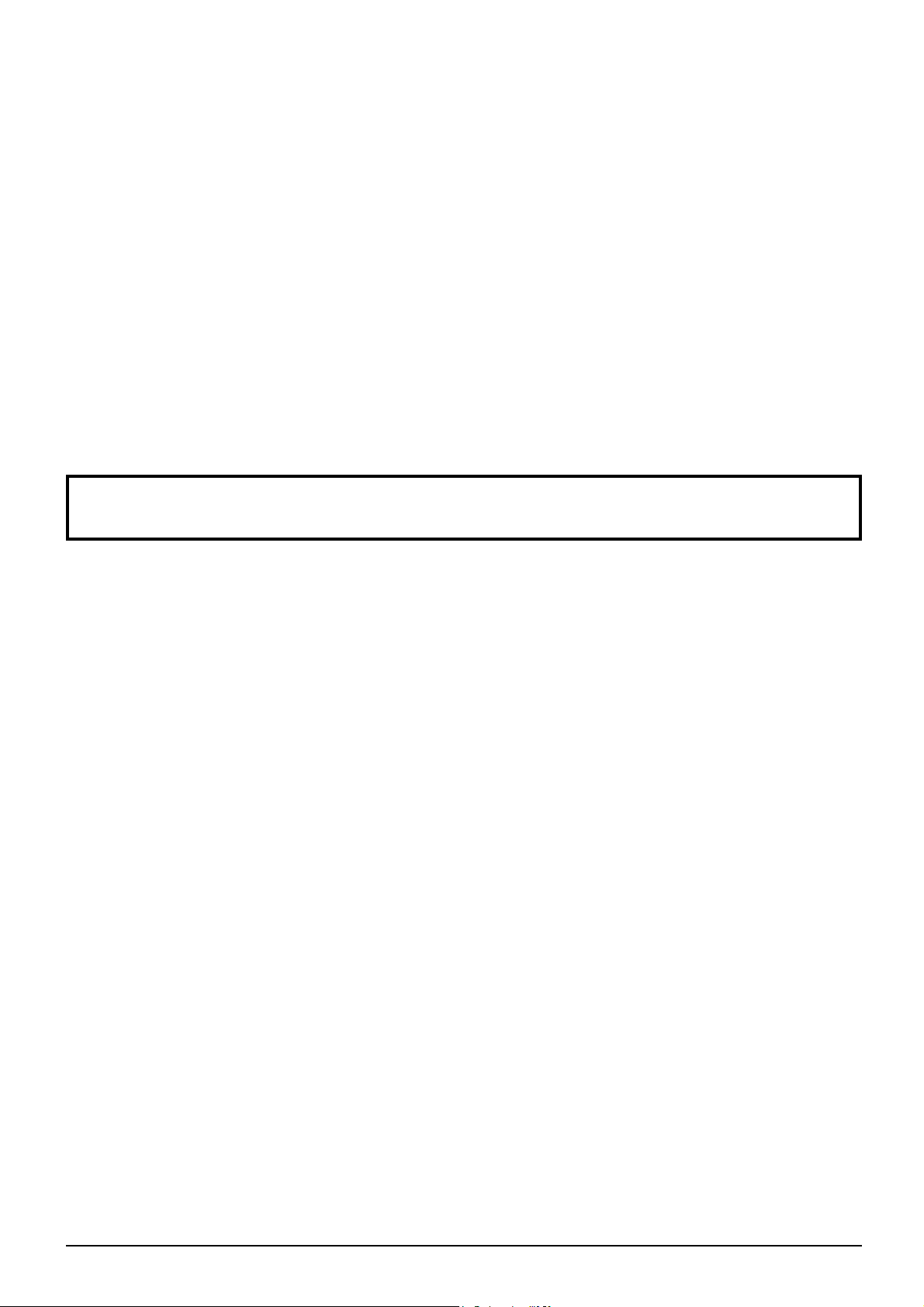
Дорогой покупатель Panasonic!
Добро пожаловать в семью пользователей Panasonic. Мы надеемся, что Ваш новый
плазменный дисплей будет дарить Вам радость многие годы.
Для того, чтобы в полной мере воспользоваться преимуществами Вашего нового
устройства, пожалуйста, перед осуществлением каких-либо настроек прочитайте
эту инструкцию и сохраните ее для справок в дальнейшем.
Сохраните также Ваш товарный чек и запишите номер модели, а также серийный
номер Вашего устройства в соответствующие строки на задней обложке этого
устройства.
Посетите наш веб-сайт Panasonic http://panasonic.net
Оглавление
Важное предупреждение о безопасности .......... 3
Меры предосторожности ...................................... 4
Комплектация .......................................................... 7
Принадлежности, поставляемые в комплекте .... 7
Батарейки пульта дистанционного управления ... 7
Подсоединения ....................................................... 8
Подсоединение разъемов AUDIO OUT ................ 8
Подсоединение разъемов входа с ПК .................. 9
Подсоединение разъемов SERIAL ..................... 10
Подключение HDMI ..............................................11
Подключение COMPONENT / RGB......................11
Включение/выключение питания ...................... 12
Выбор входного сигнала .................................... 14
Основные регуляторы ......................................... 15
Регуляторы ASPECT ............................................. 17
MULTI PIP (Картинка-В-Картинке) ....................... 18
Цифровое масштабирование ............................. 20
Экранные меню ..................................................... 21
Регулировка Поз./размер..................................... 23
Регулировки изображения .................................. 26
Дополнительно ..................................................... 27
Профили изображений ........................................ 28
Сохранение профилей ........................................ 29
Загрузка профилей .............................................. 30
Редактирование профилей ................................. 30
Блокирование профилей..................................... 31
Регулировка Звук .................................................. 33
Выход звука SDI ................................................... 33
Уст -ка текущего времени / Установка таймера
Уст-ка текущего времени ..................................... 34
Установка таймера .............................................. 34
Хранитель экрана (Для предотвращения появления
остаточного изображения)
Установка интервала экранной заставки ........... 36
Уменьшает остаточное изображение на экране
Уст-ки продления срока службы ......................... 37
Снижает потребление энергии ........................... 40
.............................. 35
... 34
..... 37
Настройка Input labels (обозначений входных сигналов)
Выбор языка OSD
(On-Screen Display – экранной индикации) ... 41
Ориентация дисплея ............................................ 42
Настройка MULTI DISPLAY (Мульти-дисплея) ..... 43
Как настроить MULTI DISPLAY ........................... 43
Функция кода ID пульта дистанционного управления
Настройка Картинка-В-Картинке ........................ 45
Установки Вертикального положения .............. 46
Как установить режим Вертикальное положение
Установка входных сигналов ............................. 48
Выбор входа: компонент/RGB ............................ 48
Выбор сигнала YUV/RGB .................................... 48
Меню Сигнал ........................................................ 49
3D Y/C фильтр ...................................................... 49
Цветовая система/Panasonic Авто ..................... 50
Виртуальный кинотеатр ...................................... 50
Режим XGA ........................................................... 50
Обновить частоту ................................................ 51
Уменьшение помех .............................................. 51
Синхронизация .................................................... 52
Пропустить SDI на выход .................................... 52
Индикация входного сигнала .............................. 52
Настройка сети ...................................................... 53
Options Adjustments (Настройка параметров)
Weekly Command Timer (еженедельный таймер)
Заводское состояние ........................................... 58
Использование сетевых функций .................... 59
Пример сетевого подключения ........................... 59
Командное управление ....................................... 59
Протокол PJLink™ ............................................... 60
Поиск и устранение неисправностей ................ 61
Список режимов формата ................................... 62
Принимаемые входные сигналы ....................... 63
Список команд Weekly Command Timer ............ 65
Технические характеристики .............................. 66
ИНФОРМАЦИЯ О СЕРТИФИКАЦИИ ПРОДУКТА
.... 41
..... 44
..... 46
... 54
..... 57
.... 67
2
Page 3
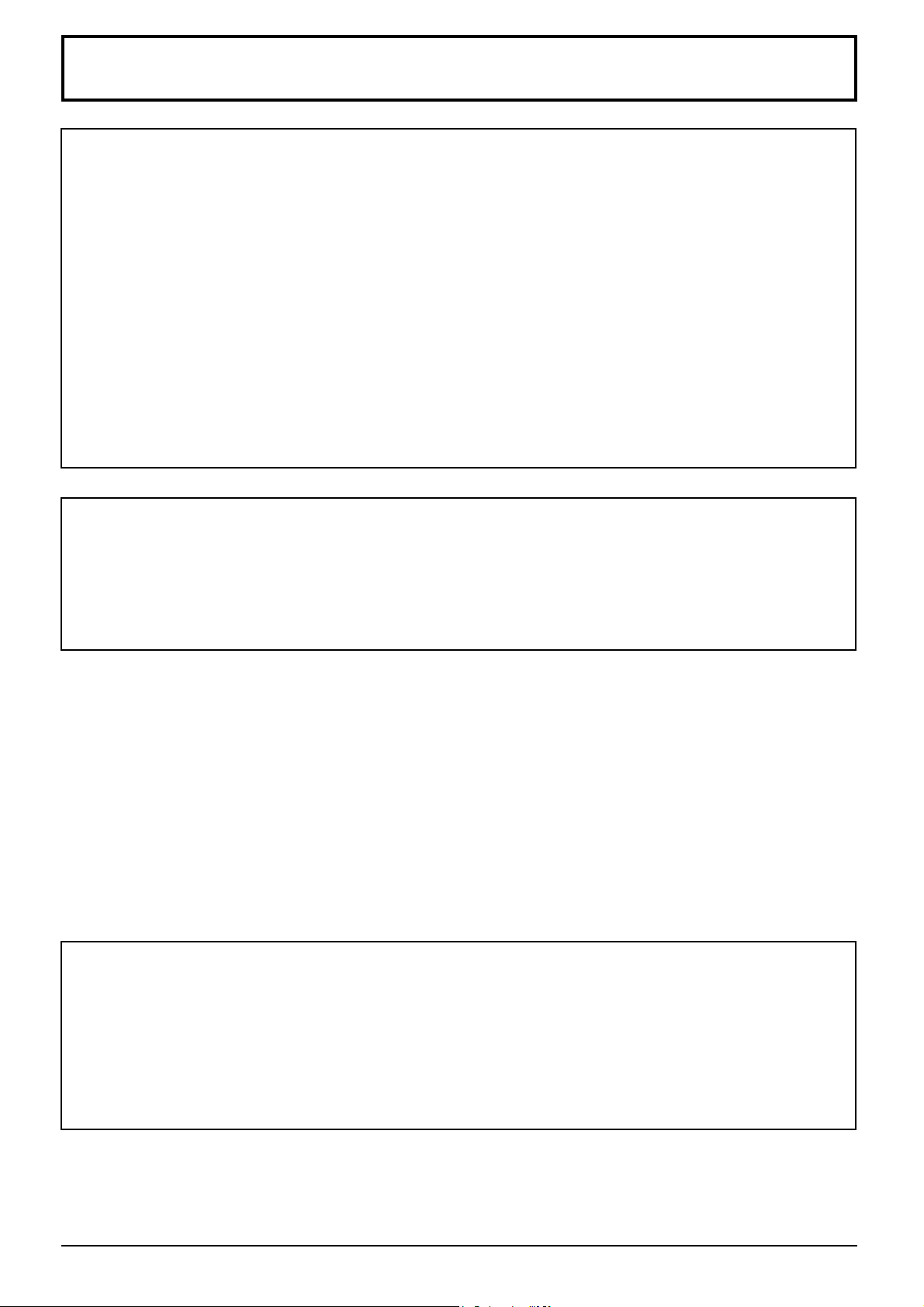
Важное предупреждение о безопасности
ПРЕДУПРЕЖДЕНИЕ
1) Во избежание повреждений, которые могут привести к пожару или поражению электрическим
током, не подвергайте этот аппарат воздействию брызг или капель.
Не размещайте над телевизором емкости с водой (цветочные вазы, чашки, косметику и т.д.).
(Это касается также полок над телевизором и т.п.)
Никакие открытые источники пламени, например, горящие свечи, не должны располагаться
на/около телевизор(а).
2) Во избежание поражения электрическим током не снимайте крышку. Внутри нет деталей, которые могут
обслуживаться пользователем. Обращайтесь за обслуживанием к квалифицированному обслуживающему
персоналу.
3) Не удаляйте штекер заземления на штепсельной вилке. Данный аппарат оснащен трехштекерной
штепсельной вилкой с заземлением. Этот штепсель подходит только к розетке с заземлением. Это
мера обеспечения безопасности. Если Вам не удается вставить штепсельную вилку в розетку, вызовите
электрика.
Не оспаривайте предназначение розетки с заземлением.
4) Для предотвращения поражения электрическим током убедитесь, что штекер заземления штепселя
кабеля питания надежно прикреплен.
ПРЕДОСТЕРЕЖЕНИЕ
Данный аппарат предназначен для использования в окружении, относительно свободном от электромагнитных
полей.
Использование аппарата вблизи источников сильных электромагнитных полей или там, где сильные
электрические помехи могут перекрыть входные сигналы, может привести к дрожанию изображения и звука
или появлению помех, к примеру, шума. Во избежание возможности причинения вреда данному аппарату,
держите его вдали от источников сильных электромагнитных полей.
Список торговых марок
• VGA является торговой маркой корпорации International Business Machines Corporation.
• Macintosh является зарегистрированной торговой маркой корпорации Apple Inc., США.
• SVGA, XGA, SXGA и UXGA являются зарегистрированными торговыми марками ассоциации Video Electronics
Standard Association.
Даже при отсутствии специальных ссылок на компании или торговые марки продуктов, данные торговые
марки полностью признаются.
• HDMI, логотип HDMI и High-Definition Multimedia Interface являются товарными знаками или
зарегистрированными товарными знаками HDMI Licensing LLC.
Примечание:
Не допускайте показа неподвижного изображения в течение длительного периода времени, так как это
может привести к тому, что на плазменном дисплее останется постоянное остаточное изображение.
Примеры неподвижных изображений, включая логотипы, видеоигры, компьютерные изображения, телетекст
и изображения отображаются в режиме 4:3.
3
Page 4
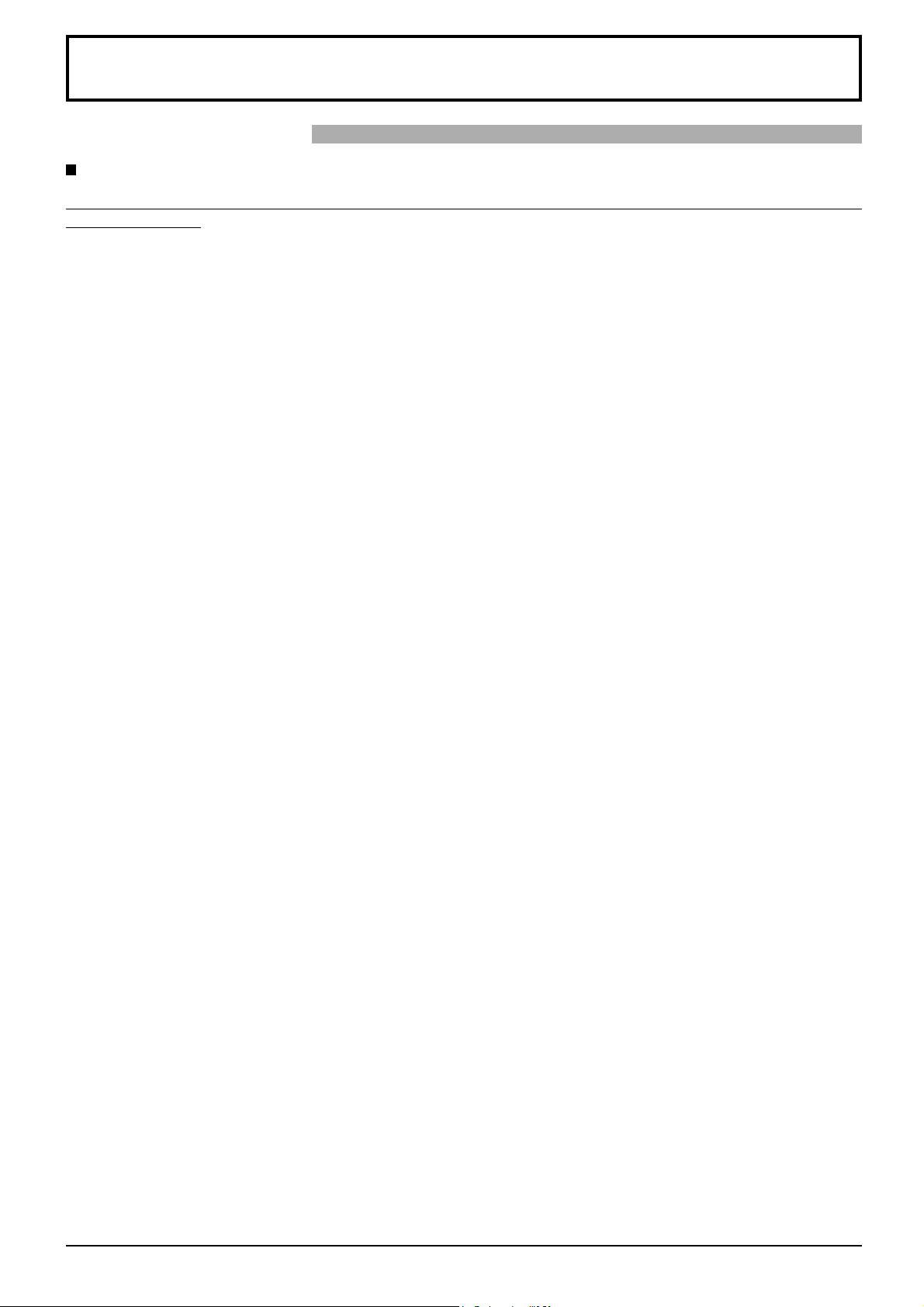
Меры предосторожности
Предупреждение
Настройка
С этим плазменным дисплеем следует использовать только перечисленные ниже дополнительные
принадлежности. При использовании принадлежностей других типов устойчивость дисплея может
быть понижена, что может привести к травме.
(Все перечисленные ниже принадлежности произведены Panasonic Corporation.)
• Тумба ........................................................................... TY-ST103PF9
• Настенный кронштейн (вертикальный)..................... TY-WK103PV9
• Потолочный кронштейн .............................................. TY-CE103PS10
• Блок компонентных видео разъемов BNC ............... TY-42TM6A
• Блок композитных видео разъемов BNC .................. TY-42TM6B
• Блок сдвоенных видео разъемов BNC ..................... TY-FB9BD
• Блок компонентных видео разъемов RCA................ TY-42TM6Z
• Блок композитных видео разъемов RCA .................. TY-42TM6V
• Блок активных транзитных разъемов RGB .............. TY-42TM6G
• Блок разъемов компьютерного входа ....................... TY-42TM6P
• Блок композитных/компонентных видео разъемов ... TY-42TM6Y
• Блок разъемов BNC SDI ............................................ TY-FB7SD
• Блок разъемов HD-SDI ............................................... TY-FB9HD
• Блок разъемов HD-SDI с аудио ................................. TY-FB10HD
• Сдвоенный блок разъемов HD-SDI ........................... TY-FB11DHD
• Блок разъемов HDMI .................................................. TY-FB8HM
• Блок разъемов Dual HDMI ......................................... TY-FB10HMD
• Блок юбочных разъемов ............................................ TY-FB8SC
• Блок разъемов через Ir .............................................. TY-FB9RT
• Блок тюнера DMB-T PAL ............................................ TY-FB12DTH
• Блок тюнера DVB-T .................................................... TY-FB11DTA
• Беспроводная доска для презентаций ..................... TY-FB10WPE
• Плата порта DVI-D ...................................................... TY-FB11DD
• Аудио/видео соединительная коробка ..................... TY-TB10AV
*1
*2
*3
*1 Только для Гонконга.
*2 Только для Австралии.
*3 Кроме стран СНГ (Россия, Украина, Беларусь, Казахстан, Узбекистан)
Любая настройка должна осуществляться квалифицированным специалистом.
При проглатывании маленьких частей существует опасность удушения. Храните маленькие части вне
доступа маленьких детей. Выбрасывайте ненужные маленькие части и другие предметы, включая
упаковочный материал и пластиковые мешки/покрытия, чтобы маленькие дети не играли с ними и не
создавали тем самым риск удушения.
Не устанавливайте плазменный дисплей на наклонную или неустойчивую поверхность.
• Плазменный дисплей может упасть или перевернуться.
Не ставьте на плазменный дисплей никаких предметов.
• Если внутрь плазменного дисплея попадет вода или посторонние предметы, это может привести к короткому
замыканию, которое может вызвать возгорание или поражение током. Если внутрь плазменного дисплея
попал посторонний предмет, пожалуйста, обратитесь к Вашему дилеру Panasonic.
Транспортируйте только в вертикальном положении!
• Транспортировка аппарата с дисплейной панелью, обращенной вверх или вниз, может вызвать повреждение
внутренней электрической цепи.
Нельзя препятствовать вентиляции путем перекрытия вентиляционных отверстий такими предметами,
как газеты, скатерти и занавески.
4
Page 5
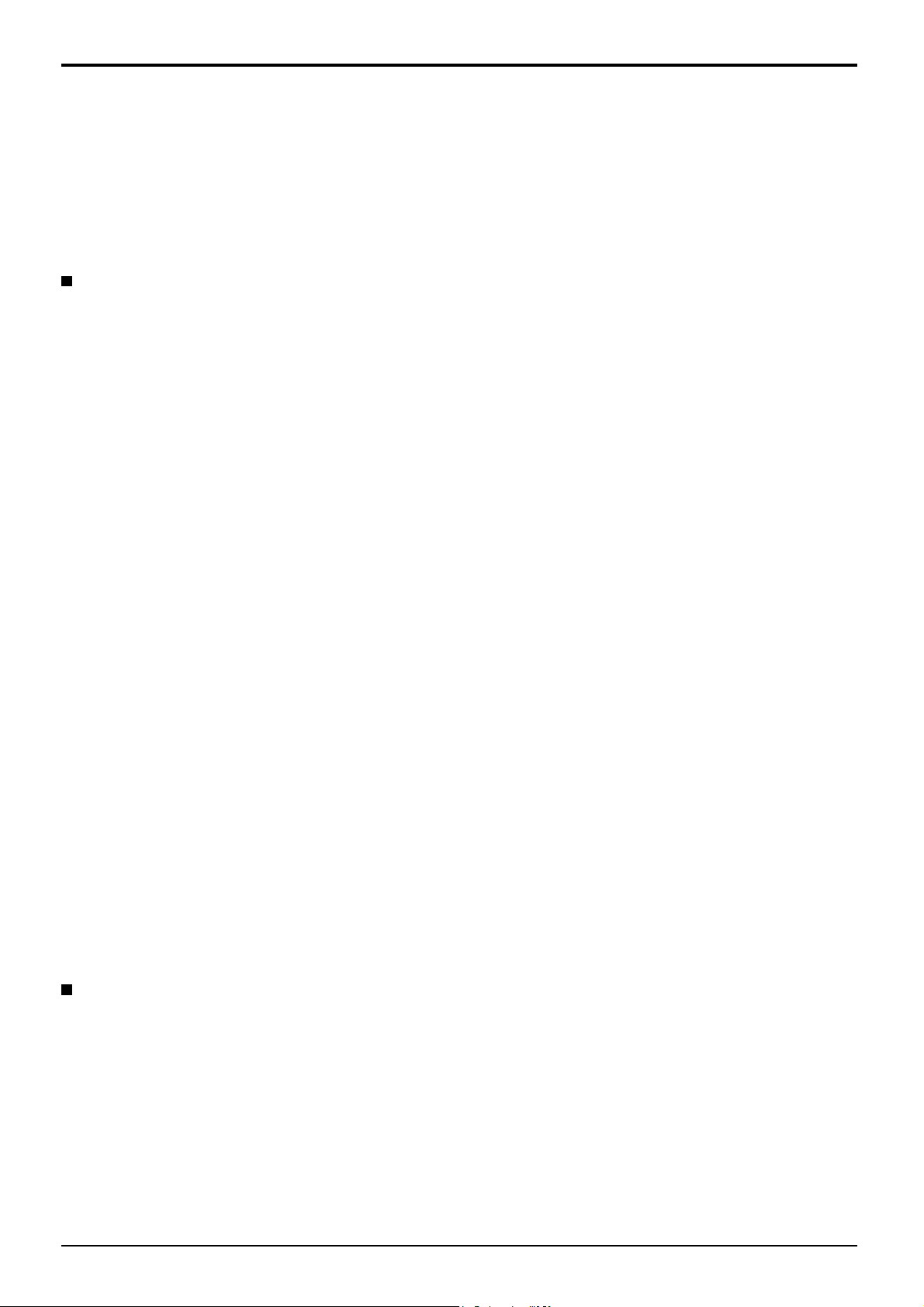
Меры предосторожности
Для надлежащей вентиляции;
При использовании подставки (дополнительная принадлежность) оставьте пространство по меньшей мере
30 см сверху, слева и справа и по меньшей мере 20 см сзади, а также оставьте пространство между нижней
частью дисплея и поверхностью пола. При использовании других методов установки следуйте руководству
по этому методу. (Если в руководстве по установке не даны специальные
установки, оставляйте свободными по меньшей мере 30 см сверху, снизу, слева и справа, и по меньшей мере
20 см сзади.)
При использовании плазменного дисплея
Плазменный дисплей предназначен для работы от источника питания с характеристиками 200-240 В
переменного тока, 50/60 Гц.
Не закрывайте вентиляционные отверстия.
• Это может вызвать перегрев плазменного дисплея, который может привести к возгоранию или повреждению
устройства.
Не засовывайте внутрь плазменного дисплея посторонние предметы.
• Не вставляйте металлические или легко воспламеняемые предметы в вентиляционные отверстия, и не
роняйте их на плазменный дисплей, так как это может привести к возгоранию или поражению током.
Не удаляйте кожух устройства и не вносите в него модификаций.
• Внутри плазменного дисплея есть детали, находящиеся под высоким напряжением, которое может привести
к существенному поражению током. Для проведения проверки, настройки или ремонтных работ обращайтесь
к Вашему дилеру Panasonic.
указания относительно размеров
Обеспечьте легкий доступ к штепсельной вилке.
Аппарат конструкции CLASS I должен быть подсоединен к сетевой розетке с защитным заземлением.
Не используйте шнур питания, отличающийся от шнура, поставляемого с этим аппаратом.
• Это может вызвать пожар или поражение электрическим током.
Вставляйте штепсель питания в розетку до упора.
• Если штепсель вставлен не до конца, возможно выделение тепла, которое может привести к пожару. Если
штепсель поврежден или неисправна розетка, эксплуатацию следует прекратить.
Не беритесь за кабель питания мокрыми руками.
• Это может привести к поражению током.
Берегите кабель питания от повреждений. При отсоединения кабеля питания тяните за штепсель, а не за кабель.
• Не допускайте повреждения кабеля, не модифицируйте его, не помещайте на него тяжелые предметы, не
нагревайте его, не помещайте его около горячих предметов, не скручивайте его, не сгибайте и не растягивайте
его слишком сильно. Всё это может привести к возгоранию или к поражению током. Если кабель питания
поврежден, обратитесь к Вашему дилеру Panasonic для его ремонта.
Если плазменный дисплей не будет использоваться в течение длительного периода времени,
отсоедините штепсель питания от стенной розетки.
Если при эксплуатации возникли проблемы
Если возникли проблемы (например, отсутствие изображения или отсутствие звука), или если из
плазменного дисплея начинает испускаться дым или необычный запах, немедленно отсоедините
штепсель питания от стенной розетки.
• Если Вы будете продолжать эксплуатацию плазменного дисплея, это может привести к возгоранию или
поражению током. Убедившись в том, что дисплей перестал дымиться, обратитесь к Вашему дилеру Panasonic
для проведения ремонтных работ. Самостоятельный ремонт плазменного дисплея очень опасен, поэтому
его не следует производить.
Если внутрь плазменного дисплея попадет вода или посторонний предмет, если плазменный дисплей
упал, или если поврежден корпус, немедленно отсоедините штепсель питания.
• Это может привести к короткому замыканию и возгоранию. Обратитесь к Вашему дилеру Panasonic для
проведения необходимых ремонтных работ.
5
Page 6

Меры предосторожности
Внимание
При использовании плазменного дисплея
Не подносите руки, лицо или какие-либо предметы к вентиляционным отверстиям плазменного
дисплея.
• Из вентиляционных отверстий в верхней части дисплея выводится горячий воздух. Не подносите руки или
лицо, а также посторонние предметы, чувствительные к высокой температуре, к этим отверстиям – это
может привести к ожогам и к повреждению предметов.
Перед передвижением плазменного дисплея отсоедините все кабели.
• Если при передвижении плазменного дисплея какой-либо кабель не отключен, кабели могут повредиться,
что может привести к возгоранию или к поражению током.
Перед проведением любой чистки в качестве меры предосторожности отсоедините штепсельную вилку
шнура питания от настенной розетки.
• В противном случае возможно поражение током.
Регулярно очищайте кабель питания, чтобы не допускать его загрязнения.
• Скопление пыли на контактах штепселя питания может привести к тому, что образующаяся в результате
этого влага повредит изоляцию, что вызовет возгорание. Отключите штепсель от розетки и протрите кабель
питания сухой тряпкой.
Не сжигайте и не разрушайте батарейки.
• Не допускайте чрезмерного нагревания элементов питания, например, солнечными лучами, огнем и т. п.
Этот плазменный дисплей излучает инфракрасные лучи, что может нарушить инфракрасную связь
между оборудованием.
Устанавливайте инфракрасные датчики там, где на них не будет падать прямой или отраженный свет
от Вашего плазменного дисплея.
Чистка и техническое обслуживание
На переднюю часть панели дисплея нанесено специальное покрытие. Аккуратно протирайте поверхность
панели при помощи чистящей ткани или мягкой тканью без волокон.
• Если поверхность сильно загрязнена, протрите ее мягкой, не содержащей пуха, тканью, смоченной в чистой
воде или в воде, в которой разведено в 100 раз нейтральное моющее средство, а затем равномерно протрите
поверхность сухой тканью такого же типа, пока поверхность не станет сухой.
• Не царапайте и не задевайте поверхность панели ногтями или твердыми предметами, так как это может
привести к повреждению панели. Панель также следует беречь от сильных химикатов, таких как инсектицидные
распрыскиватели и растворители, так как контакт с этими веществами негативно сказывается на состоянии
панели.
При загрязнении корпуса протрите его мягкой сухой тканью.
• Если корпус сильно загрязнен, смочите тряпку в слабом растворе нейтрального чистящего средства, затем
выжмите тряпку насухо. Протрите этой тряпкой корпус, затем вытрите его насухо другой тряпкой.
• Не позволяйте чистящему средству контактировать с поверхностью плазменного дисплея. Попадание воды
внутрь устройства может нарушить его функционирование.
• Оберегайте корпус от сильных химикатов, таких как инсектицидные распрыскиватели и растворители, так
как контакт с этими веществами может негативно сказываться на состоянии или привести к отслоению
покрытия. Из этих же соображений не следует допускать продолжительного контакта с резиновыми или
пластмассовыми предметами.
6
Page 7
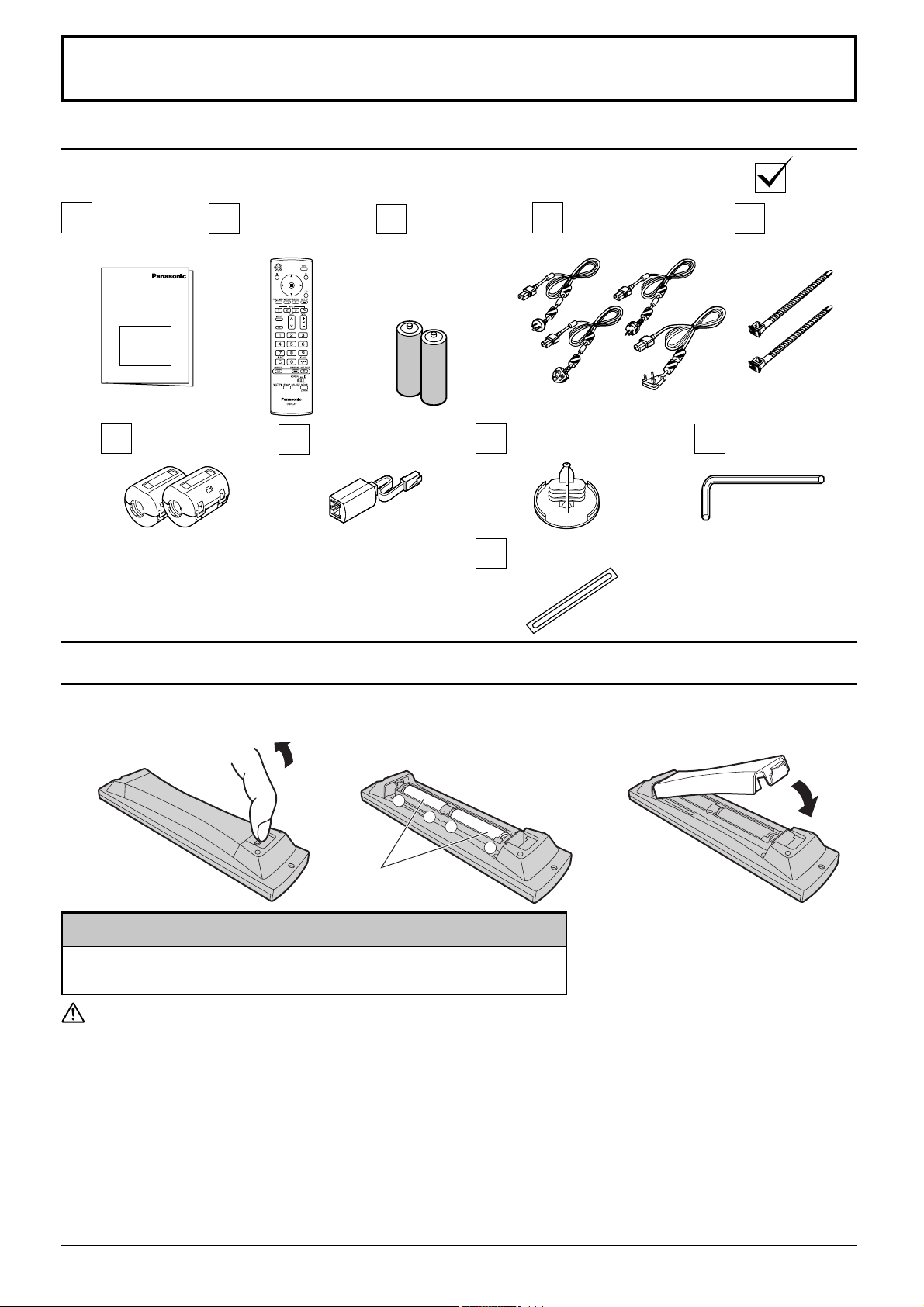
Комплектация
Принадлежности, поставляемые в комплекте
Убедитесь в наличии перечисленных ниже принадлежностей.
Инструкция по
эксплуатации
Ферритовый
сердечник × 2
Для соответствия стандарту EMC
используйте ферритовые сердечники и
фильтр для подавления помех. (см. стр. 59)
Пульт дистанционного
управления
EUR7636070R
Фильтр для
подавления помех
Батарейки
для пульта
дистанционного
управления
(размерa R6 × 2)
Кабель питания
Колпачки для болтов
с ушком × 3
Полоска для заглушки × 1
Фиксирующие
ленты × 2
Торцовый ключ
Батарейки пульта дистанционного управления
Необходимы две батарейки R6.
1. Потяните и придерживайте
крючок, затем откройте крышку
отсека для батареек.
Полезный совет:
Если Вы часто пользуетесь пультом дистанционного управления, то
для увеличения срока службы замените батарейки на щелочные.
Предостережения, касающиеся батареек
Неправильная установка может привести к протечке батарейки и коррозии, которая может вызвать повреждение
пульта дистанционного управления.
Утилизация батареек должна производиться с учетом требований по защите окружающей среды.
Соблюдайте следующие меры предосторожности:
1. Всегда меняйте обе батарейки. При замене батареек устанавливайте только новые батарейки.
2. Не устанавливайте использованную батарейку совместно с новой.
3. Не смешивайте батарейки различных типов (например, “Zinc Carbon” и “Alkaline”).
4. Не пытайтесь заряжать батарейки, не закорачивайте их, не нагревайте и не бросайте в огонь.
5.
Если пульт дистанционного управления начал работать нестабильно или перестал работать совсем, замените батарейки.
6. Не сжигайте и не разрушайте батарейки.
Не допускайте чрезмерного нагревания элементов питания, например, солнечными лучами, огнем и т. п.
2.
Установите батарейки, соблюдая
правильную полярность (+ и -).
+
+
-
Две батарейки
размера “R6”
3. Установите крышку.
7
Page 8
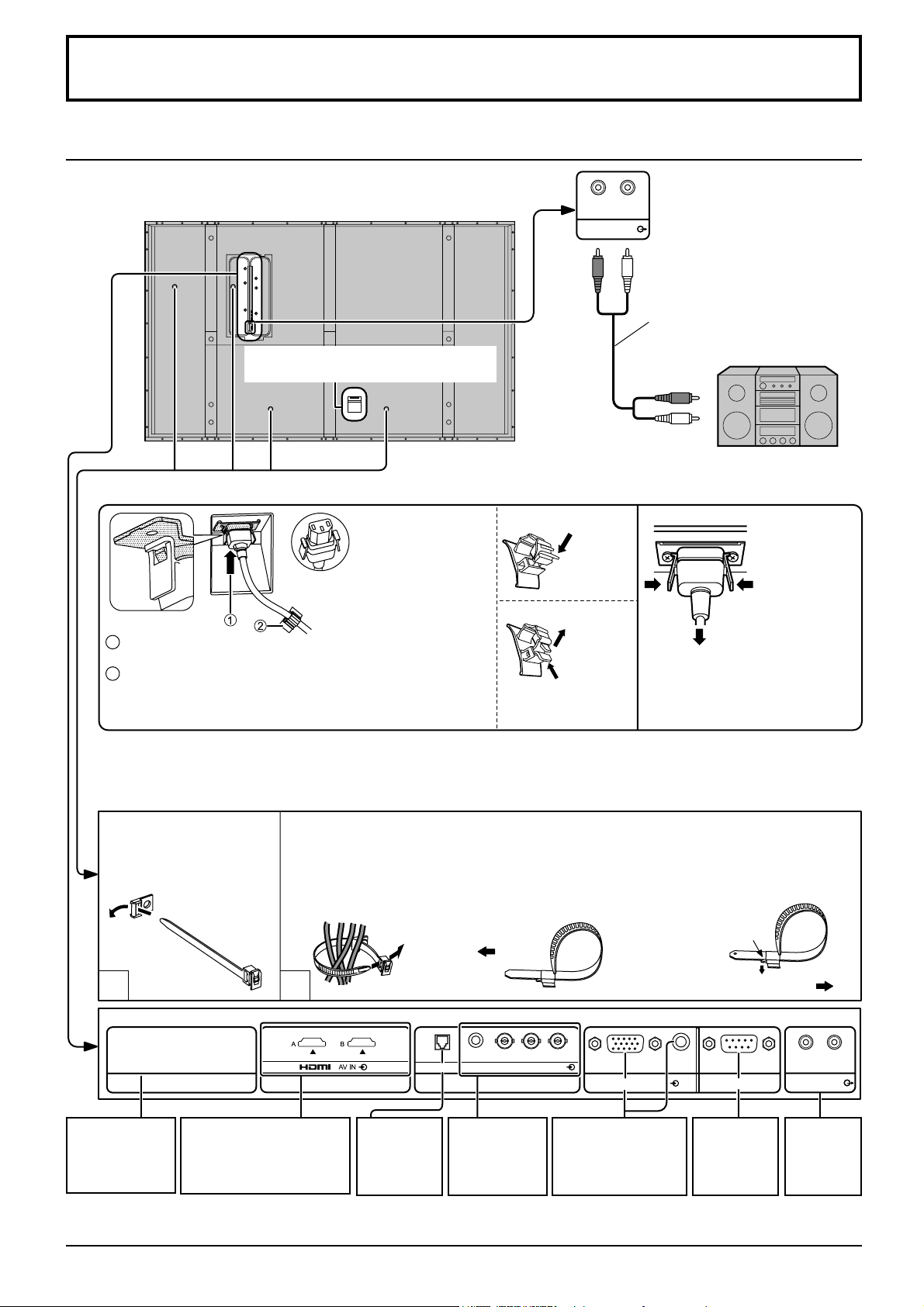
Подсоединения
Подсоединение разъемов AUDIO OUT
R L
AUDIO OUT
Стереофонический шнур
Подсоединение шнура переменного
аудио оборудование
тока (см. стр. 12)
линейный вход
– Крепление шнура переменного тока
Отсоединение сетевого шнура
Отсоедините
сетевой шнур,
нажав на два
рычажка.
Примечание
При отсоединении шнура переменного
тока обязательно сначала отсоедините
штепсельную вилку шнура переменного
тока от сетевой розетки.
:
Подсоедините сетевой шнур к корпусу дисплея.
1
Вставьте сетевой шнур, пока он не защелкнется.
2
Зафиксируйте сетевой шнур с помощью зажима.
Примечание:
Убедитесь в том, что шнур переменного тока зафиксирован
как с левой, так и с правой стороны.
Закрытие
Открытие
1. Держите
Нажмите,
чтобы
фиксатор
защелкнулся.
2.
Потяните.
ручку
нажатой.
– Ленты фиксации кабелей
В случае необходимости закрепите все выступающие кабели лентой.
Примечание: Две фиксирующие ленты входят в комплект поставки этого аппарата. В случае закрепления
кабелей в четырех положениях, пожалуйста, приобретайте фиксирующие ленты отдельно.
Протяните закрепленную
ленту фиксации шнура
через зажим, как
показано на рисунке.
Чтобы закрепить шнуры, подсоединенные к разъемам, оберните ленту фиксации вокруг них,
а затем протяните указанный конец через замыкающий блок, как показано на рисунке.
Убедившись в том, что имеется достаточное провисание шнуров для минимизации
их натяжения (особенно для сетевого шнура), плотно свяжите в пучок все шнуры
с помощью прилагаемой ленты фиксации.
Чтобы затянуть: Чтобы ослабить:
Нажмите на защелку
Потяните
1
Дополнительный
блок входных
разъемов
(с крышкой)
SLOT1 SLOT3
Сдвоенные разъемы HDMI
(эквивалентны сдвоенному
блок разъемов Dual HDMI
(TY-FB10HMD)) (см. стр. 11)
2
SLOT2
Разъем LAN
(см. стр. 59)
AUDIO
P R /C R /R P B /C B /B
COMPONENT/RGB IN LAN
Разъемы
COMPONENT/
RGB IN
(см. стр. 11)
Y/G
От мониторного
разъема EXTERNAL
на компьютере
(см. стр. 9)
Примечание:
При выпуске с завода плата разъемов установлена в SLOT 2 и SLOT 3.
8
AUDIO
От разъема
SERIAL на
компьютере
(см. стр. 10)
SERIAL PC IN
Потяните
R L
AUDIO OUT
К входу
аудио
усилителя
(см. стр. 8)
Page 9

Подсоединения
Подсоединение разъемов входа с ПК
КОМПЬЮТЕР
Преобразующий адаптер
(при необходимости)
RGB
Шнур к ПК
Mini D-sub 15p
(Гнездо)
AUDIO
PC IN
(Штекер)
Audio
Подсоедините шнур, который соответствует
разьему аудиовыхода которьютера.
Стерео штепсель
Примечания:
• Что касается обычного входного сигнала ПК, описанного в списке применимых входных сигналов (см. стр. 63),
величины регулировок, например, для стандартных положений и размеров изображений, уже сохранены на этом
аппарате. Вы можете добавить до восьми типов входных сигналов ПК, не указанных в списке.
•
Приемлемые компьютерные сигналы – с частотой горизонтальной развертки от 15 до 110 кГц и частотой вертикальной
развертки от 48 до 120 Гц. (Однако сигналы из свыше 1200 строк не могут отображаться правильно).
• Разрешающая способность дисплея составляет не более 1440 × 1080 точек при установке режима формата
на “4 : 3”, и 1920 × 1080 точек при установке режима формата “16 : 9”. Если разрешение дисплея превышает
эти максимальные значения, он может не отображать детали с достаточной четкостью.
• Разъемы входа с ПК являются DDC2B-совместимыми. Если подключаемый компьютер не DDC2B-совместимый,
Вам понадобится на время подсоединения изменить настройки компьютера.
• Некоторые модели ПК не могут быть подключены к телевизору.
• Для компьютеров, оборудованных разъемом Mini D-sub 15P, совместимом с DOS/V, использование адаптера
необязательно.
• Компьютер приведен на иллюстрации только с целью примера.
• Изображенная дополнительная аппаратура и шнуры не поставляются с этим набором.
• Не устанавливайте частоту горизонтальной и вертикальной развертки сигнала ПК выше
или ниже указанного
диапазона частот.
• Компонентный вход возможен со штырьков 1, 2, 3 разъема мини D-sub 15P.
• Измените установку “Выбор входа: компонент/RGB” в меню “Установка” на положение “Компонентный” (при
компонентном соединении) или “RGB” (при соединении RGB). (см. стр. 48)
Названия сигналов для разъема Mini D-sub 15P
1
3
4 5
2
9
10
15 14 13 12 11
6 7 8
Расположение штекеров
для разъема PC Input
Номер
штекера
Название сигнала
1
2
3
4
5
R (PR/CR)
B (PB/CB)
NC (не подключен)
GND (Заземление)
G (Y)
Номер
штекера
6
7
8
9
10
Название сигнала
GND (Заземление)
GND (Заземление)
GND (Заземление)
+5 V DC
GND (Заземление)
Номер
штекера
11
12
13
14
15
Название сигнала
NC (не подключен)
SDA
HD/SYNC
VD
SCL
9
Page 10

Подсоединения
Подсоединение разъемов SERIAL
Разъем SERIAL используется для управления плазменным дисплеем с компьютера.
Примечание: Для управления этим аппаратом через последовательный порт установите параметр “Выбор
управления интерфейса” в меню “Настройка сети” на “RS-232C”. (см. стр. 53)
КОМПЬЮТЕР
Прямой кабель RS-232C
(Гнездо)
D-sub 9p
Примечания:
• Используйте прямой кабель RS-232C для подсоединения компьютера к плазменному дисплею.
• Компьютер приведен на иллюстрации только с целью примера.
• Изображенная дополнительная аппаратура и шнуры не поставляются с этим телевизором.
Разъем SERIAL отвечает спецификации интерфейса
Названия сигналов для разъема D-sub 9P
RS-232C, так что плазменный дисплей может управляться
с компьютера, который подключен к этому разъему.
На компьютере потребуется установить программное
обеспечение, которое позволяет отправку и получение
управляющих данных, которые удовлетворяют
нижеприведенным условиям. Используйте такое
компьютерное приложение, как язык программирования.
За подробностями обращайтесь к документации к
компьютерному приложению.
Параметры коммуникации
Уровень сигнала Совместимый с RS-232C
Метод синхронизации Асинхронный
Частота передачи 9600 бит/с
Проверка четности Отсутствует
Длина символа 8 бит
Стоп-бит 1 бит
Регулирование потока -
Основной формат для управляющих данных
Эти названия сигналов используются в технических
характеристиках компьютера.
Команда
Команда Параметр Описание
PON Нет Включить питание
POF Нет Выключить питание
AVL
AMT
IMS Нет
Передача управляющих данных с компьютера
начинается сигналом STX, за которым следует команда,
параметры и, в завершении, сигнал ETX. При отсутствии
параметров, сигнал параметра может не посылаться.
STX C1 C2 C3 P1 P2 P3 P4: P5 ETX
DAM Нет
Старт
(02h)
Двоеточие
3-символьная
команда (3 байта)
Параметр (ы)
(1 - 5 байт)
Конец
(03h)
Примечания:
• При передаче нескольких команд обеспечьте
ожидание ответа после первой команды перед
отсылкой следующей команды.
• Если по ошибке отправлена неверная команда,
аппарат вернет на компьютер команду “ER401”.
• Положения SL1A, SL1B, SL2A и SL2B команды IMS
доступны, только если прикреплен блок сдвоенных
видео разъемов.
Когда питание выключено, дисплей отвечает только
на команду PON.
(Штекер)
1 3 4 5 2
6 7 8 9
SERIAL
Расположение контактов
для SERIAL разъема
Номер штекера Подробности
2
3
5
4
6
•
7
8
1
9
•
**
0 Бесшумный режим ВЫКЛ
1 Бесшумный режим ВКЛ
SL1
SL2
SL3
PC1
SL1A
SL1B
SL2A
SL2B
ZOOM
FULL
JUST
NORM
SELF
ZOM2
ZOM3
SJST
SNOM
SFUL
14:9
(Закорочено в этом аппарате)
Громкость 00 - 63
Выбор входа (перекл.)
Вход Slot1
Вход Slot2
Вход Slot3
Вход с ПК
Вход Slot1 (INPUT1A)
Вход Slot1 (INPUT1B)
Вход Slot2 (INPUT2A)
Вход Slot2 (INPUT2B)
Выбор режима экрана (перекл)
Увеличение1
(Для сигнала Video/SD/PC)
16:9
Панорамный (Для сигнала Video/SD)
4:3 (Для сигнала Video/SD/PC)
Panasonic Авто (Для сигнала Video)
Увеличение2 (Для сигнала HD)
Увеличение3 (Для сигнала HD)
Панорамный (Для сигнала HD)
4:3 (Для сигнала HD)
4:3 полноэкранный (Для сигнала HD)
14:9
R X D
T X D
GND
Не используются
NC
10
Page 11
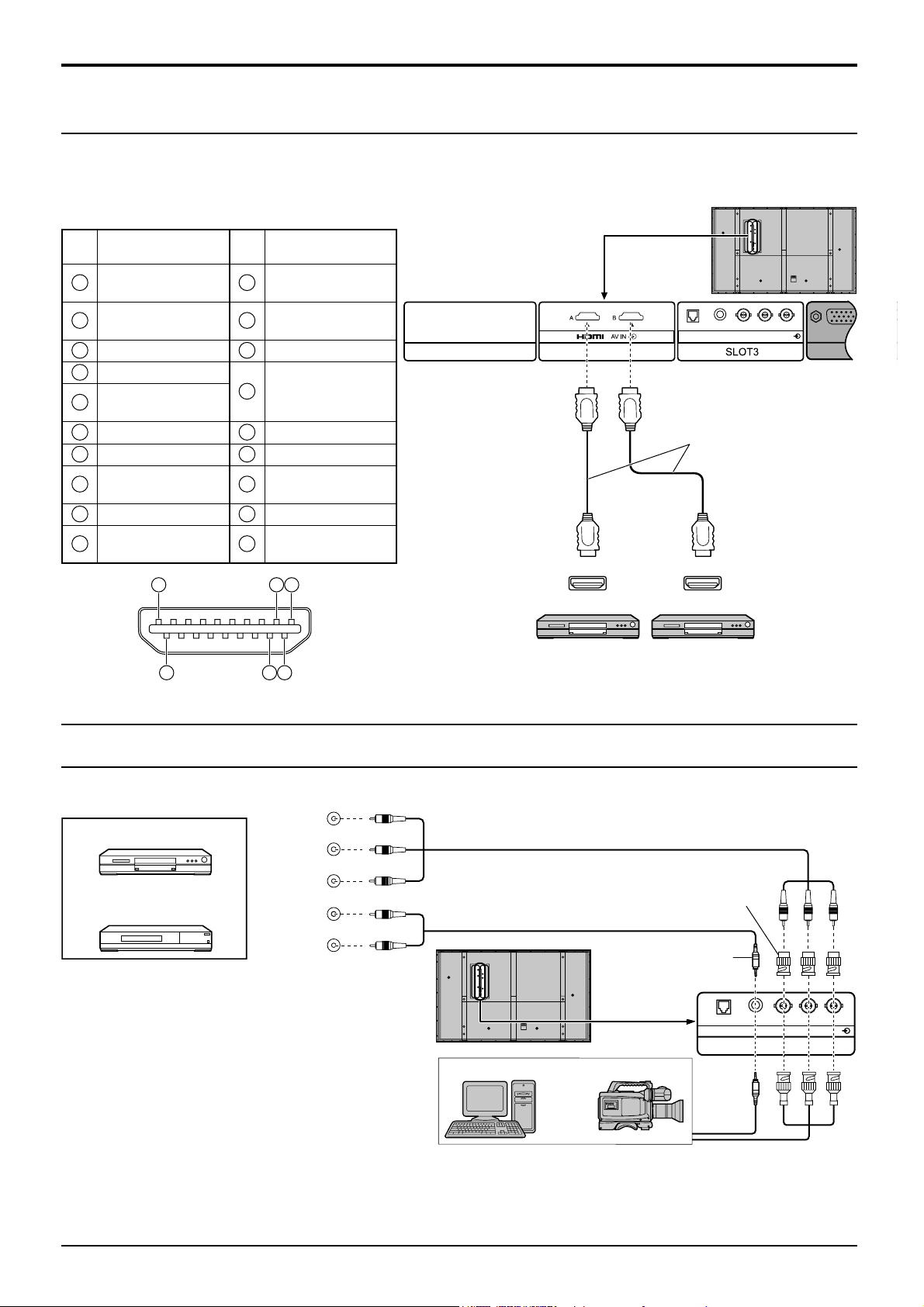
Подсоединения
Подключение HDMI
Этот аппарат в качестве стандартного оборудования оснащен блоком разъемов, который равноценен блок
разъемов Dual HDMI (TY-FB10HMD).
[ Расположение контактов и названия сигналов ]
Контакт
Название сигнала
№
1
T.M.D.S. данные 2+
T.M.D.S. данные 2
2
экранированные
3
T.M.D.S. данные 2-
4
T.M.D.S. данные 1+
T.M.D.S. данные 1
5
экранированные
6
T.M.D.S. данные 1-
7
T.M.D.S. данные 0+
T.M.D.S. данные 0
8
экранированные
9
T.M.D.S. данные 0-
10
Тактовая частота+ T.M.D.S.
19
Контакт
Название сигнала
№
Тактовая частота T.M.D.S.
11
экранированная
Тактовая частота-
12
T.M.D.S.
13
CEC
Зарезервирован
14
(не подсоединен)
15
SCL
16
SDA
17
DDC/CEC Земля
18
+5 B
Детектор «горячего»
19
подключения
3 1
SLOT1 SLOT2
HDMI
AV OUT
DVD плеер DVD плеер
AUDIO
PR/CR/R PB/CB/B
COMPONENT/RGB INLAN
Кабель HDMI
HDMI
AV OUT
Y/G
PC IN
AUDI
18
4 2
Примечание: Дополнительные устройства и кабели, показанные на рисунке, не входят в данный комплект.
Подключение COMPONENT / RGB
Пример источника входного
сигнала
DVD
Цифровой телевизор
– телевизионная абонентская
приставка (DTV-STB)
COMPONEN T VIDEO OUT
P
R
P B
B , P R ,
Y , P
OUT
Y
L
AUDIO
R
OUT
Компьютер
Разъем
адаптера RCA-BNC
Мини штекер
(M3)
Видеокамера RGB
или
AUDIO
COMPONENT/RGB IN LAN
P R /C R /R P B /C B /B
SLOT3
Y/G
Примечания:
• Измените установку “Выбор входа: компонент/RGB” в меню “Установка” на положение “Компонентный” (при
подсоединении компонентного сигнала) или “RGB” (при подсоединении сигнала RGB). (см. стр. 48)
• Представленное дополнительное оборудование, кабели и адаптер не поставляются с данным устройством.
• Необходим сигнал синхронизации по G. (см. стр. 52)
11
Page 12

Включение/выключение питания
Подсоединение штепселя сетевого шнура к плазменному дисплею.
Надежно прикрепите штепсель сетевого шнура
к плазменному дисплею с помощью фиксатора.
(см. стр. 8)
Подсоединение штепселя сетевого шнура к
сетевой розетке.
Примечания:
•
Типы сетевых вилок отличаются в зависимости от
страны. Поэтому показанная справа сетевая вилка
может не соответствовать Вашему аппарату.
•
При отсоединении шнура переменного тока
обязательно сначала отсоедините штепсельную
вилку шнура переменного тока от сетевой розетки.
Поверхность правой
стороны
Главный
выключатель
питания вкл/выкл
Нажмите переключатель питания на плазменном
дисплее, чтобы включить аппарат: Питания
включено
Индикатор питания: Зеленый
Нажмите кнопку
плазменный дисплей.
Индикатор питания: Красный (режим ожидания)
Нажмите кнопку на пульте дистанционного управления, чтобы включить
плазменный дисплей.
Индикатор питания: Зеленый
При включенном состоянии или в дежурном режиме плазменного дисплея,
выключение дисплея осуществляется нажимом кнопочного выключателя
питания на самом дисплее.
Примечание:
Во время работы функции управления питанием индикатор питания становится
оранжевым, если питание выключено.
на пульте дистанционного управления, чтобы выключить
Сенсор пульта
дистанционного
управлени
Индикатор питания
12
Page 13
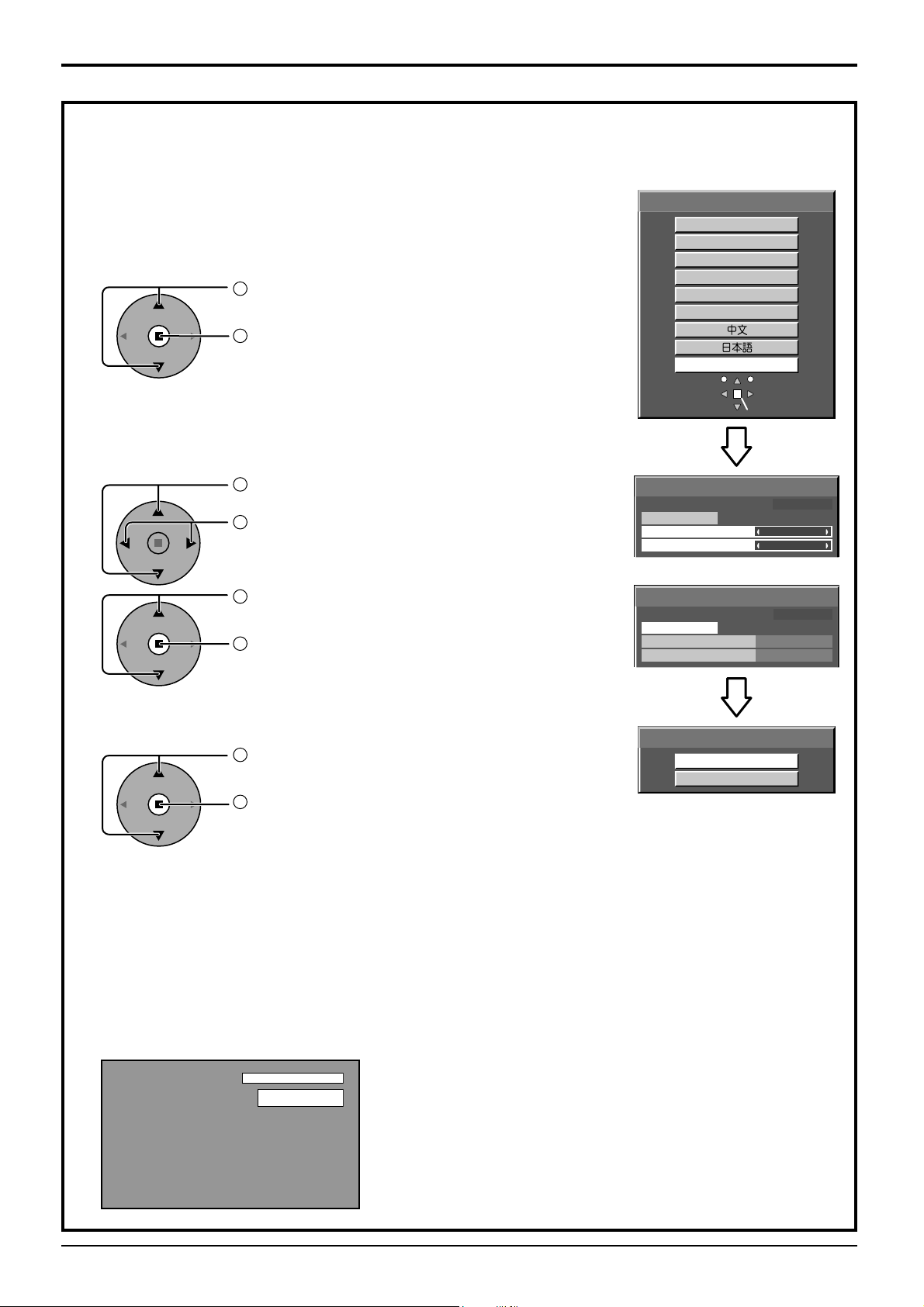
Включение/выключение питания
При первом включении аппарата
При первом включении аппарата будет отображаться следующий экран.
Выберите пункты с помощью пульта дистанционного управления.
Кнопки аппарата не действуют.
Язык экранного меню
1
Выберите язык.
2
Установите.
Уст -ка текущего времени
1
Выберите “День недели” или “Текущее время”.
2
Установите “День недели” или “Текущее время”.
Язык экранного меню
English (UK)
Deutsch
Français
Italiano
Español
ENGLISH (US)
Русский
УстановкаВыбор
Уст-ка текущего времени
Текущее время MON 99:99
Установка
День недели
Текущее время
MON
99:99
1
Выберите “Установка”.
2
Установите.
Уст-ка текущего времени
Текущее время MON 99:99
Установка
День недели
Текущее время
TUE
10:00
Ориентация дисплея
Ориентация дисплея
1
Для вертикальной установки выберите “Портрет”.
2
Установите.
Пейзаж
Портрет
Примечания:
• Как только пункты будут установлены, экраны не будут больше отображаться при следующих
включениях аппарата.
• Пункты можно поменять после установки в следующих меню.
Язык экранного меню (см. стр. 41)
Уст-ка текущего времени (см. стр. 34)
Ориентация дисплея (см. стр. 42)
Со второго включения некоторое время отображается нижеприведенный экран (состояние установки
является примером).
PC
16:9
NANODRIFT
13
Page 14
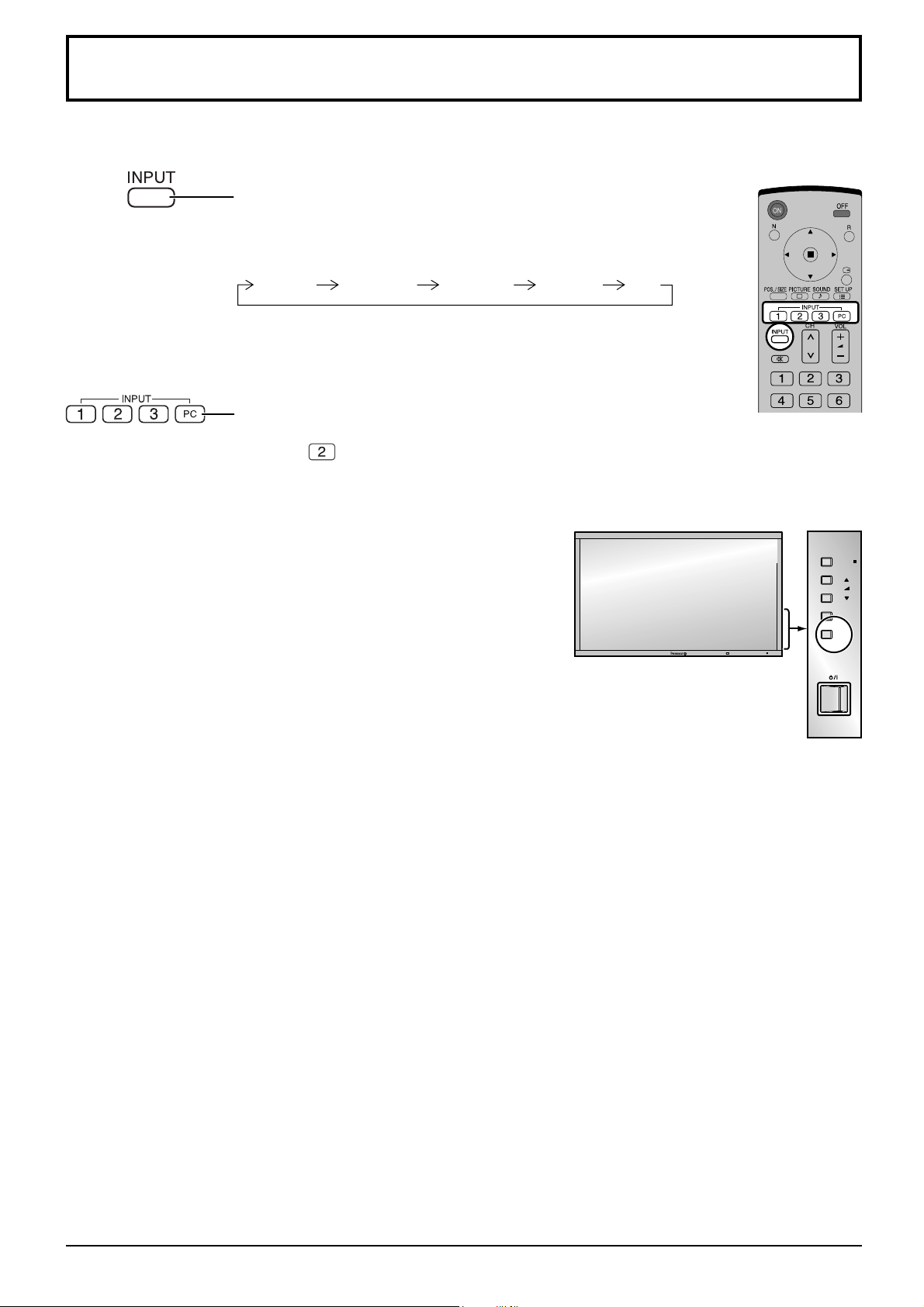
Выбор входного сигнала
Выберите входные сигналы, которые будут подаваться при помощи установки приобретаемого отдельно
соединительного щитка.
Нажмите, чтобы выбрать входной сигнал, который будет
воспроизводиться с оборудования, подсоединенного к
плазменному дисплею.
Входные сигналы будут изменяться как указано ниже:
INPUT1 INPUT2A INPUT2B PCINPUT3
Слот SLOT2 предназначен для сдвоенного входа, так что
Вы можете выбрать INPUT2A или INPUT2B для INPUT2.
INPUT2A: Разъем сигнала HDMI на слот SLOT2
INPUT2B: Разъем сигнала HDMI на слот SLOT2
Нажимайте кнопки INPUT выбора входного режима “1”,
“2”, “3” или “PC” для переключения входных режимов ПК.
Нажмите , чтобы переключить режим входа между
INPUT2A и INPUT2B.
Примечания:
• Выбор также можно выполнить с помощью нажатия кнопки INPUT
на аппарате.
• Входной разъем нельзя выбрать, если соединительный щиток не
установлен в разъем.
• Выберите подходящие сигналы с аппаратуры, которая подключена
к входным разъемам компонент/RGB. (см. стр. 48)
• В режиме отображения 2 экранов нельзя выбрать один и тот же
режим входного сигнала и для основного, и для вспомогательного
изображения.
• Остаточное изображение (запаздывающее изображение) может
появиться на панели плазменного дисплея, если неподвижное
изображение сохраняется на панели в течение длительного
периода времени. Функция, которая делает экран немного темнее,
активизируется, чтобы предотвратить появление остаточного
изображения (см. стр. 61), однако эта функция не является
идеальным решением проблемы остаточного изображения.
ENTER/
+ /
VOL
-
MENU
INPUT
/
14
Page 15
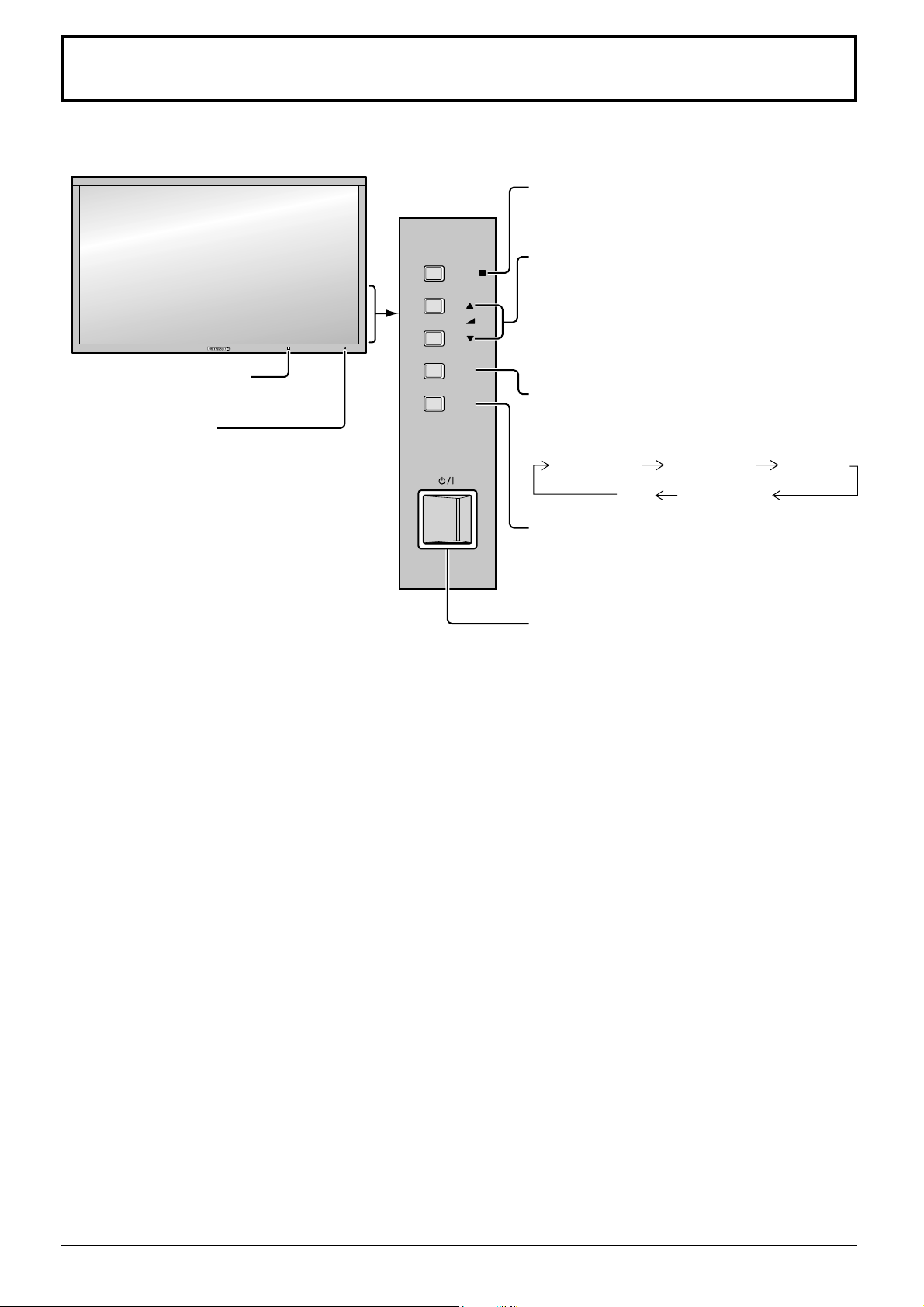
Основные регуляторы
Основной аппарат
Датчик дистанционного
управления
Индикатор питания
Индикатор питания высветится.
•
Питание выключено
.....................
не подсвечен ( пока кабель питания
подключен к розетке, устройство
потребляет незначительное
количество энергии).
• Режим ожидания
...................Красный
Оранжевый (когда параметр
“Slot power” установлен на
“On”. См. стр. 56)
Оранжевый (в зависимости
от типа установленной
функциональной панели,
когда на слот подается
питание)
Оранжевый (когда параметр
“Выбор управления
интерфейса” установлен на
“LAN”. См. стр. 53)
• Питание включено
...................Зеленый
• DPMS (Управление питанием)
...................Оранжевый (При входном
сигнале PC. См. стр. 40)
Поверхность
правой стороны
ENTER/
+ /
V OL
-
/
MENU
INPUT
Кнопка ввода/формата
(см. стр. 17, 21)
Регулировка громкости
Громкость Больше “+” Меньше “–”
Когда отображается экран меню.
“+”: нажмите для перемещения курсора вверх
“–”: нажмите для перемещения курсора вниз
(см. стр. 21)
Экран MENU ВКЛ/ВЫКЛ
Нажимом кнопки MENU переключается экран
меню. (см. стр. 21)
Нормальный
просмотр
Изображение Установка
Звук Поз./размер
Кнопка INPUT
(Выбор входного сигнала)
(см. стр. 14)
Главный выключатель
питания вкл/выкл
15
Page 16

Основные регуляторы
Пульт дистанционного управления
Кнопка R (см. стр. 21)
Нажмите кнопку R, чтобы вернуться к предыдущему экрану меню.
Кнопка Ожидание (ВКЛ/ВЫКЛ)
Сперва плазменный дисплей должен быть подключен
к стенной розетке, а питание включено (см. стр. 12).
Нажмите кнопку ON для выведения плазменного
дисплея из режима ожидания. Нажмите кнопку OFF
для переключения плазменного
дисплея в режим ожидания.
Кнопка N
(см. стр. 25, 26, 27, 33)
Кнопки POSITION
Кнопка ACTION
Нажмите, чтобы сделать выбор.
Кнопка POS. /SIZE
(см. стр. 23)
Кнопка PICTURE
(см. стр. 26)
Кнопка INPUT
Нажимайте для последовательного
выбора входных разъемов INPUT1,
INPUT2, INPUT3 и PC. (см. стр. 14)
Когда прикреплен блок сдвоенных
видео разъемов, в зависимости
от выбранного входного сигнала
отображается A или B. (Например:
INPUT1A, INPUT1B)
Приглушение звука Вкл/Выкл
Нажмите эту кнопку для
приглушения звука.
Нажмите снова, чтобы возобновить
звук. Звук также возобновляется
при выключении питания или
изменении уровня громкости.
Цифровая кнопка
(см. стр. 44)
Кнопка ASPECT
Нажмите для регулирования
экранного отношения. (см. стр. 17)
Кнопка SURROUND
Установка окружающего звучания
включается и выключается каждый
раз, когда нажимается кнопка
SURROUND. Выгода от использования
окружающего звучания огромна. Вы
может быть полностью погружены
ВКЛ ВЫКЛ
в звук, как будто Вы находитесь в
концертном зале или кинотеатре.
Объемный звук
ВКЛ
Кнопка Состояние
Нажмите кнопку “Состояние”, чтобы
отобразить текущее состояние системы.
1
Обозначение входного сигнала
2
Режим отношения (см. стр. 17)
Работа Хранитель экрана
NANODRIFT (см. стр. 38)
3
Таймер выключения
Индикатор таймера выключения
отображается только когда таймер
выключения установлен.
4
Индикация часов (см. стр. 56)
PC
NANODRIFT
10:00
4
Таймер выключения 90
1
4:3
2
3
Кнопка SET UP (см. стр. 21)
Кнопка SOUND (см. стр. 32)
Кнопки непосредственного
выбора INPUT
Нажимайте кнопки INPUT выбора
входного режима “1”, “2”, “3” или “PC”
для переключения входных режимов
ПК. (см. стр. 14)
Данная кнопка используется для
прямого переключения в режим
входного сигнала с ПК.
Регулировка громкости
Нажмите кнопку Громкость Вверх
“+” или Вниз “–” для увеличения или
уменьшения уровня громкости звука.
Настройка каналов
Эта кнопка не может использоваться
на данной модели.
Кнопка OFF TIMER
Плазменный дисплей может быть
запрограммирован на переход в
режим ожидания после определенного
периода. Установка изменяется на 30
минут, 60 минут, 90 минут и 0 минут
(таймер отключения отменен) при
каждом последующем нажатии кнопки.
30 60
90
0
минут и 0 минут (таймер отключения
отменен) при каждом последующем
нажатии кнопки. Когда остается
три минуты, будет мигать “Таймер
выключения 3”. При перебое питания
таймер выключения отменяется.
Выключатель кода ID пульта
дистанционного управления
(см. стр. 44)
Цифровое масштабирование
(см. стр. 20)
Кнопки MULTI window (см. стр. 18)
16
Page 17
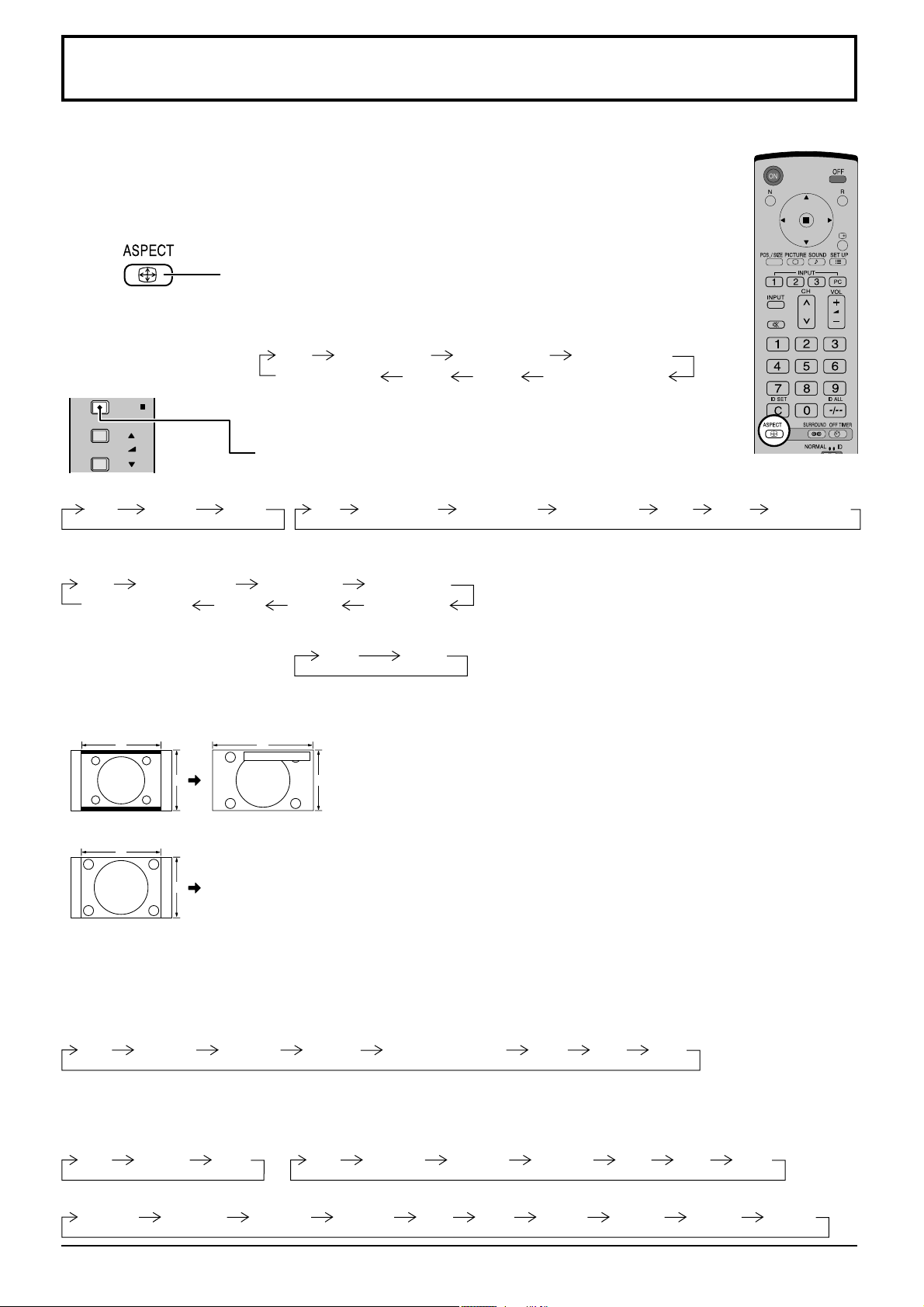
Регуляторы ASPECT
Плазменный дисплей позволит Вам насладиться изображением максимального размера, включая изображение
широкоэкранного формата.
Примечание:
Имейте в виду, что если Вы помещаете дисплей в общественном месте с коммерческими целями или для общественного показа,
а затем используете функцию выбора соотношения сторон для уменьшения или увеличения изображения, Вы можете тем
самым нарушать авторские права, охраняемые законом. Запрещается показ или изменение защищенных авторскими правами
материалов третьими лицами с коммерческими целями без предварительного разрешения владельца авторских прав.
Нажимайте повторно, чтобы перемещаться через варианты экранного отношения
:
Относительно подробностей о режиме формата, пожалуйста, см. раздел “Список
режимов формата” (стр. 62).
Для входного сигнала VIDEO (S VIDEO):
[с аппарата]
Поверхность правой стороны
ENTER/
+
/
VOL
-
/
4:3
Панорамный Panasonic Авто
Увеличение1 Увеличение2
14:9
16:9
Примечание:
При выборе входного слота, который используется на блок сдвоенных
видео разъемов BNC (TY-FB9BD), нельзя выбрать Panasonic Авто.
Каждым нажимом кнопки ENTER изменяется режим формата.
Увеличение3
Для входного сигнала ПК: Для входного сигнала SD (525 (480) / 60i • 60p, 625 (575) / 50i • 50p):
4:3 Zoom 16:9
4:3
Увеличение1
Увеличение2 Увеличение3
16:9
14:9
Панорамный
Для входного сигнала HD [1125 (1080) / 60i • 50i • 60p • 50p • 24p • 25p • 30p • 24sF, 1250 (1080) / 50i,
750 (720) / 60p • 50p]:
4:3
4:3 полноэкранный
Увеличение1
14:9Панорамный
[Во время операций MULTI PIP]
• Изображение и изображение,
Изображение в изображении :
• Другие :
Panasonic Авто
Увеличение2
16:9
Увеличение3
4:3 16:9
Переключение формата невозможно.
Примечания:
• Режим Panasonic Авто можно выбрать только при
выбранном режиме входного сигнала Video.
• Режим экранного отношения сохраняется
отдельного для каждого входного терминала.
•
Не допускайте показа изображения в режиме 4:3 в
течение длительного периода времени, так как это может
привести к тому, что на панели плазменного дисплея
останется постоянное остаточное изображение.
Дисплей будет автоматически увеличен (в зависимости от источника изображения), позволяя Вам смотреть изображение в максимальном размере.
4 16
3 9
Для изображения
формата почтового
4
3
Для изображения 4:3
Panasonic Авто
Изображение расширено
Изменения в соответствии с
установкой режима “Panasonic
Авто” (см. стр. 50).
Примечания:
• Режим “Panasonic Авто” предназначен для автоматического
регулирования экранного отношения для обеспечения
смешивания программных материалов 16:9 и 4:3. Некоторые
программы 4:3, такие как экраны данных фондовой биржи,
могут иногда приводить к неожиданному изменению размера
изображения. При просмотре подобных программ рекомендуется
установить экранное отношение ASPECT в 4:3.
• Если регулировка изображения Верт. положение/Верт. размер
выполняется в режиме
регулировка не запоминается. При выходе из режима экран
возвратится к предыдущей регулировке.
“Panasonic Авто” с форматом 16:9, то
Режим Все форматы
Установите опцию “All Aspect (Все форматы)” на “On” в меню Options, чтобы разрешить режим расширенного формата
(стр. 56). В режиме All Aspect (Все форматы) режим формата изображений переключается следующим образом.
Относительно подробностей о режиме формата, пожалуйста, см. раздел “Список режимов формата” (стр. 62).
Для входного сигнала VIDEO (S VIDEO):
4:3 Zoom1 16:9 JustZoom2 Zoom3 Panasonic Auto 14:9
Примечание:
•
При выборе входного слота, который используется на блок сдвоенных видео разъемов BNC (TY-FB9BD), нельзя выбрать Panasonic Авто.
• В режиме All Aspect (Все форматы) “Panasonic Авто” отображается как “Panasonic Auto”.
Для входного сигнала ПК:
4:3 Zoom 16:9
Для входного сигнала SD (525 (480) / 60i
4:3 Zoom1 16:9 JustZoom2 Zoom3 14:9
•
60p, 625 (575) / 50i
•
50p):
Для входного сигнала HD [1125 (1080) / 60i • 50i • 60p • 50p • 24p • 25p • 30p • 24sF, 1250 (1080) / 50i, 750 (720) / 60p • 50p]:
4:3 Full Zoom1 16:9 Just1Zoom2 Zoom3 14:9 Just2 4:3 (1) 4:3 (2)
17
Page 18

MULTI PIP (Картинка-В-Картинке)
Вы можете отобразить два изображения, пример, видеоизображение и изображение с компьютера, на дисплее
с двумя экранами. (Используйте для этой операции пульт ДУ. Ее невозможно выполнить с помощью кнопок на
основном аппарате.)
Настройка Картинка-В-Картинке
Установите функционирование и режим для дисплея с двумя экранами в пункте
“Настройка Картинка-В-Картинке” в меню Установка. (см. стр. 45)
Выбор опции Режим расположения
При каждом нажатии этой кнопки экран изменяется.
Примечание:
Экран изменяется таким же образом при изменении опции “Режим расположения” в пункте “Настройка КартинкаВ-Картинке”. (см. стр. 45)
Во время действия опции Карт-в-картинке: Во время действия опции Доп. карт-в-карт:
Один экран Два экрана (Картинки рядом)
Вспомогательный
экран
INPUT1
PC
INPUT1
PC
INPUT1
Основной
экран
Два экрана (Карт-вне-карт)Два экрана (Карт-в-карт)
Режим входа
основного экрана
Режим входа
вспомогательного
экрана
PC
Один экран
8
Advanced PIP
Вспомогательный
экран
1–
Основной
экран
7
2
6
3
4
5
Примечание:
Операции кнопок и недоступны во время
действия опции Доп. карт-в-карт.
Во время действия опции Налож. карт-в-карт (Фунция композитного экрана):
Композитное изображение отображается так, что вспомогательный экран накладывается на основной экран.
Например, текстовые данные, такие как компьютерное изображение, могут отображаться в виде субтитров на
видео или неподвижном изображении.
Один экран Полн Карт-в-карт
18
Page 19
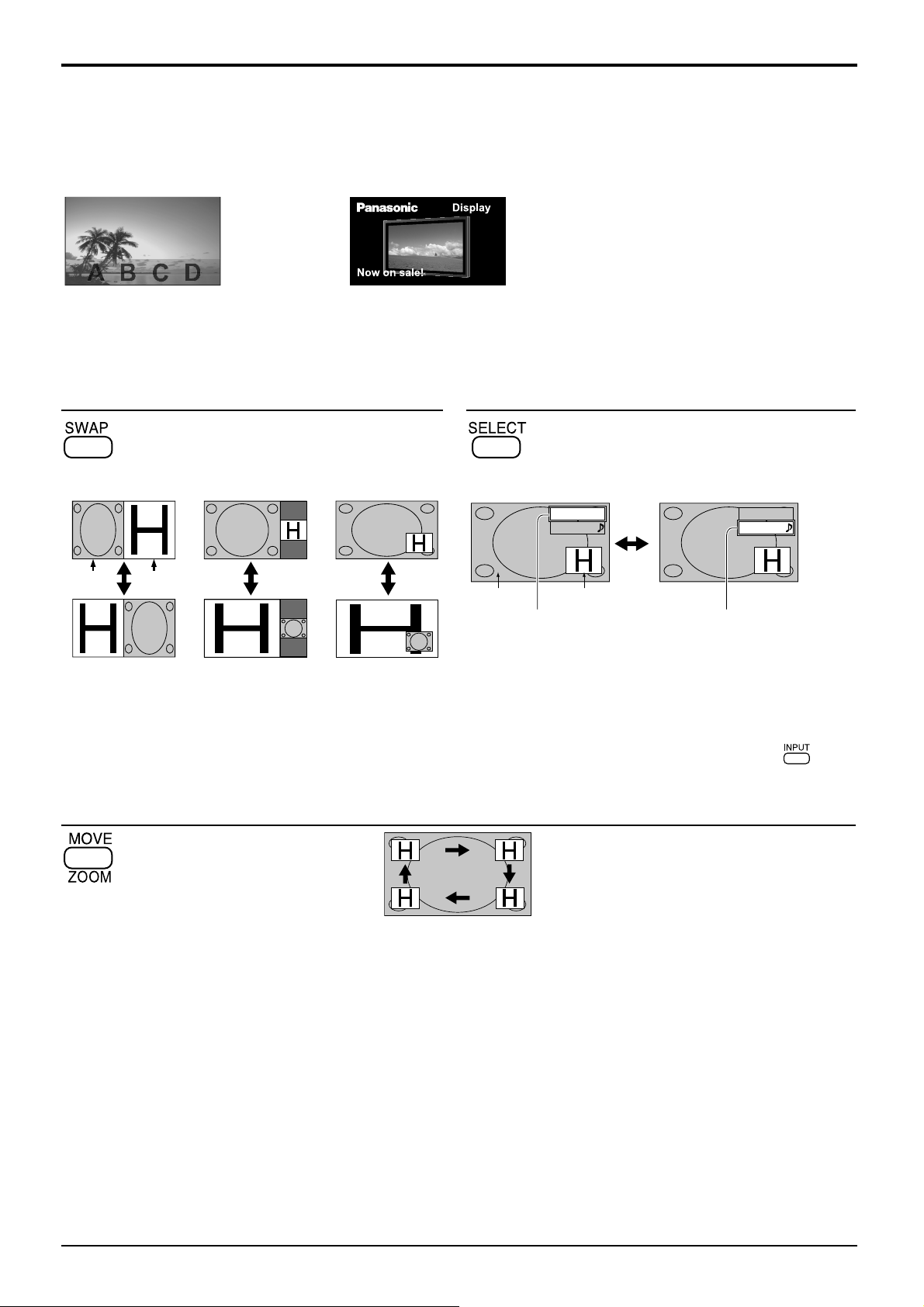
MULTI PIP (Картинка-В-Картинке)
Функция прозрачности и функция вставки:
Для опции Налож. карт-в-карт доступны две функции: функция прозрачности и функция вставки. Установите эти
функции в положение “Прозрачность” или “Вставка” в пункте “Настройка Картинка-В-Картинке”. (см. стр. 45)
Функция прозрачности:
Данные, например, текст, отображаются,
просвечиваясь на фоновом изображении.
Примечание:
Имейте в виду, что если Вы помещаете дисплей в общественном месте с коммерческими целями или для общественного
показа, а затем используете функцию Налож. карт-в-карт для получения отображения композитного экрана, Вы можете тем
самым нарушать авторские права, охраняемые законом. Запрещается показ или изменение защищенных авторскими правами
материалов третьими лицами с коммерческими целями без предварительного разрешения владельца авторских прав.
Сменяющиеся экраны Выбор целевого экрана для операции
Функция вставки:
Изображение вспомогательного экрана разделяется на прозрачную и непрозрачную области,
и только непрозрачные области вставляются и отображаются на фоновом изображении.
При каждом нажатии этой кнопки основной экран
и вспомогательный экран сменяют друг друга.
Два экрана
(Картинки рядом)
Основной
экран
Вспомогательный
экран
Два экрана
(Карт-вне-карт)
Два экрана
(Карт-в-карт)
Операции основного
экрана
Основной
экран
Режим входа основного экрана Режим входа вспомогательного экрана
При каждом нажатии этой кнопки целевой
экран для операции изменяется.
Операции вспомогательного
экрана
INPUT1
PC
Вспомогательный
экран
INPUT1
PC
Примечания:
•
При выполнении операций для вспомогательного экрана
воспроизводится звук вспомогательного экрана.
•
Если никакие операции не выполняются, цель операции
возвращается к основному экрану спустя примерно 5 секунд*.
Вы также можете вернуться к операциям основного экрана,
пользуясь кнопками пульта ДУ (за исключением ).
*
Потребуется более 5 секунд, если выбран слот, установленный
на Блок разъемов Dual HDMI (TY-FB10HMD).
Выбор положения вспомогательного экрана (Во время отображения пункта Карт-в-карт)
Примечание:
При каждом нажатии этой кнопки
положение вспомогательного
экрана изменяется.
Некоторые положения вспомогательного
экрана могут быть скрыты при отображении
основного экрана.
Примечания:
• Не используйте дисплей с двумя экранами в течение длительного времени. Это приведет к постоянному
остаточному изображению, сохраняющемуся на экране.
•
Если пункт “INPUT lock” в меню Options установлен в положение, отличающееся от положения “Off”, функция MULTI PIP не доступна.
• Выводится звук из изображения, выбранного в Звук (PIP) (cм. стр. 33).
• На дисплее с двумя экранами не может быть выбран одинаковый режим ввода для основного изображения
и вспомогательного изображения.
•
Основное изображение и вспомогательное изображение обрабатываются различными контурами, что приводит к небольшому
различию в четкости изображений. Также может наблюдаться различие в качестве вспомогательного изображения в зависимости
от типа сигналов, отображаемых на основном изображении, и в зависимости от режима дисплеяс двумя экранами.
• В связи с малым размером вспомогательного изображения его детальное отображение невозможно.
• Поскольку экранные компьютерные изображения отображаются в упрощенном виде, возможна недостаточно
отчетливая детализация этих изображений на дисплее.
•
Невозможно одновременное отображение следующих пар аналоговых сигналов:
компонентный – компонентный, компонентный – ПК (RGB), ПК (RGB) – компонентный, ПК (RGB) – ПК (RGB).
• Сигналы 2k1k, принимаемые с помощью Сдвоенного блока разъемов HD-SDI (TY-FB11DHD), не могут
отображаться на дисплее с двумя экранами.
19
Page 20
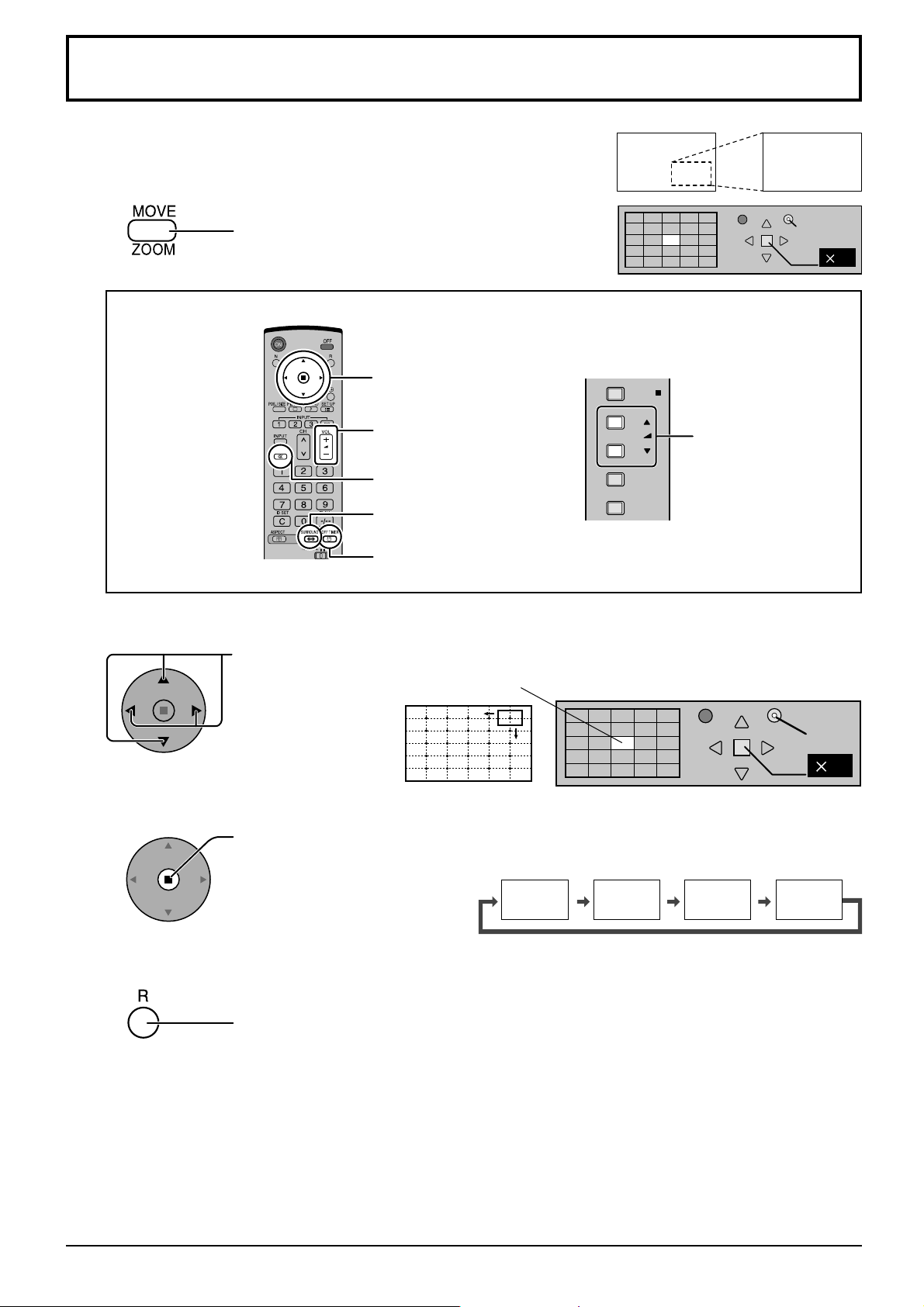
Цифровое масштабирование
Отображает руководство пользователя.
Отображает руководство пользователя.
1
Нажимом кнопки выбирается Digital Zoom.
Будет отображаться руководство
пользователя.
В режиме цифрового масштабирования действуют только следующие кнопки.
[ Пульт
дистанционного
управления]
Выберите область изображения, которую следует увеличить.
2
Нажимом кнопок выбирается расположение увеличиваемой области.
Кнопка POSITION /
ACTION
Кнопка VOL
(Громкость)
Кнопка MUTE
(Отключение звука)
Кнопка SURROUND
(Окружающий звук)
Кнопка OFF TIMER
(Таймер выключения)
Выход
[Aппарат]
Поверхность правой стороны
ENTER/
+
/
VOL
-
/
MENU
INPUT
Кнопка VOL
(Громкость)
1
Курсор будет перемещаться.
Выход
2
2
Выберите необходимое приближение для увеличенного изображения.
3
При каждом нажиме кнопки изменяется коэффициент увеличения.
Он отображается в отображаемом изображении.
s1
Вернитесь к обычному отображению (выйдите из режима цифрового
4
Нажимом кнопки отменяется режим цифрового масштабирования.
Примечания:
• При отключении питания (включая операцию “Таймер выключения”), цифровое масштабирование отключается.
• Функция цифрового масштабирования не может быть выбрана в следующих состояниях:
“Multi-viewer” (Картинки рядом, Карт-вне-карт, Карт-в-карт). (см. стр. 18)
Когда пункт Установка мультиэкрана установлен в положение ВКЛ (см. стр. 43).
Когда включена установка Верт.положение (см. стр. 46).
При работе хранителя экрана (за исключением Негативное изображение) (см. стр. 35)
• Во время работы цифрового масштабирования нельзя воспользоваться функцией “регулировки Поз./размер”
изображения.
s2
масштабирования).
s3
s4
20
Page 21
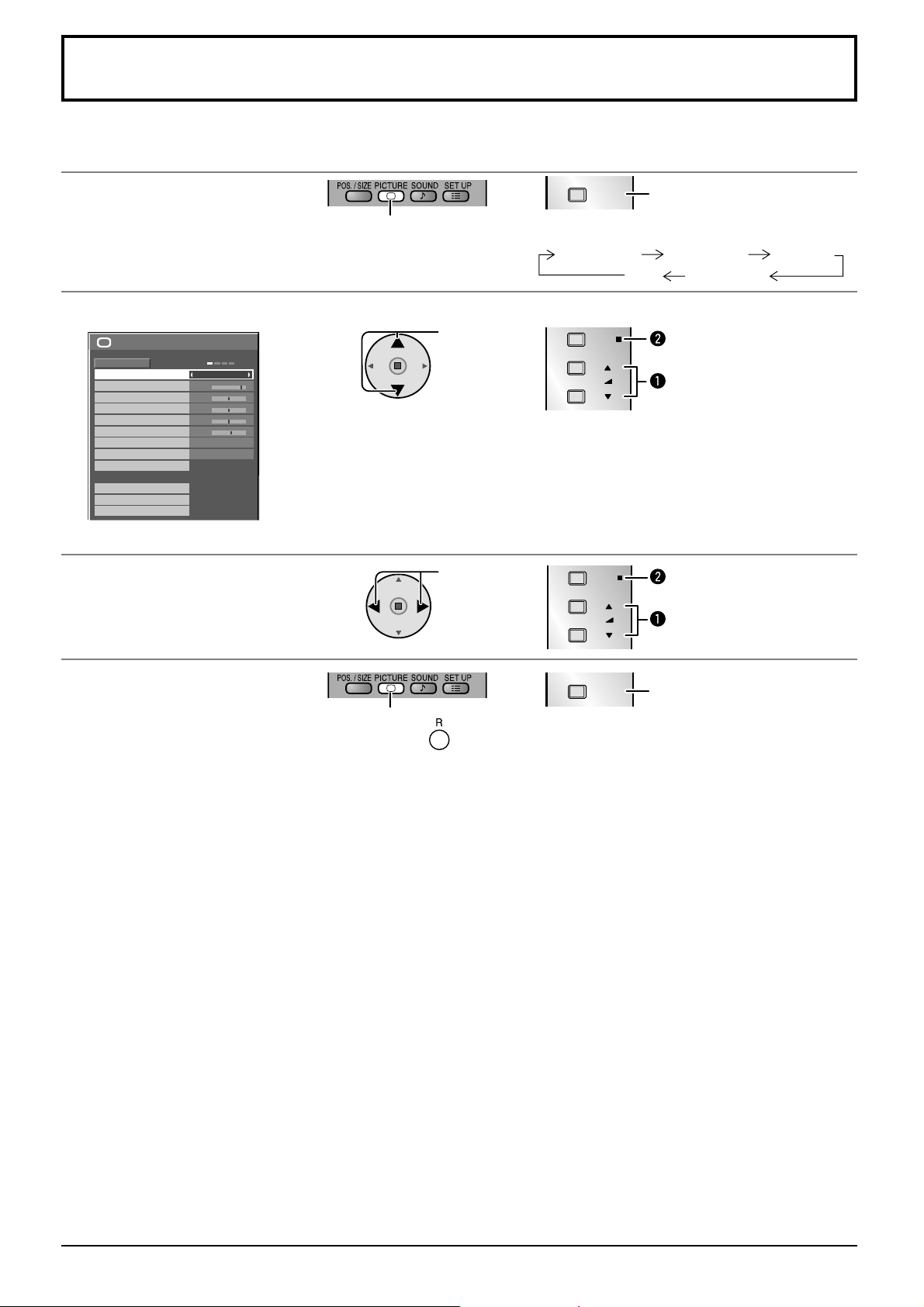
Экранные меню
Отобразите экран меню.
1
Выберите пункт.
2
Изображение
Нормализовать
Режим изображения
Контраст
Яркость
Цвет
Цветовой оттенок
Четкость
Баланс белого
Управление цветом
Норма
Дополнительно
Сохр. в пам.
Загр из пам.
Редак т. пам.
Нормальный
25
0
0
0
5
Нормальный
ВЫКЛ
(Пример: Меню изображения)
Установите.
3
Пульт дистанционного
управления
Нажмите для выбора.
(Пример: Меню изображения)
Выберите.
Установите.
Аппарат
MENU
Нажимом кнопки MENU переключается экран меню.
Нормальный
просмотр
ENTER/
+
/
VOL
-
/
ENTER/
+
/
VOL
-
/
Нажмите несколько раз.
Изображение Установка
Звук Поз./размер
Нажмите.
Выберите.
Нажмите.
Установите.
Выйдите из меню.
4
MENU
Нажмите несколько раз.
Нажмите.
Нажмите , чтобы вернуться к предыдущему меню.
21
Page 22

Экранные меню
Обзор
Примечание: Если меню показывается серым цветом, оно не может быть настроено. Регулируемые меню
меняются в зависимости от сигнала, входа и настройки меню.
Поз./размер
Нормализовать
Авто установ
Нормализовать
Режим изображения
Контраст
Яркость
Цвет
Цветовой оттенок
Четкость
Баланс белого
Управление цветом
Норма
Гориз. положение
Гориз. размер
Верт. положение
Верт. размер
Синхросигнал
Фаза синхронизации
Режим пикселов 1:1
Изображение
Норма
Дополнительно
Сохр. в пам.
Загр из пам.
Редак т. пам.
0
0
0
0
0
0
ВЫКЛ
(Cтр. 23-25)
Нормальный
25
0
0
0
5
Нормальный
ВЫКЛ
(Cтр. 26-32)
Дополнительно
Нормализация
Уровень черного
Входной уровень
Гамма
АРУ
Б/Б выс. уров. красного
Б/Б выс. уров. зеленого
Б/Б выс. уров. синего
Б/Б низ. уров. красного
Б/Б низ. уров. зеленого
Б/Б низ. уров. синего
Норма
0
0
2.2
ВЫКЛ
0
0
0
0
0
0
(Cтр. 26, 27)
Установка
Сигнал
Хранитель экрана
Уст-ки продления срока службы
Выбор входа: компонент/RGB
Имя входа
Энергосбережение
Эн/cб в режиме ожидания
Управление питанием
Авто выключение
Язык экранного меню Русский
Установка мультиэкрана
Настройка Картинка-В-Картинке
Верт. Положение
Установка таймера
Уст-ка текущего времени
Настройка сети
Ориентация дисплея
ВЫКЛ
ВЫКЛ
ВЫКЛ
ВЫКЛ
Пейзаж
(Cтр. 34-53)
Звук
Нормализовать
Низк. частоты
Сред. частоты
Выс. частоты
Баланс
Объемный звук
Звук(PIP)
Лев. канал
Прав. канал
Вывод звука
Индикатор уровня
Норма
Выход звука SDI
0
0
0
0
ВЫКЛ
Основной
Канал 1
Канал 1
ВЫКЛ
ВЫКЛ
(Cтр. 32)
RGB
PC
1/2
2/2 Установка
1/2
2/2
Сигнал
3D Y/C фильтр (NTSC)
Цветовая система
Виртуальный кинотеатр
Panasonic Авто (4:3)
Обновить частоту
Уменьшение помех
(Cтр. 48-52)
Хранитель экрана
Старт
Функция
Режим
Текущее время 99:99
Прокрутка полосы
ВЫКЛ
(Cтр. 35, 36)
Уст-ки продления срока службы
Быстрые установки
Пользовательские установки
Сброс
(Cтр. 37-39)
Установка мультиэкрана
Установка мультиэкрана
Горизонтальный размер
Вертикальный размер
Скрывать видео на стыке
Положение
Синхр. яркости
(Cтр. 43, 44)
Настройка Картинка-В-Картинке
Картинка-В-Картинке
Режим расположения
Прозрачность
Соотношение прозрачности
Вставка
Порог вставки
Карт-в-картинке
(Cтр. 45)
Верт. Положение
Верт. положение
Скрывать видео на стыке
Режим просмотра
Положение
Синхр. яркости
(Cтр. 46, 47)
Установка таймера
Включение питания
Время включения
Выключение питания
Время выключения
Текущее время 99:99
(Cтр. 34)
Уст-ка текущего времени
Текущее время MON 99:99
Установка
День недели
Текущее время
(Cтр. 34)
Настройка сети
Сoхранить
Протокол DHCP
IP-адрес
Маска подсети
Шлюз
Порт
Скорость локальной сети
Идентификатор сети
Выбор управления интерфейса
MAC-адрес
192.168. 0. 8
255.255.255. 0
192.168. 0. 1
(Cтр. 53)
ВКЛ
Авто
ВЫКЛ
4:3
100 Hz
ВЫКЛ
ВЫКЛ
× 2
× 2
ВЫКЛ
A1
ВЫКЛ
—
ВЫКЛ
0%
ВЫКЛ
1
ВЫКЛ
ВЫКЛ
16 : 9
1
ВЫКЛ
ВЫКЛ
0:00
ВЫКЛ
0:00
MON
99:99
ВЫКЛ
1024
Авто
0
RS-232C
--:--:--:--:--:--
[ AV ]
22
Page 23

Регулировка Поз./размер
1
Нажмите для отображения меню “Поз./размер”.
Во время подачи на вход сигнала “Video
(S Video)”, “Digital”, “SDI” и “HDMI”.
Поз./размер
Нажмите для выбора меню для регулировки.
2
3
Нажатием выберите опцию в меню.
Нормализовать
Авто установ
Гориз. положение
Гориз. размер
Верт. положение
Верт. размер
Режим пикселов 1:1
Норма
0
0
0
0
ВЫКЛ
Во время подачи на вход сигнала
“Component”, “RGB” и “PC”.
Поз./размер
4
Нажмите для выхода из режима регулировки.
Нормализовать
Авто установ
Гориз. положение
Гориз. размер
Верт. положение
Верт. размер
Синхросигнал
Фаза синхронизации
Режим пикселов 1:1
Норма
0
0
0
0
0
0
ВЫКЛ
Примечания:
•
Пункты, которые нельзя изменить, затенены. Пункты, которые можно изменить, различаются в зависимости
от входного сигнала и режима отображения.
• Подробности о регулированных параметрах запоминаются отдельно для различных форматов входных
сигналов (Регулированные параметры для сигналов компонента запоминаются для 525 (480) / 60i · 60p, 625
(575) / 50i · 50p, 1125 (1080) / 60i · 50i · 60p · 50p · 24p · 25p · 30p · 24sF, 1250 (1080) / 50i, 750 (720) / 60p · 50p
соответственно, а регулированные параметры для сигналов RGB/PC/Digital – для каждого формата).
• Если с видеомагнитофона или DVD-проигрывателя получен сигнал “Cue” (Прямой перемотки) или “Rew”
(Обратной перемотки). Данное перемещение положения изображения не может регулироваться при помощи
функции “Поз./размер”.
•
Если регулировка изображения Верт. положение/Верт. размер выполняется в режиме “Panasonic Авто” с форматом
16:9, то регулировка не запоминается. При выходе из режима экран возвратится к предыдущей регулировке.
Авто установ
Гориз. положение/Верт. положение, Гориз. размер/Верт. размер, Синхросигнал и Фаза
синхронизации регулируются автоматически при получении сигнала RGB или PC.
Данная установка активна в следующих случаях:
• Данная установка поддерживает только отображение одиночного экрана. Отображение двух
или нескольких экранов не поддерживается.
• Когда параметр “Выбор входа: компонент/RGB” или “Выбор сигнала YUV/RGB” в меню
“Установка” (см. стр. 48) установлен на “RGB”, данная установка активна.
• Когда сигнал не является входным сигналом с ПК, эта установка активна, только если параметр
“Растянутая развертка” (см. стр. 24) установлен на “ВЫКЛ” или “Режим пикселов 1:1” (см. стр. 25)
установлен на “ВКЛ”, а Гориз. размер/Верт. Размер автоматически не регулируется.
Данная установка недействительна и не работает в следующих случаях:
• Формат установлен на “Панорамный”
• “Display size” в меню “Options” (см. стр. 55) установлен на “On”
Использование пульта дистанционного управления
Примечание:
Для управления этой функцией, пожалуйста, приобретите имеющийся в продаже пульт дистанционного управления.
Номер модели: N2QAYB000432
При нажатии кнопки на пульте дистанционного управления выполняется
“Авто установ”.
Если Авто установ не работает, отображается “Не выполнено” .
Режим Авто
Когда параметр “Auto Setup“ установлен на “Auto” в меню “Options” (см. стр. 56), начинается
автоматическое регулирование положения:
• Когда питание дисплея включено.
• Когда подается входной сигнал.
23
Page 24

Регулировка Поз./размер
Примечания:
• Если частота синхросигнала составляет 162 МГц или более, Синхросигнал и Фаза синхронизации
выполнить невозможно.
• При вводе цифрового сигнала RGB Синхросигнал и Фаза синхронизации не могут быть
выполнены.
• Авто установ может не работать при вводе обрезанного или темного изображения. В этом
случае переключитесь на яркое изображение с четко отображаемыми границами и
и повторите авто установку.
• В зависимости от сигнала после Авто установ может произойти смещение. Выполните точную
настройку положения и размера, как это необходимо.
• Если Авто установ не может быть задана должным образом для сигнала XGA с вертикальной
частотой кадров 60 Гц (1024×768@60 Гц, 1280×768@60 Гц и 1366×768@60 Гц), предварительный
выбор индивидуального сигнала в “Режим XGA” (см. стр. 50) может привести к корректной Авто
установ.
• Авто установ не работает должным образом, когда сигнал, например, дополнительная
информация, накладывается вне верного периода изображения или интервалы между
синхронизацией и сигналами изображения являются короткими или в случае сигнала
изображения с добавленным трехуровневым синхронизирующим сигналом.
• Если Авто установ не выполняет корректного регулирования, один раз выберите “Нормализовать”
и нажмите ACTION (■), а затем вручную отрегулируйте Поз./размер.
Гориз. положение
Подрегулируйте горизонтальное положение.
Верт. положение
предметами
Подрегулируйте вертикальное положение.
Гориз. размер
Синхросигнал
Фаза синхронизации
Растянутая развертка
Подрегулируйте горизонтальный размер.
Во время подачи на вход сигнала “Component”, “RGB” и “PC”.
При выводе на дисплей образца в виде полос могут возникать искажения полос (помехи). В этом
случае выполните настройки для снижения уровня помех.
Во время подачи на вход сигнала “Component”, “RGB” и “PC”.
Устраните мерцание и искажение.
Установите растянутую развертку изображения на ВКЛ/ВЫКЛ.
Конфигурируемые сигналы таковы:
525i, 525p, 625i, 625p, 750/60p, 750/50p (Компонентный видео, RGB, DVI, SDI, HDMI)
ВКЛ ВЫКЛ
Примечания:
• При выбранном “ВЫКЛ” “Гориз. размер” и “Верт. размер” невозможно отрегулировать.
• Когда “Display size” установлен на “On” в меню “Options”, эта установка не работает.
(cм. стр. 55)
Верт. размер
Подрегулируйте вертикальный размер.
24
Page 25

Регулировка Поз./размер
Режим пикселов
1:1
Режим пикселов
1:1 (2k1k)
(Для сигналов 2k1k)
ВЫКЛ Обрезка (слева) Обрезка (центр) Обрезка (справа)
Примечание:
Сигналы 2k1k могут приниматься, только когда установлен Сдвоенный блок разъемов HD-SDI (TY-FB11DHD).
Настройте размер дисплея при подаче на вход сигналов 1125i, 1125p или 1250i.
Примечания:
• Выберите ВКЛ, если вы хотите повторно воспроизвести входной сигнал 1920 × 1080.
• Применяемые входные сигналы;
1125 (1080) / 50i • 60i • 24sF • 24p • 25p • 30p • 50p • 60p, 1250 (1080) / 50i
• Выберите ВЫКЛ если вокруг изображения появляется мерцание.
• Гориз. размер и Верт. Размер не могут быть отрегулированы при выборе ВКЛ.
ВЫКЛ ВКЛ
При подаче на вход сигналов 2k1k (2048 × 1080 / 24p, 2048 × 1080 / 24sF), размер
отображения регулируется следующим образом.
Полезный совет (
Когда активен дисплей регулировки “Поз./размер” изображения, либо при нажатии кнопки N на пульте
дистанционного управления в любое время, либо при нажатии кнопки
все значения регулировок возвращаются к стандартным заводским установкам.
Нормализовать
/
Нормализация)
(ACTION) во время “Нормализовать”,
25
Page 26

Регулировки изображения
1
Выберите для регулировки каждого пункта.
2
Нажмите для отображения меню “Изображение”.
Нажмите для выбора меню для регулировки.
Выберите желаемый уровень путем просмотра изображения позади меню.
Примечание:
Если меню показывается серым цветом, оно не может быть настроено.
Регулируемые меню меняются в зависимости от сигнала, входа и настройки меню.
Изображение
Нормализовать
Режим изображения
Контраст
Яркость
Цвет
Цветовой оттенок
Четкость
Баланс белого
Управление цветом
Дополнительно
Норма
Нормальный
25
0
0
0
5
Нормальный
ВЫКЛ
Нажмите кнопку слева “ ” или справа “ ” для переключения
между режимами.
Нормальный
Без обработки
Динамический
Кино
Нормальный
Для просмотра в стандартном (вечернее освещение)
окружении.
Это меню выбирает нормальные уровни Яркости и
Контрастности.
Динамический
Для просмотра в ярком окружении.
Это меню выбирает повышенные уровни Яркости и
Контрастности.
Нажимом кнопки
выбирается
Дополнительно.
“Дополнительно” “ВКЛ”
Позволяет регулировку изображения
на профессиональном уровне
(см. след. стр.).
Дополнительно
Нормализация
Уровень черного
Входной уровень
Гамма
АРУ
Б/Б выс. уров. красного
Б/Б выс. уров. зеленого
Б/Б выс. уров. синего
Б/Б низ. уров. красного
Б/Б низ. уров. зеленого
Б/Б низ. уров. синего
Норма
0
0
2.2
ВЫКЛ
0
0
0
0
0
0
Кино
Идеально для просмотра фильмов.
Без обработки
Для использования при создании вещательного или видео
содержания. Для такого изображения, даже если общий
средний уровень изображения (APL) изменяется, яркость
областей с одинаковым уровнем сигнала не изменяется.
Примечания:
•
При выборе опции “Без обработки” в пункте Режим изображения
невозможно устанавливать следующие пункты меню.
Меню Изображение: Контраст
Уст-ки продления срока службы: Ограничение яркости (cм. стр. 38)
Меню Установка: Энергосбережение (cм. стр. 40)
Меню Установка мультиэкрана: Синхр. яркости (cм. стр. 44)
Меню Верт. положение: Синхр. яркости (cм. стр. 47)
•
Если Вы желаете изменить изображение и цвет выбранного
меню Изображение на что-нибудь другое, отрегулируйте
его используя пункты меню Изображение. (см. след. стр.)
Нажмите кнопку слева “ ” и справа “ ” для переключения
между режимами.
Нормальный Холодный Теплый
Управление цветом ВКЛ Позволяет автоматически регулировать
яркость цвета.
Полезный совет (
Нормализовать
/
Нормализация)
Когда отображается меню “Изображение”, либо при нажатии кнопки N на пульте дистанционного управления
в любое время, либо при нажатии кнопки (ACTION) во время “Нормализовать”, все значения
регулировок возвращаются к стандартным заводским значениям.
26
Page 27

Регулировки изображения
Пункт Эффект Регулировки
Контраст
Меньше Больше
Выбирает соответствующие
комнате яркость и насыщенность.
Регулируется для облегчения просмотра
Яркость
Цвет
Цветовой
оттенок
Четкость
Темнее Светлее
Меньше Больше
Краснее Зеленее
Меньше Больше
темных изображений, таких как ночные
сцены или темные волосы.
Регулирует насыщенность
цвета.
Регулирует нормальный
цвет кожи.
Регулирует резкость
изображения.
Примечания:
• Параметры “Цвет” и “Цветовой оттенок” не
могут отрегулироваться в режимах входных
сигналов “RGB”, “PC”.
• Вы можете изменить уровень каждой функции
(“Контраст”, “Яркость”, “Цвет”, “Цветовой оттенок”,
“Четкость”) для каждого меню Изображение.
• Настройки “Нормальный”, “Динамический” и
“Кино” режима сохраняются в памяти отдельно
для каждого входного разъема.
• Установку “Цветовой оттенок” можно
регулировать только для сигнала NTSC при
установке входного сигнала в “AV (S VIDEO)”.
•
Для установки (контраст) не будет наблюдаться заметного
изменения, даже если контраст увеличивается для яркого
изображения или уменьшается для темного изображения.
Дополнительно
Пункт Эффект Подробности
Уровень
черного
Входной
уровень
Гамма
Меньше Больше
Меньше Больше
Вниз Вверх
Регулирует тени на изображении в полутонах.
Регулируются чрезмерно яркие и с трудом видимые части изображения.
S+ коррекция
*1
Когда “Режим изображения” установлен на “Динамический”, можно выбрать Гамма
*1 S - коррекция 2.0 2.2 2.5 2.6
“S+ коррекция”. При получении сигналов 2k1k с помощью Сдвоенного блока
разъемов HD-SDI (TY-FB11DHD) невозможно выбрать параметр “S+ коррекция”.
*2
При приеме сигналов 2k1k с помощью Сдвоенного блока разъемов HD-SDI
(TY-FB11DHD), также можно выбирать опцию Гамма “2.6”.
2
*
АРУ
Б/Б выс. уров.
красного
Б/Б выс. уров.
зеленого
Б/Б выс. уров.
синего
Б/Б низ. уров.
красного
Б/Б низ. уров.
зеленого
Б/Б низ. уров.
синего
Выкл Вкл
Меньше Больше
Меньше Больше
Меньше Больше
Меньше Больше
Меньше Больше
Меньше Больше
Автоматически увеличивается яркость темного сигнала.
Регулирует баланс белого для светло-красных областей.
Регулирует баланс белого для светло-зеленых областей.
Регулирует баланс белого для светло-голубых областей.
Регулирует баланс белого для темно-красных областей.
Регулирует баланс белого для темно-зеленых областей.
Регулирует баланс белого для темно-синих областей.
Примечания:
• Выполняйте регулировку “Б/Б” как указано ниже.
1. Отрегулируйте баланс белого на светлых областях используя настройки “Б/Б выс. уров. красного”, “Б/Б
выс. уров. зеленого” и “Б/Б выс. уров. синего”.
2. Отрегулируйте баланс белого на темных областях используя настройки “Б/Б низ. уров. красного”, “Б/Б
низ. уров. зеленого” и “Б/Б низ. уров. синего”.
3. Повторите действия пунктов 1 и 2 до полной регулировки.
Действия пунктов 1 и 2 влияют на настройки друг друга, так что повторяйте из до полной регулировки.
• Настройки для каждого входного разъема сохраняются в памяти отдельно.
• Значения диапазона регулировки должны использоваться как справочник регулировок.
Полезный совет (
Нормализация
/
Нормализация)
Когда отображается меню “Дополнительно”, либо при нажатии кнопки N на пульте дистанционного управления
в любое время, либо при нажатии кнопки (ACTION) во время “Нормализация”, все значения
регулировок возвращаются к стандартным заводским значениям.
27
Page 28

Профили изображений
В памяти дисплея можно сохранить в виде профилей до 8 комбинаций значений регулировок изображения
(в меню Изображение и установках Дополнительно) и применять их в случае необходимости для удобства
использования предпочитаемых установок изображений.
Изображение
Нормализовать
Режим изображения
Контраст
Яркость
Цвет
Цветовой оттенок
Четкость
Баланс белого
Управление цветом
Дополнительно
Options
Weekly Command Timer
Onscreen display
Initial INPUT
Initial VOL level
Maximum VOL level
INPUT lock
Button lock
Remocon User level
Норма
Сохр. в пам.
Загр из пам.
Редакт. пам.
Memory lock
Динамический
18
0
0
0
3
Нормальный
ВЫКЛ
Сохранение профилей
(стр. 29)
Загрузка профилей (стр. 30)
Редактирование профилей
(стр. 30)
1/3
On
Off
Off00
Off
Off
Off
Off
Блокировка профилей
(стр. 31, 32)
Редактирование
профиля
Удаление или
переименование
профиля
Заблокированный профиль
MY PICTURE
MEMORY2
MEMORY3
MEMORY4
MEMORY8
Изображение
Нормализовать
Режим изображения
Контраст
Яркость
Цвет
Цветовой оттенок
Четкость
Баланс белого
Управление цветом
Дополнительно
Сохранение
профилей
MEMORY1
MEMORY2
MEMORY3
MEMORY4
MEMORY8
Норма
Нормальный
25
0
0
0
5
Нормальный
ВЫКЛ
Сохранение значений
регулировок изображений
в профиле MEMORY1
Оригинальное изображение
Изображение
Нормализовать
Режим изображения
Контраст
Яркость
Цвет
Цветовой оттенок
Четкость
Баланс белого
Управление цветом
Дополнительно
Норма
Нормальный
0
0
0
0
0
Нормальный
ВЫКЛ
Загрузка
профиля
Применение профиля
MEMORY1
Индивидуально
настроенное изображение
Изображение
Нормализовать
Режим изображения
Контраст
Яркость
Цвет
Цветовой оттенок
Четкость
Баланс белого
Управление цветом
Дополнительно
Норма
Нормальный
25
0
0
0
5
Нормальный
ВЫКЛ
28
Page 29

Профили изображений
Сохранение профилей
Выполните следующие действия для сохранения значений регулировок изображений в виде профилей.
Примечание:
Когда установки в меню “Уст-ки продления срока службы” заблокированы, профили не могут быть сохранены.
Задайте качество изображения в меню Изображения
1
и установках Дополнительно. (см. стр. 26, 27)
В меню изображения выберите опцию “Сохр. в пам.”.
2
3
Сохр. в пам.
Загр из пам.
Редакт. пам.
Выберите название профиля для сохранения
значений регулировок изображений.
Сохр. в пам.
[
]
MEMORY1
1.
[
]
MEMORY2
2.
[
]
3.
MEMORY3
[
]
4.
MEMORY4
1
2
1
2
Профилям присваиваются метки с такими
значками, чтобы указать заблокированное
состояние. (см. стр. 31)
[ ], [ ]: В этом профиле можно сохранять
установки.
[ ], [ ]: В этом профиле невозможно сохранять
установки.
Выберите “Ввод”.
4
Сохр. в пам.
Сохранить настройки в MEMORY1
Ввод
Отмена
1
2
выбор
доступ
выбор
установка
выбор
установка
Введите название для профиля.
5
[Ввод названий профилей]
Названия профилей могут содержать до 16
символов.
Для ввода текста выберите символы на экранной
клавиатуре.
Отредактируйте при необходимости название
нужного профиля в текстовом окне.
Ввод имя пам
BCDEFGH I J K LM Уд все
A
NOPQRS TU VWXYZ Уд
abcdef ghi j k lm
nopqr s t uvwxyz
0123456789
!”#$%&’ +–/=?
_` |~<>( ) [ ]{ } ,
Ввод
MEMORY1
█
Пр
@\ ˆ
.;:
Отмена
Пример: Задание опции “MY PICTURE”
Выберите опцию “Уд все”.
1
█
MEMORY1
Удаляется весь текст.
Для удаления отдельных символов выберите
опцию “Уд”.
2
Выберите “M”.
█
M
Повторяйте этот процесс для ввода следующего
символа.
3
Выберите “Y”.
█
MY
выбор
1
установка
2
4
Выберите опцию “Пр”.
█
MY
После завершения ввода названия профиля
6
выберите “Ввод”.
Для отмены сохранения профиля выберите опцию
“Отмена”.
Ввод имя пам
BCDEFGH I J K LM Уд все
A
NOPQRS TU VWXYZ Уд
abcdef ghi j k lm
nopqr s t uvwxyz
0123456789
!”#$%&’ +–/=?
_` |~<>( ) [ ]{ } ,
Ввод
MY PICTURE
█
Пр
@\ ˆ
.;:
Отмена
выбор
1
установка
2
29
Page 30

Профили изображений
Загрузка профилей
Загрузите профили и примените значения регулировок изображений к дисплею, как показано ниже.
Примечания:
• Загруженные профили сохраняются в памяти в соответствии с выбранным входным разъемом (SLOT1, 2, 3
или PC IN). (см. стр. 14)
•
Когда установки в меню “Уст-ки продления срока службы” заблокированы, профили не могут быть загружены.
В меню Изображение выберите опцию “Загр из пам.”.
1
Сохр. в пам.
Загр из пам.
Редакт. пам.
выбор
1
доступ
2
Выберите профиль для загрузки.
2
Загр из пам.
Профилям присваиваются метки с такими значками,
чтобы указать заблокированное состояние. (см. стр. 31)
Редактирование профилей
Удаляйте или переименовывайте профили следующим образом.
<Удаление профилей>
Примечание:
Невозможно удалить заблокированные профили.
В меню Изображение выберите опцию “Редакт.
1
пам.”.
выбор
Сохр. в пам.
Загр из пам.
Редакт. пам.
Выберите опцию “Очист. память”.
2
Редакт. пам.
Очист. память
Изм. имя пам
1
доступ
2
выбор
1
установка
2
<Переименование профилей>
Примечание:
Невозможно переименовывать заблокированные профили.
В меню Изображение выберите опцию “Редакт.
1
пам.”.
Выберите опцию “Изм. имя пам”.
2
Редакт. пам.
[
]
MEMORY1
1.
[
]
2.
MEMORY2
[
]
3.
MEMORY3
Сохр. в пам.
Загр из пам.
Редакт. пам.
Очист. память
Изм. имя пам
выбор
1
установка
2
выбор
1
доступ
2
выбор
1
2
установка
Выберите профиль для удаления.
3
Для удаления всего профиля выберите опцию
“Удалить все”.
Очист. память
[
1.
[
2.
[
3.
Выберите “Ввод”.
4
Очист. память
Уда лить данные MEMORY1
Ввод
]
]
]
MEMORY1
MEMORY2
MEMORY3
Уда лить все
Отмена
1
2
1
2
выбор
установка
выбор
установка
Выберите профиль для переименования.
3
Изм. имя пам
[
]
MEMORY1
1.
[
]
2.
MEMORY2
[
]
3.
MEMORY3
Введите название для профиля.
4
Ввод названий профилей стр. 29
Ввод имя пам
ABCDEFGH I J K LM Уд все
NOPQRS TU VWXYZ Уд
abcdef ghi j k lm
nopqr s t uvwxyz
0123456789
!”#$%&’ +–/=?
_` |~<>( ) [ ]{ } ,
После завершения ввода названия профиля
5
выберите “Ввод”.
Ввод
█
EMORY1M
Пр
@\ ˆ
.;:
Отмена
Для отмены переименования профиля выберите
опцию “Отмена”.
Ввод
Отмена
выбор
1
установка
2
выбор
1
установка
2
выбор
1
установка
2
30
Page 31

Профили изображений
Блокирование профилей
Вы можете заблокировать сохраненные профили, чтобы запретить операции при загрузке профилей. Также
можно устанавливать пароли.
Примечания:
• Когда в “Уст-ки продления срока службы” задано блокирование, профиль невозможно заблокировать.
• Когда профиль заблокирован, операции меню “Уст-ки продления срока службы” ограничены. (см. стр. 38)
<Блокировка и разблокирование профилей>
Отобразите экран меню. (см. стр. 54)
1
Выберите опцию “Memory lock”.
2
Options
Weekly Command Timer
Memory lock
Onscreen display
Initial INPUT
Initial VOL level
Maximum VOL level
INPUT lock
Button lock
Remocon User level
Введите 4-значный пароль.
3
On
Off
Off00
Off
Off
Off
Off
1/3
Паролем по умолчанию
является “0123”.
Выберите
1
доступ
2
Выберите “Ok”.
4
Input password
Ok Cancel
Выберите профиль и укажите нужную
5
установку блокировки.
Memory lock
MEMORY1
MEMORY2
MEMORY3
MEMORY4
isf Mode
Change password
Выйдите из меню.
6
Lock1
Off
Off
Off
Off
Выберите
1
установка
2
Выберите
1
регулировка
2
После того, как профиль будет заблокирован, следующие операции запрещаются при загрузке профиля.
Установка Редактирование
профиля
(Редакт. пам.)
Редактирование значений регулировок
изображений через меню
(Меню Изображение, установки
Сохранение значений
регулировок изображений
(Сохр. в пам.)
Дополнительно)
Off
(
разблокировано
Lock1 Запрещено Запрещено (показаны значения
Допускается Допускается Допускается
)
Допускается
регулировок изображений)
Lock2 Запрещено Запрещено (скрыты значения
Запрещено
регулировок изображений)
Загрузка заблокированных профилей...
В меню Изображение профилям присваиваются метки с такими значками, чтоб указать заблокированного состояния.
Изображение
Нормализовать
Режим изображения
Контраст
Норма
Нормальный
25
Значения регулировок изображений в меню Изображение изменять невозможно, за исключением значений
для опции “Режим изображения”. Как только Вы отредактируете установку опции “Режим изображения”, Вы
сможете редактировать опции “Контраст”, “Яркость” и другие значения регулировок изображений.
Lock1
Показаны значения регулировок изображений.
Изображение
Нормализовать
Режим изображения
Контраст
Яркость
Цвет
Цветовой оттенок
Четкость
Баланс белого
Управление цветом
Норма
Дополнительно
Нормальный
25
0
0
0
5
Нормальный
ВЫКЛ
Можно
задавать.
Нельзя
задавать.
Lock2
Значения регулировок изображений скрыты.
Изображение
Нормализовать
Режим изображения
Контраст
Яркость
Цвет
Цветовой оттенок
Четкость
Баланс белого
Управление цветом
Норма
Дополнительно
Нормальный
Можно
задавать.
Нельзя
задавать.
31
Page 32

Профили изображений
<Изменение паролей>
Выполните действия пунктов 1–4 предыдущей
1
процедуры, <Блокировка и разблокирование
3
профилей>.
Выберите опцию “Change password”.
2
Memory lock
MEMORY1
MEMORY2
MEMORY3
MEMORY4
isf Mode
Change password
Lock1
Off
Off
Off
Off
Выберите
1
доступ
2
4
5
Примечание:
Запишите новый пароль, чтобы не забыть его.
<Установка isf Mode>
Переключение на индикацию режима “Режим изображения”.
Выполните действия пунктов 1–4 предыдущей процедуры,
1
<Блокировка и разблокирование профилей>.
Выберите опцию “isf Mode”.
2
Memory lock
MEMORY1
MEMORY2
MEMORY3
MEMORY4
isf Mode
Change password
Lock1
Off
Off
Off
Off
Выберите
1
регулировка
2
Введите новый 4-значный
пароль.
Выберите “Ok”.
Input new password
Ok Cancel
Выйдите из меню.
Выберите
1
установка
2
Задайте опцию “On” или “Off”.
3
Выйдите из меню.
4
Задайте “On” для изменения опцией isf Mode индикации режима “Режим изображения”, как показано ниже.
Индикация режима “Режим изображения”
Изображение
Нормализовать
Режим изображения
Контраст
Яркость
Норма
Нормальный
25
0
isf Mode: Off isf Mode: On
Нормальный Нормальный
Динамический isf Mode день
Кино isf Mode ноча
Без обработки Без обработки
32
Page 33

Регулировка Звук
1
Выберите для настройки каждого пункта.
2
Нажмите для отображения меню “Звук”.
Нажмите для выбора меню желаемой регулировки.
Выберите желаемый уровень путем прослушивания
звука.
3
Нажмите для выхода из режима регулировки.
Пункт Подробности
Низк. частоты Регулирует низкие частоты.
Сред. частоты Регулирует средние частоты.
Выс. частоты Регулирует высокие частоты.
Баланс Регулирует громкость справа и слева.
Объемный звук Выберите ВКЛ или ВЫКЛ.
Основной:
Дополнительный:
Звук (PIP)
Для выбора звука
основного изображения.
Для выбора звука кадра
PIP.
A
INPUT1
PC
B
Звук
Нормализовать
Низк. частоты
Сред. частоты
Выс. частоты
Баланс
Объемный звук
Звук(PIP)
A
Норма
INPUT1
PC
B
1/2
0
0
0
0
ВЫКЛ
Основной
С правой стороны обозначения экрана вывода
звука отображается музыкальная нота ♪.
Полезный совет (
Нормализовать
/
Нормализация)
Когда отображается меню “Звук”, либо при нажатии кнопки N на пульте дистанционного управления в
любое время, либо при нажатии кнопки (ACTION) во время “Нормализовать”, все значения регулировок
возвращаются к стандартным заводским установкам.
Выход звука SDI
Это меню отображается, когда на аппарате установлен Блок разъемов HD-SDI с аудио (TY-FB10HD) или
Сдвоенный блок разъемов HD-SDI (TY-FB11DHD).
Выход звука SDI
Лев. канал
Прав. канал
Вывод звука
Индикатор уровня
2/2
Канал 1
Канал 1
ВЫКЛ
ВЫКЛ
Примечания:
• Это меню доступно только тогда, когда
выбран слот с Блок разъемов HD-SDI
с аудио (TY-FB10HD) или Сдвоенный
блок разъемов HD-SDI (TY-FB11DHD).
•
Это меню недост упно, к огда активизирован
режим просмотра с 2 изображениями.
Пункт Подробности
Лев. канал
Прав. канал
Вывод звука
Индикатор
уровня
Канал 1 - Канал 16
Выбирается левый аудио сигнал.
Канал 1 - Канал 16
Выбирается правый аудио сигнал.
ВКЛ
ВКЛ: Включает аудио выход.
ВЫКЛ: Выключает аудио выход.
ВЫКЛ
Устанавливаются аудио каналы для показа на индикаторе
аудио уровня. На индикаторе аудио уровня отображаются
8 каналов; по 4 канала справа и слева от дисплея.
ВЫКЛ: Скрывает индикатор аудио уровня.
1-8 кан: Отображает индикатор аудио уровня (1-8 кан.).
9-16 кан: Отображает индикатор аудио уровня (9-16 кан.).
ВЫКЛ
1-8 кан 9-16 кан
33
Page 34

Уст-ка текущего времени / Установка таймера
Таймер может включать или выключать Плазменный дисплей.
Перед установкой таймера, проверьте “Текущее время” и при необходимости отрегулируйте.
Затем установите “Время включения” / “Время выключения”.
1
2
Нажмите для отображения экрана меню “Установка”.
Нажимом кнопок выбирается “Установка таймера”
или “Уст-ка текущего времени”.
Нажимом кнопки отображается экран “Установка
таймера” или экран “Уст-ка текущего времени”.
Уст-ка текущего времени
1
Нажмите, чтобы выбрать “День недели” или
“
Текущее время”.
Нажимом кнопок выбирается “День недели” или
“Текущее время”.
Кнопка : Вперед
Кнопка : Назад
Примечания:
• Одиночным нажимом кнопки “ ” или “ ” “Текущее время” изменяется на 1 минуту.
•
Длительными нажимами кнопки “ ” или “ ” “Текущее время” изменяется на 15 минут.
Нажимом кнопок выбирается Установка.
2
Установка мультиэкрана
Настройка Картинка-В-Картинке
Верт. Положение
Установка таймера
Уст-ка текущего времени
Настройка сети
Ориентация дисплея
Уст-ка текущего времени
Текущее время MON 99:99
Установка
День недели
Текущее время
2/2Установка
Пейзаж
MON
99:99
Нажмите для сохранения “Уст-ка текущего времени”.
Примечания:
• Нельзя выбрать Установка, пока устанавливается “
•
Если установкой текущего времени является “99:99”, установка “День недели” недействительна.
• Установки “День недели” и “Текущее время” сбрасываются, если дисплей остается
выключенным в течениие примерно 7 дней по следующим причинам:
Нажатие на аппарате переключателя для выключения дисплея.
Отсоединение сетевого шнура.
Сбой в подаче питания.
Установка таймера
1
Нажмите для выбора “Время включения” / “Время
выключения”.
Нажимом кнопок устанавливается “Время включения” /
“Время выключения”.
Кнопка : Вперед
Кнопка : Назад
Примечания:
• Одиночным нажимом кнопки “ ” или “ ” “Время включения” / “Время выключения”
изменяется на 1 минуту.
• Длительными нажимами кнопки “ ” или “ ” “Время включения” / “Время выключения”
изменяется на 15 минут.
Текущее время”
Установка таймера
Включение питания
Время включения
Выключение питания
Время выключения
.
Текущее время 99:99
ВЫКЛ
0:00
ВЫКЛ
0:00
2
34
Нажимом кнопок выбирается “Включение питания” / “Выключение питания”.
Нажимом кнопок выбирается ВКЛ.
Примечание:
Функция таймера не будет работать, пока не будет установлено “Текущее время”.
Page 35

Хранитель экрана (Для предотвращения появления остаточного изображения)
Не допускайте показа неподвижного изображения, особенно в режиме 4:3, в течение сколько-нибудь длительного
времени. Если дисплей должен оставаться включенным, следует использовать “Хранитель экрана”.
1
2
Выбор Функция
3
Негативное изображение
Прокрутка полосы : Белая полоса будет прокручиваться слева направо. Изображение не
Прокр.пол. сверху изоб.
Белый экран : Весь экран станет белым.
Примечание:
Прокр.пол. сверху изоб. не эффективна во время отображения двух экранов.
Нажмите для отображения экрана меню “Установка”.
Нажмите для выбора “Хранитель экрана”.
Нажмите для выбора экрана “Хранитель экрана”.
Нажмите для выбора “Функция.”
Нажмите для выбора желаемой функции.
Негативное изображение
Белый экран
Прокр.пол. сверху изоб.
Прокрутка полосы
: На экране будет отображаться негатив изображения.
отображается.
: Яркость изображения будет уменьшена, и на нем будет прокручиваться белая
полоса.
Установка
Сигнал
Хранитель экрана
Уст-ки продления срока службы
Выбор входа: компонент/RGB
Имя входа
Энергосбережение
Эн/cб в режиме ожидания
Управление питанием
Авто выключение
Язык экранного меню Русский
Хранитель экрана
Старт
Функция
Режим
Текуще е время 99:99
Прокрутка полосы
RGB
ВЫКЛ
ВЫКЛ
ВЫКЛ
ВЫКЛ
ВЫКЛ
1/2
PC
Выбор режима
4
Нажмите для выбора
Режим.
Нажмите для выбора
каждого пункта
режима.
Установка Start (времени начала)
5
Нажимом кнопок выбирается экран “Старт”, когда “Режим” установлен в “ВКЛ”.
Нажимом кнопки запускается “Хранитель экрана”.
Экран меню исчезает, и функция Хранитель экрана активируется.
Хранитель экрана из положения ВКЛ, нажмите кнопку R или любую кнопку на
основном аппарате.
Примечание: Когда экран выключается, Хранитель экрана не будет работать.
ВЫКЛ
Интервал
:
Задание времени :
Ожидание после заставки :
ВКЛ :
Включается, когда установлены и совпадают
“Длительность цикла” и “Длительность показа”.
Включается, когда установлены совпадают
“Время начала” и “Время завершения”.
Работает в течение Длительность заставки,
и дисплей переходит в ждущий режим.
Данная функция срабатывает, когда “Старт”
выбирается и нажатии кнопки (ACTION).
Чтобы остановить
35
Page 36

Хранитель экрана (Для предотвращения появления остаточного изображения)
Установка интервала экранной заставки
После выбора “Задание времени”, “Интервал” или “Ожидание после заставки” для выбора станет доступен
соответствующий пункт установка времени, позволяющий указать “Длительность показа”. (Время нельзя
установить в “Режим” “ВКЛ” или “ВЫКЛ”.)
Нажмите для выбора “Время начала” / “Время завершения”
(когда выбран пункт “Задание времени”).
Нажмите для выбора “Длительность цикла” / “Длительность
показа” (когда выбран пункт “Интервал”).
Нажмите для выбора “Длительность заставки”
(когда выбран пункт “Ожидание после заставки”).
Нажимом кнопок производится установка.
Кнопка : Вперед
Кнопка : Назад
Примечания:
• Одиночным нажимом кнопки “ ” или “ ” время изменяется на 1 минуту.
[Впрочем, при выборе “Длительность цикла” переключение возникает каждые 15 минут.]
• Длительными нажимами кнопки “ ” или “ ” время изменяется на 15 минут.
• “Длительность заставки” в “Ожидание после заставки” может быть установлена
от 0:00 до 23:59. Когда она установлена на “0:00”, “Ожидание после заставки” не
активируется.
Примечание: Функция таймера не будет работать, пока не установлено “Текущее время”.
Хранитель экрана
Старт
Функция
Режим
Время начала
Время завершения
Хранитель экрана
Старт
Функция
Режим
Длительность цикла
Длительность показа
Хранитель экрана
Старт
Функция
Режим
Длительность заставки
Ожидание после заставки
Текуще е время 15:00
Прокрутка полосы
Задание времени
6:15
12:30
Текуще е время 15:00
Прокрутка полосы
Интервал
12:00
3:00
Текуще е время 15:00
Прокрутка полосы
6:15
36
Page 37

Уменьшает остаточное изображение на экране
Уст-ки продления срока службы
Для уменьшения остаточного изображения задаются следующие установки:
Установка
Сигнал
Хранитель экрана
Уст-ки продления срока службы
Выбор входа: компонент/RGB
Имя входа
Энергосбережение
Эн/cб в режиме ожидания
Управление питанием
Авто выключение
Язык экранного меню Русский
RGB
PC
ВЫКЛ
ВЫКЛ
ВЫКЛ
ВЫКЛ
1/2
Уст-ки продления срока службы
Быстрые установки
Пользовательские установки
Уст-ки продления срока службы
Рекомендуемые установки
Режим изображения
Контраст
Боковые поля экрана
Хранитель экрана NANODRIFT
Ограничение яркости
Установки блокировки
Применить к выбранному входу
Применить ко всем входам
Сброс
Динамический
30
Яркие
ВЫС.СР
ВЫКЛ
Разблокировать
Установить на
рекомендованную величину
Установить индивидуально
Выполнить сброс на
заводские настройки
Меню уменьшения
остаточного изображения
Меню уменьшения остаточного изображения
“Уст-ки продления срока службы” позволяют следующие 5 меню (Меню уменьшения остаточного изображения)
настроить в соответствии с рекомендованными величинами либо настроить индивидуально.
Режим изображения
Контраст
“Режим изображения” и “Контраст” являются такими же, как и пункты меню “Изображение” (см. стр. 26). Установки
данного меню отображаются в меню “Изображение”.
Регулировка боковой панели
боковая панель
Не высвечивайте неподвижное изображение в течение
длительного периода времени в режиме 4:3, так как это
может привести к тому, что на каждом боковом поле
экрана дисплея останется остаточное изображение.
4:3
Экранный
дисплей
Для уменьшения риска такого остаточного изображения
подсветите боковые поля экрана.
остаточное
изображение
Данная функция неприменима к области вне экрана.
ВЫКЛ: Делает темными оба края.
Область вне экрана.
Темные: Делает темно-серым.
Средние: Делает серым.
Яркие: Делает светло-серым.
Карт-вне-карт Картинки рядом
Примечания:
• Для уменьшения появления остаточного изображения установите Боковые поля экрана на Яркие.
• “Боковые поля экрана” могут мигать (сменять черный и белый цвет) в зависимости от изображения,
отображаемого на экране. В этом случае используйте режим “Кино”.
37
Page 38

Уменьшает остаточное изображение на экране
Хранитель экрана NANODRIFT
Плавно перемещает изображение на экране, чтобы ослабить остаточное изображение на дисплейной панели.
ВЫКЛ: Хранитель экрана NANODRIFT не работает.
МИН. – МАКС.
: Хранитель экрана NANODRIFT работает. Положение изображения на экране перемещается через
заданные промежутки времени. Вы можете настроить интервалы перемещения изображения.
Некоторые части экрана могут отсутствовать вследствие такой работы. Если Вы меняете значение,
то в области, где отсутствует изображение, после перемещения отображается маска.
Когда выбран другой параметр, а не “ВЫКЛ”, “NANODRIFT”
отображается ниже отображения режима формата.
PC
16:9
NANODRIFT
Примечание:
Эта функция не работает в следующих случаях.
Когда параметр “Установка мультиэкрана” установлен на “ВКЛ”
Когда параметр “Верт. положение” установлен на “ВКЛ”
В режиме цифрового увеличения
Ограничение яркости
ВКЛ: Подавляет контрастность изображения (пиковую яркость).
Примечание: Когда неподвижное изображение просматривается в течение продолжительного времени, экран
может стать немного темнее. (см. стр. 61)
Уст -ки продления срока службы при заблокированном профиле
Если профиль заблокирован с помощью “Memory lock” меню Options, операции данного меню
установок ограничены, как показано ниже. “Блокирование профилей” страница 31
Быстрые установки: Задать невозможно.
Пользовательские установки: “Режим изображения”, “Контраст” и “Установки блокировки” задать
невозможно.
Сброс: Сброс “Режим изображения” и “Контраст” не выполняется.
Быстрые установки
Установите “Меню уменьшения остаточного изображения” на рекомендованные величины.
Все меню будут заблокированы.
Режим изображения: Нормальный
Контраст: 10
Боковые поля экрана: Яркие
Хранитель экрана NANODRIFT: ВЫС.СР
Ограничение яркости: ВКЛ
Выберите “Быстрые установки”.
1
Уст-ки продления срока службы
Быстрые установки
Пользовательские установки
Сброс
Выберите вход для применения установок.
2
Уст-ки продления срока службы
Применить к выбранному входу
Применить ко всем входам
выбор
1
доступ
2
выбор
1
установка
2
Выберите “Да”.
3
Уст-ки продления срока службы
Применить к выбранному входу
НетДа
38
выбор
1
установка
2
Page 39

Уменьшает остаточное изображение на экране
Пользовательские установки
Задайте индивидуальное меню “Уменьшение
остаточного изображения”.
Выберите “Пользовательские установки”.
1
Уст-ки продления срока службы
Быстрые установки
Пользовательские установки
Сброс
Чтобы установить каждое меню на рекомендованные
2
установки: Выберите “Рекомендуемые установки”.
Уст-ки продления срока службы
Рекомендуемые установки
Режим изображения
Контраст
Боковые поля экрана
Хранитель экрана NANODRIFT
Ограничение яркости
Установки блокировки
Применить к выбранному входу
Применить ко всем входам
Каждое меню будет установлено так
же, как и “Быстрые установки”.
Задайте каждое меню.
3
Уст-ки продления срока службы
Рекомендуемые установки
Режим изображения
Контраст
Боковые поля экрана
Хранитель экрана NANODRIFT
Ограничение яркости
Установки блокировки
Применить к выбранному входу
Применить ко всем входам
Чтобы заблокировать установку каждого меню:
4
Установите “Установки блокировки” на “Заблокировать”.
Уст-ки продления срока службы
Рекомендуемые установки
Режим изображения
Контраст
Боковые поля экрана
Хранитель экрана NANODRIFT
Ограничение яркости
Установки блокировки
Применить к выбранному входу
Применить ко всем входам
Динамический
30
Яркие
ВЫС.СР
ВЫКЛ
Разблокировать
Динамический
30
Яркие
ВЫС.СР
ВЫКЛ
Разблокировать
Динамический
30
Яркие
ВЫС.СР
ВЫКЛ
Заблокировать
выбор
1
доступ
2
выбор
1
установка
2
выбор
1
регулировка
2
выбор
1
регулировка
2
Когда меню заблокировано, оно отображается
серым цветом и не может быть задано.
“Режим изображения” и “Контраст” больше не могут
быть заданы в меню “Изображение”, и они маркируются
значком для обозначения того, что они заблокированы.
Кроме того, параметры “Нормализовать”, “Сохр.
в пам.” и “Загр. из пам.” недоступны.
Изображение
Нормализовать
Режим изображения
Контраст
Яркость
Цвет
Цветовой оттенок
Четкость
Баланс белого
Управление цветом
Выберите вход для применения установок.
5
Уст-ки продления срока службы
Рекомендуемые установки
Режим изображения
Контраст
Боковые поля экрана
Хранитель экрана NANODRIFT
Ограничение яркости
Установки блокировки
Применить к выбранному входу
Применить ко всем входам
Выберите “Да”.
6
Уст-ки продления срока службы
Норма
Динамический
30
0
0
0
5
Нормальный
Дополнительно
Сохр. в пам.
Загр из пам.
Редак т. пам.
Уст-ки продления срока службы
Применить к выбранному входу
ВЫКЛ
Динамический
30
Яркие
ВЫС.СР
ВЫКЛ
Заблокировать
НетДа
выбор
1
установка
2
выбор
1
установка
2
Сброс
Сбросьте меню “Уменьшение остаточного изображения” на заводские настройки.
Каждое меню будет разблокировано.
Выберите “Сброс”.
1
Уст-ки продления срока службы
Быстрые установки
Пользовательские установки
Сброс
Выберите вход для сброса установок.
2
Уст-ки продления срока службы
Сбросить выбранный вход
Сбросить все входы
выбор
1
доступ
2
выбор
1
установка
2
Выберите “Да”.
3
Уст-ки продления срока службы
Сбросить выбранный вход
НетДа
выбор
1
установка
2
39
Page 40

Снижает потребление энергии
• Энергосбережение: Когда эта функция включена, световой уровень плазменного дисплея понижается, так
что потребление электроэнергии снижается.
Эн/cб в режиме ожидания: Когда эта функция включена, потребление электроэнергии снижается в режиме
•
ожидания (см. стр. 12, 15, 16), так что мощность аппарата в режиме ожидания снижается.
•
Управление питанием
Когда при входном сигнале PC в течение примерно 30 секунд не обнаружено
→ Питание выключается (режим ожидания); индикатор питания горит оранжевым.
Когда последовательно обнаруживаются изображения (синхронные сигналы HD/VD):
→ Питание включается; индикатор питания горит зеленым.
Примечания:
• Эта функция работает только при входном сигнале PC.
• Эта функция не работает во время входа с Блок разъемов компьютерного входа
• Эта функция эффективна, когда опция “Синхронизация” установлена на “Авто”,
• Авто выключение: Оборудование отключается при отсутствии сигнала.
Когда эта функция включена, питание аппарата выключается через 10 минут после
Примечание:
Эта функция эффективна для входных сигналов за исключением разъема PC IN и во
: При установке этой функции на ВКЛ она работает при следующих условиях для
автоматического включения или выключения питания.
изображений (синхронные сигналы HD/VD):
(TY-42TM6P).
опция “Выбор входа: компонент/RGB” установлена на “RGB” и во время нормального
просмотра (экран одного изображения).
прекращения сигнала.
время нормального просмотра (экран одного изображения).
1
2
3
Нажимом кнопок выбирается
“Энергосбережение”
“Эн/cб в режиме ожидания”
“Управление питанием”
“Авто выключение”.
Нажимом кнопок выбирается “ВКЛ” или “ВЫКЛ”.
ВКЛ ВЫКЛ
Нажмите кнопку для выхода из режима
регулировки.
Установка
Сигнал
Хранитель экрана
Уст-ки продления срока службы
Выбор входа: компонент/RGB
Имя входа
Энергосбережение
Эн/cб в режиме ожидания
Управление питанием
Авто выключение
Язык экранного меню Русский
RGB
PC
ВЫКЛ
ВЫКЛ
ВЫКЛ
ВЫКЛ
1/2
40
Page 41

Настройка Input labels (обозначений входных сигналов)
Данная функция может изменять отображаемое обозначение входного сигнала.
Выберите входной сигнал, для которого Вы хотите изменить его обозначение, перед настройкой обозначений
входных сигналов. (см. стр. 14, 16)
Нажимом кнопок выбирается “Имя входа”.
Нажимом кнопок изменяется “Имя входа”.
Примечание:
При выборе входного сигнала через приобретаемый отдельно соединительный
щиток, подключенный к Slot1, Slot2 или Slot3, обозначение входного сигнала будет
зависеть от каждого соединительного щитка.
Установка
Сигнал
Хранитель экрана
Уст-ки продления срока службы
Выбор входа: компонент/RGB
Имя входа
Энергосбережение
Эн/cб в режиме ожидания
Управление питанием
Авто выключение
Язык экранного меню Русский
1/2
RGB
PC
ВЫКЛ
ВЫКЛ
ВЫКЛ
ВЫКЛ
ИМЯ ВХОДА для SLOT1, 2, 3 и PC IN:
[SLOT1] INPUT1 / DVD1 / DVD2 / DVD3 / Blu-ray1 / Blu-ray2 / Blu-ray3 / CATV / VCR / STB
[SLOT2] INPUT2 / DVD1 / DVD2 / DVD3 / Blu-ray1 / Blu-ray2 / Blu-ray3 / CATV / VCR / STB
[SLOT3] INPUT3 / DVD1 / DVD2 / DVD3 / Blu-ray1 / Blu-ray2 / Blu-ray3 / CATV / VCR / STB
[PC IN] PC / DVD1 / DVD2 / DVD3 / Blu-ray1 / Blu-ray2 / Blu-ray3 / CATV / VCR / STB
Когда используется Блок сдвоенных видео разъемов BNC (TY-FB9BD), “A” и “B” добавляются в конец каждого
обозначения входных сигналов в зависимости от выбранного входа (см. ниже).
Дополнительный символ “A” “B”
Выбранный вход Композитный S VIDEO
Выбор языка OSD (On-Screen Display – экранной индикации)
1
2
Возможные языки
Английский
(Великобритания)
Нажать для отображения меню “Установка”.
Нажать для выбора “Языка экранного меню”.
Нажать для выбора предпочтительного языка.
Немецкий
Французский
Итальянский
Испанский
Английский (США)
.......(Китайский)
.......(Японский)
Русский
Установка
Сигнал
Хранитель экрана
Уст-ки продления срока службы
Выбор входа: компонент/RGB
Имя входа
Энергосбережение
Эн/cб в режиме ожидания
Управление питанием
Авто выключение
Язык экранного меню Русский
1/2
RGB
PC
ВЫКЛ
ВЫКЛ
ВЫКЛ
ВЫКЛ
41
Page 42

Ориентация дисплея
Установите управление вентилятором и стиль дисплея для экранных меню при вертикальной установке.
1
2
3
Управление вентилятором при
горизонтальной установке.
Примечания:
• При вертикальном монтаже дисплея выключатель питания должен быть расположен внизу.
• Управление вентилятором будет переключено при следующем включении аппарата.
Нажмите для отображения экрана меню “Установка”.
Нажмите, чтобы выбрать Ориентация дисплея.
Нажмите, чтобы выбрать “Пейзаж” или “Портрет”.
Нажмите для выхода из режима регулировки.
Пейзаж Портрет
Управление вентилятором при вертикальной установке.
Экранные меню будут повернуты на 90 градусов против
часовой стрелки для удобства при выполнении установок.
Установка мультиэкрана
Настройка Картинка-В-Картинке
Верт. Положение
Установка таймера
Уст-ка текущего времени
Настройка сети
Ориентация дисплея
2/2Установка
Пейзаж
42
Page 43

Настройка MULTI DISPLAY (Мульти-дисплея)
Объединив плазменные дисплеи в группы, например, как на рисунке ниже, можно отображать увеличенное
изображение на всех экранах.
В этом режиме работы каждому плазменному дисплею следует присвоить номер для определения его расположения.
(Пример)
группа из 4 (2 × 2)
группа из 9 (3 × 3) группа из 25 (5 × 5)
Как настроить MULTI DISPLAY
группа из 16 (4 × 4)
1
Нажимом кнопки отображается экран меню
“Установка”.
Нажимом кнопок выбирается “Установка
2
мультиэкрана”.
Нажимом кнопки отображается меню “Установка
мультиэкрана”.
Нажимом кнопок выбирается “Установка
3
мультиэкрана”.
Нажимом кнопок выбирается “ВКЛ” или “ВЫКЛ”.
Пункт Подробности
Выберите “ВКЛ” или “ВЫКЛ”.
Установка мультиэкрана
Примечание:
Если Вы установите пункт Установка мультиэкрана в положение ВКЛ, опция Верт.
положение будет недоступна.
Горизонтальный размер Выберите “× 1”, “× 2”, “× 3”, “× 4”, “× 5”.
Вертикальный размер Выберите “× 1”, “× 2”, “× 3”, “× 4”, “× 5”.
Выберите “ВКЛ” или
“ВЫКЛ”.
Скрывает стыки между дисплеями.
2/2Установка
Устан овк а мультиэкрана
Настройка Картинка-В-Картинке
Верт. Положение
Установка таймера
Уст-ка текущего времени
Настройка сети
Ориентация дисплея
Установка мультиэкрана
Установка мультиэкрана
Горизонтальный размер
Вертикальный размер
Скрывать видео на стыке
Положение
Синхр. яркости
Отображает стыки между дисплеями.
Пейзаж
ВЫКЛ
× 2
× 2
ВЫКЛ
A1
ВЫКЛ
Скрывать видео на
стыке
Положение
ЛримерЛример
Подходит для отображения
фильмов.
Подходит для отображения
неподвижных изображений.
ЛриЛри мермер
ВКЛ ВЫКЛ
Выберите нужный номер расположения. (A1-E5 : Обращайтесь к следующему)
Расположение номеров дисплеев для каждого варианта монтажа.
(Пример)
( 2 × 1) ( 2 × 3 ) ( 4 × 4 )( 4 × 2 ) ( 5 × 5 )
A1 A2 A3 A4 A5
B1 B2 B3 B4 B5
C1 C2 C3 C4 C5
D1 D2 D3 D4 D5
E1 E2 E3 E4 E5
43
Page 44

Настройка MULTI DISPLAY (Мульти-дисплея)
Пункт Подробности
Выберите “ВЫКЛ”
или “ВКЛ”.
Синхр. яркости
Примечание:
Когда пункт “Синхр. Яркости” установлен в положение “ВКЛ”, следующие меню будут
недоступны и эти установки будут зафиксированы на начальные значения.
Изображение: Цвет, Цветовой оттенок, Входной уровень (Дополнительно)
Яркость зависит от установок
каждого дисплея.
ВЫКЛ ВКЛ
Уравнивает яркости всех
дисплеев.
4
Нажмите кнопку для выхода из режима регулировки.
Функция кода ID пульта дистанционного управления
Вы можете установить идентификацию пульта дистанционного управления, если Вы хотите использовать этот
пульт дистанционного управления на одном из нескольких различных дисплеев.
Переведите выключатель , расположенный с правой стороны, в
1
положение .
Нажмите кнопку на пульте дистанционного управления.
2
Нажатием одной из кнопок - , введите число десятков.
3
Нажатием одной из кнопок - , введите число единиц.
4
Примечания:
• Цифры в 2, 3 и 4 необходимо устанавливать быстро.
• Доступные коды ID лежат в диапазоне 0 - 99.
• Если нажать цифровую кнопку более двух раз, то первые две цифры становятся кодом ID пульта дистанционного
управления.
Функции кнопок пульта дистанционного управления с кодом ID
Дистанционное управление осуществляется так же, как и в нормальном режиме, за исключением кнопки .
Отмена кода ID
Нажмите кнопку на пульте дистанционного управления. (Аналогичный результат дает одновременное
нажатие кнопок , , )
Примечания:
• Для использования пульта дистанционно управления с кодом ID, установите “On” для Remote ID.
Если код Remote ID установлен на “On”, можно использовать пульт дистанционного управления без кода ID
для опций экранных меню. (см. стр. 55)
• Нельзя использовать пульт дистанционного управления с кодом ID, если ID select отличный от 0, и код ID
пульта дистанционного управления отличается от ID select. (см. стр. 55)
44
Page 45

Настройка Картинка-В-Картинке
Установите функцию дисплея с двумя экранами, которая активизируется при нажатии .
1
2
3
Нажать для отображения меню “Установка”.
Нажимом кнопок выбирается
“Настройка Картинка-В-Картинке”.
Нажимом кнопки отображается меню
“Настройка Картинка-В-Картинке”.
Нажмите для выбора меню для регулировки.
Нажатием выберите опцию в меню.
Картинка-В-Картинке
Картинка-В-Картинке Установите
функцию с двумя экранами.
Карт-в-картинке Доп. карт-в-карт
Налож. карт-в-карт
2/2Установка
Установка мультиэкрана
Настройка Картинка-В-Картинке
Верт. Положение
Установка таймера
Настройка Картинка-В-Картинке
Картинка-В-Картинке
Режим расположения
Прозрачность
Соотношение прозрачности
Вставка
Порог вставки
Карт-в-картинке
—
ВЫКЛ
0%
ВЫКЛ
1
Режим расположения
Режим отображения можно изменять отдельно для каждой функции,
установленной в пукте “Настройка Картинка-В-Картинке”.
Для опции “Карт-в-картинке”
Для опции “Доп. карт-в-карт”
Для опции “Налож. карт-в-карт”
Примечание: Режим отображения изменяется одинаковым образом при нажатии .
— (Один экран)
:
:
:
— (Один экран)
— (Один экран)
Картинки рядом Карт-вне-карт Карт-в-карт
От 1 до 8
Полн Карт-в-карт
Прозрачное отображение вспомогательного экрана (Во время действия опции Налож. карт-в-карт)
1
Выберите опцию “ВКЛ” в пункте “Прозрачность”.
2
Установите уровень прозрачности для вспомогательного экрана в пункте “Соотношение прозрачности”. (От 0 до 100 %)
Пример установки Прозрачное изображение (вспомогательный экран)
0 %: Непрозрачное
Примечание: Пункт “Вставка” невозможно установить, когда опция “Прозрачность” находится в положении “ВКЛ”.
100 %: Полностью прозрачное
Вставка вспомогательного экрана (Во время действия опции Налож. карт-в-карт)
1
Выберите опцию “ВКЛ” в пункте “Вставка”.
2
Выберите опцию “Порог вставки”. (От 1 до 10 %)
Установите пороговое значение уровня яркости для разделения между прозрачными и непрозрачными
областями на вспомогательном экране.
Пример установки Изображение для вставки (вспомогательный экран)
Фоновое изображение
(основной экран)
Порог вставки
10 %
На фоновом изображении
отображаются только те
области на накладываемом
изображении, которые ярче
значения “Порог вставки”.
Вставка двух изображений
1 %
Примечание: Пункт “Прозрачность” невозможно установить, когда опция “Вставка” находится в положении “ВКЛ”.
45
Page 46

Установки Вертикального положения
Входное изображение разделяется на 3 части и одна из них отображается на плазменном дисплее, который
установлен вертикально. Изображение будет увеличено в 3 раза и повернуто на 90 градусов.
(Пример)
Примечание:
При использовании функции портрета с установленными вертикально дисплеями, пункт “Ориентация дисплея”
в меню Установка должен быть установлен в положение “Портрет” (см. стр. 42).
Как установить режим Вертикальное положение
1
2
3
4
Нажмите для отображения экрана меню
“Установка”.
Нажимом кнопок выбирается “Верт. положение”.
Нажимом кнопки отображается экран меню
“Верт. положение”.
Нажимом кнопок выбирается “Верт. положение”.
Нажимом кнопок выбирается “ВКЛ” или “ВЫКЛ”.
Примечание:
Если Вы установите пункт “Верт. Положение” в
положение “ВКЛ”, режим “Установка мультиэкрана”
будет недоступен.
Нажимом кнопок выбирается “Скрывать видео
на стыке”.
Нажимом кнопок выбирается “ВЫКЛ”, “ВКЛ”.
Установка мультиэкрана
Настройка Картинка-В-Картинке
Верт. Положение
Устан овк а таймера
Уст-ка текущего времени
Настройка сети
Ориентация дисплея
Верт. Положение
Верт. положение
Скрывать видео на стыке
Режим просмотра
Положение
Синхр. яркости
Верт. Положение
Верт. положение
Скрывать видео на стыке
Режим просмотра
Положение
Синхр. яркости
2/2Установка
Пейзаж
ВЫКЛ
ВЫКЛ
16 : 9
1
ВЫКЛ
ВЫКЛ
ВЫКЛ
16 : 9
1
ВЫКЛ
Чтобы скрыть соединения
между дисплеями.
ЛримерЛример
Подходит для отображения
фильмов.
ВКЛ ВЫКЛ
46
Чтобы показать соединения
между дисплеями.
ЛрЛримеример
Подходит для отображения
неподвижных изображений.
р
Page 47

Установки Вертикального положения
5
Режим просмотра / Положение
Режим просмотра: Установите режим разделения изображения для функции Вертикальное положение.
Положение: Установите положение отображаемого изображения для функции Вертикальное положение.
Нажимом кнопок выбирается “Режим просмотра” или
Верт. Положение
“Положение”.
Нажмите для выбора каждой функции.
Примечания:
•
Для видео сигналов HD пункт “Режим просмотра”
устанавливается в положение “16:9” не может быть изменен.
Верт. положение
Скрывать видео на стыке
Режим просмотра
Положение
Синхр. яркости
ВЫКЛ
ВЫКЛ
16 : 9
1
ВЫКЛ
Сигнал HD: 1125 (1080) / 60i • 50i • 60p • 50p • 24p • 25p • 30p
• 24sF, 750 (720) / 60p • 50p, 1250 (1080) / 50i
• Когда пункт “Режим просмотра” установлен в положение “16:9”, формат экрана
устанавливается в положение “16:9”.
Установка пункта Положение
Когда пункт “Верт. Положение” установлен в
положение “ВКЛ”:
Отображает
изображение
выбранного
положения.
Когда пункт “Верт. Положение” установлен в
положение “ВЫКЛ”:
Область выбранного Положения
отображается с нормальной
яркостью, а оставшаяся область
затеняется.
Режим просмотра и Положение
Доступны следующие установки для разделения изображения и пункта Положения в меню Режим просмотра.
Режим просмотр : 16:9
Подходит для отображения изображений
16:9. Изображения 4:3 растягиваются
поперек. Левый и правый края
изображения отрезаются на 48 точек.
Положение 1 Положение 2 Положение 3
Неотображаемая область (48 точек)
Режим просмотр : 4:3
Изображения 4:3 отображаются без
изменения формата. Хотя изображения для
каждого пункта Положение перекрываются,
Вы можете подрегулировать пункт “Поз./
размер” для нормального отображения
изображений. (см. стр. 23)
6
Положение 1 Положение 2 Положение 3
Синхр. яркости
Подрегулируйте, чтобы уравнять яркость 3 дисплеев при использовании установки Верт. Положение.
Нажимом кнопок выбирается “Синхр. яркости”.
Нажимом кнопок выбирается “ВЫКЛ”, “ВКЛ”.
Яркость зависит от
установок каждого дисплея.
Уравнивает яркости всех
дисплеев.
Верт. Положение
Верт. положение
Скрывать видео на стыке
Режим просмотра
Положение
Синхр. яркости
ВЫКЛ
ВЫКЛ
16 : 9
1
ВЫКЛ
ВЫКЛ ВКЛ
Примечание:
Когда пункт “Синхр. Яркости” установлен в положение “ВКЛ”, следующие меню будут недоступны и эти установки
будут зафиксированы на начальные значения.
Изображение: Цвет, Цветовой оттенок, Входной уровень (Дополнительно)
7
Нажмите для выхода из режима регулировки.
47
Page 48

Установка входных сигналов
Выбор входа: компонент/RGB
Выберите для совпадения сигналов источника, подключенного ко входным разъемам “компонент/RGB”.
Сигналы Y, PB, PR “Компонентный”
Сигналы RGB “RGB”
1
2
3
Нажмите для отображения экрана меню “Установка”.
Нажмите для выбора “Выбор входа: компонент/RGB”.
Нажимом кнопок выбирается желаемый входной
сигнал.
Компонентный RGB
Нажмите для выхода из режима регулировки.
Установка
Сигнал
Хранитель экрана
Уст-ки продления срока службы
Выбор входа: компонент/RGB
Имя входа
Энергосбережение
Эн/cб в режиме ожидания
Управление питанием
Авто выключение
Язык экранного меню Русский
Примечания:
• Выбор может быть недоступен в зависимости от установленной дополнительной платы.
• Выполните установку выбранного входного разъема (SLOT1, SLOT2, SLOT3 или PC IN).
Выбор сигнала YUV/RGB
Выберите для совпадения сигналов источника, подключенного ко входным разъемам “DVI”.
Сигналы YUV “YUV”
Сигналы RGB “RGB”
1/2
RGB
PC
ВЫКЛ
ВЫКЛ
ВЫКЛ
ВЫКЛ
1
2
Нажмите для отображения экрана меню “Установка”.
Нажмите для выбора “Выбор сигнала YUV/RGB”.
Установка
Хранитель экрана
Уст-ки продления срока службы
Выбор сигнала YUV/RGB
Нажимом кнопок выбирается желаемый входной сигнал.
Имя входа
Энергосбережение
Эн/cб в режиме ожидания
Управление питанием
Авто выключение
Язык экранного меню Русский
3
YUV RGB
Нажмите для выхода из режима регулировки.
Примечания:
• Выбор может быть недоступен в зависимости от установленной дополнительной платы.
• Выполните установку выбранного входного разъема (SLOT1 или SLOT2).
48
1/2
Сигнал
RGB
PC
ВЫКЛ
ВЫКЛ
ВЫКЛ
ВЫКЛ
Page 49

Установка входных сигналов
Меню Сигнал
Примечание:
Меню настройки“Сигнал” отображает различные условия установки для каждого входного сигнала.
1
2
3
4
Нажмите для отображения экрана меню “Установка”.
Нажмите, чтобы выбрать “Сигнал”.
Нажмите для отображения меню Сигнал.
Нажмите для выбора меню для регулировки.
Нажатием выберите опцию в меню.
Для Video (S VIDEO) Для RGB
Сигнал
3D Y/C фильтр (NTSC)
Цветовая система
Нажмите для выхода из
режима регулировки.
Виртуальный кинотеатр
Panasonic Авто (4:3)
Обновить частоту
Уменьшение помех
Для компонентного Для цифрового
Сигнал
Виртуальный кинотеатр
Режим XGA
Обновить частоту
Уменьшение помех
Гориз. Частота
Верт. Частота
Формат сигнала
[
Компонентный
kHz
63.98
Hz
60.02
1280×1024/60
ВКЛ
Авто
ВЫКЛ
4:3
100 Hz
ВЫКЛ
ВЫКЛ
Авто
100 Hz
ВЫКЛ
Установка
Сигнал
Хранитель экрана
Уст-ки продления срока службы
Выбор входа: компонент/RGB
Имя входа
Энергосбережение
Эн/cб в режиме ожидания
Управление питанием
Авто выключение
Язык экранного меню Русский
Нажмите кнопку (ACTION)
[ AV ]
Сигнал
Синхронизация
Виртуальный кинотеатр
Режим XGA
Обновить частоту
Уменьшение помех
Гориз. Частота
Верт. Частота
Формат сигнала
]
Сигнал
Виртуальный кинотеатр
Обновить частоту
Уменьшение помех
Гориз. Частота
Верт. Частота Hz
Частота синхросигнала
Формат сигнала
63.98
60.02
1280×1024/60
63.98
60.02
108.0
1280×1024/60
kHz
Hz
kHz
MHz
RGB
PC
ВЫКЛ
ВЫКЛ
ВЫКЛ
ВЫКЛ
Авто
ВЫКЛ
Авто
100 Hz
ВЫКЛ
[
ВЫКЛ
100 Hz
ВЫКЛ
1/2
[
RGB
Digital
]
]
3D Y/C фильтр – для изображений NTSC AV
Выберите параметр “Сигнал” в меню “Установка” в режиме входных сигналов AV (S Video).
(Отображается меню “Сигнал [AV]”.)
Нажмите для выбора “3D Y/C фильтр (NTSC)”.
Нажмите для установки “ВКЛ”/“ВЫКЛ”.
Примечание:
При режиме “ВКЛ” эта настройка влияет только на входные сигналы NTSC.
3D Y/C фильтр (NTSC)
ВКЛ
49
Page 50

Установка входных сигналов
Цветовая система/Panasonic Авто
Выберите параметр “Сигнал” в меню “Установка” в режиме входных “Сигнал [AV]” (S Video).
(Отображается меню “Сигнал [AV]”)
Нажмите для выбора “Цветовая система” или
“Panasonic Авто (4:3)”.
Нажмите для выбора каждой функции.
Если изображение становится неустойчивым:
При установке системы в Auto в условиях сигнала низкого уровня или
зашумленного сигнала изображение в редких случаях может становиться неустойчивым. При подобных
проявлениях установите систему в соответствии с форматом входного сигнала.
Режим Функция
Цветовая система
Установите систему цветного телевидения в соответствии со входным сигналом. При
выборе “Авто” система цветности автоматически выбирается из NTSC/PAL/SECAM, однако в
зависимости от подсоединенного блока разъемов сигнал M.NTSC отображается неправильно.
Для отображения сигнала M.NTSC выберите положение “M.NTSC” в Системе цветности.
Для отображения сигнала PAL60 выберите “PAL”, когда используется Блок сдвоенных видео
разъемов BNC (TY-FB9BD). Для других блоков видео разъемов выберите “M.NTSC”.
Авто SECAM M.NTSC NTSCPAL
Сигнал
3D Y/C фильтр (NTSC)
Цветовая система
Виртуальный кинотеатр
Panasonic Авто (4:3)
Обновить частоту
Уменьшение помех
ВКЛ
Авто
ВЫКЛ
4 : 3
100 Hz
ВЫКЛ
[
]
AV
Panasonic Авто
(4:3)
Установите в “4:3” для просмотра изображения “4:3” в неизменном формате, когда
выбрана Panasonic Авто. Если Вы желаете просматривать изображения 4:3 в формате
“Панорамный”, установите в “Панорамный”.
Примечание:
Режим “Panasonic Авто” не работает, когда используется Блок сдвоенных видео разъемов BNC (TY-FB9BD).
Виртуальный кинотеатр
Виртуальный кинотеатр:
При включении данной функции дисплей пытается воспроизвести более натуральную адаптацию источников,
таких как фильмы, заснятых на 24 кадрах в секунду. Если изображение неустойчиво, отключите эту установку.
Примечание:
При значении ВКЛ эта установка влияет только на следующий входной сигнал:
• Входные сигналы NTSC / PAL в режиме входных сигналов “AV (S Video)”.
• Входные сигналы 525i(480i), 625i(575i), 1125(1080) / 60i в режиме входных сигналов “Компонентный”.
Нажмите, чтобы выбрать “Виртуальный кинотеатр”.
Нажмите для установки “ВКЛ” / “ВЫКЛ”.
Виртуальный кинотеатр
ВЫКЛ
Режим XGA
Это меню отображается, когда входным сигналом является аналоговый сигнал (компонентный/PC). Этот аппарат
поддерживает три типа сигнала XGA с вертикальной частотой кадров 60 Гц и различным соотношением сторон
и частотой выборки (1024 × 768 @ 60 Гц, 1280 × 768 @ 60 Гц и 1366 × 768 @ 60 Гц).
Нажмите для выбора “Режим XGA”.
Режим XGA
Авто
Нажимом кнопок выбирается “Авто”, “1024×768”, “1280×768”, “1366×768”.
Авто: Автоматический выбор из 1024×768/1280×768/1366×768.
Измените установку для соответствия входному сигналу, поскольку лучшее
качество отображения зависит от угла просмотра или разрешения дисплея.
Примечание: После выполнения этой установки в случае необходимости произведите регулировки (например,
“Нормализовать”) в меню “Поз./размер”. (cм. стр. 23)
50
Page 51

Установка входных сигналов
Обновить частоту
Эта функция устанавливает частоту обновления дисплея.
Это меню отображается, когда входной сигнал находится в системе 50 Гц (50i, 50p, 25p, 24p, 24sF) скорости
вертикального сканирования.
100 Hz: Уменьшает мерцание экрана.
50 Hz: Увеличивает разрешение движущихся изображений.
Примечание:
Обычно рекомендуется устанавливать на 100 Гц.
Нажмите, чтобы выбрать меню “Обновить частоту”.
Нажмите, чтобы отрегулировать.
Уменьшение помех
Устанавливает следующие три функции NR (Уменьшение помех ) вместе.
Подавл. Видео шума, Подав. "москитного" шума, Подав. Блочного шума
Нажмите для выбора “Уменьшение помех”.
Нажимом кнопок выбирается “ВЫКЛ”, “МИН.”, “СРЕД.”,
“МАКС”, “Дополнительные”.
Дополн. Шумоподавление
Устанавливает три функции NR отдельно.
Обновить частоту
Уменьшение помех
100 Hz
ВЫКЛ
1
Нажмите для выбора
Уменьшение помех
“Дополнительные”
Дополн. Шумоподавление
[ AV ]
Дополн. Шумоподавление
Нажмите, чтобы ввести Дополн.
шумоподавление.
Подавл. Видео шума
Подав. “москитного” шума
Подав. Блочного шума
ВЫКЛ
ВЫКЛ
ВЫКЛ
Подавл. Видео шума
Подав. “москитного” шума
Подав. Блочного шума
Нажимом кнопок выбирается “ Подавл.
2
Видео шума”, “Подав. "москитного"
Дополн. Шумоподавление
[
Компонентный
]
Дополн. Шумоподавление
шума”, “Подав. Блочного шума”.
Нажимом кнопок выбирается “ВЫКЛ”,
“МИН.”, “СРЕД.”, “МАКС”.
Подавл. Видео шума
Подав. “москитного” шума
Подав. Блочного шума
ВЫКЛ
ВЫКЛ
ВЫКЛ
Подавл. Видео шума
Подав. “москитного” шума
Подав. Блочного шума
Подавл. Видео шума: Автоматически уменьшает ненужные помехи изображения.
Подав. "москитного" шума: Уменьшает "москитный" шум вокруг субтитров видео MPEG.
Подав. Блочного шума: Уменьшает блочный шум при воспроизведении видео MPEG.
Примечание:
Уменьшение помех не может применяться во время использования сигнала ПК.
Дополнительные
[
RGB
ВЫКЛ
ВЫКЛ
ВЫКЛ
[
Digital
ВЫКЛ
ВЫКЛ
ВЫКЛ
▼
]
]
51
Page 52

Установка входных сигналов
Синхронизация
Выберите “Cигнaл” из меню “Установка” при входном сигнале RGB.
Нажмите для выбора “Синхронизация”.
Сигнал
[
RGB
]
Нажать для регулировки.
Синхронизация
Виртуальный кинотеатр
Режим XGA
Авто
ВЫКЛ
Авто
Установка сигнала синхронизации RGB:
Убедитесь, что аппарат настроен на режим входных сигналов RGB (данная функция срабатывает только для
входных сигналов RGB).
Авто
: Автоматически выбирается синхронизация горизонтального
Синхронизация
Авто
(H) и вертикального (V) сигналов или выбирается
синхронизированный сигнал. Если вводятся оба сигнала, то
Синхронизация
по сигналу G
выбирается синхронизация горизонтального (H) и вертикального
по сигналу G
(V) сигналов.
: Использует синхронизированный сигнал из сигнала Video G,
Синхронизация
VBS
который вводится через штекер G.
VBS: Использует синхронизированный сигнал из входного
композитного синхронизированного сигнала, который вводится
через штекер HD.
Пропустить SDI на выход
Установите активную функцию Сдвоенного блока разъемов HD-SDI (TY-FB11DHD).
Примечание:
Для этого меню установки можно выполнят, только когда выбран слот, установленный на Сдвоенный блок
разъемов HD-SDI (TY-FB11DHD).
Нажмите, чтобы выбрать опцию “Пропустить
Сигнал
[
Digital
]
SDI на выход”.
Нажмите, чтобы выбрать положение “ВКЛ” или
“ВЫКЛ”.
ВКЛ: Включает активный пропуск на выход.
Виртуальный кинотеатр
Пропустить SDI на выход
Обновить частоту
Уменьшение помех
ВЫКЛ
ВЫКЛ
100 Hz
ВЫКЛ
ВЫКЛ: Отменяет активный пропуск на выход.
Индикация входного сигнала
Отображает частоту и тип текущего входного сигнала.
Эта индикация работает только в режимах входных сигналов
Компонентный, RGB, PC и Digital.
Диапазон отображения:
Горизонтальная 15 – 110 кГц
Вертикальная 48 – 120 Гц
Гориз. Частота
Верт. Частота
Формат сигнала
kHz
63.98
Hz
60.02
1280×1024/60
Во время подачи на вход цифровых сигналов отображается частота
синхросигнала.
52
Гориз. Частота
Верт. Частота Hz
Частота синхросигнала
Формат сигнала
63.98
60.02
108.0
1280×1024/60
kHz
MHz
Page 53

Настройка сети
Различные установки для использования сетевых функций.
Установка мультиэкрана
Настройка Картинка-В-Картинке
Верт. Положение
Установка таймера
Уст-ка текущего времени
Настройка сети
Ориентация дисплея
Настройка сети
Сoхранить
Протокол DHCP
IP-адрес
Маска подсети
Шлюз
Порт
Скорость локальной сети
Идентификатор сети
Выбор управления интерфейса
MAC-адрес
192.168. 0. 8
255.255.255. 0
192.168. 0. 1
Пейзаж
ВЫКЛ
1024
Авто
0
RS-232C
--:--:--:--:--:--
2/2Установка
Настройки протокол DHCP, IP-адрес, маскa подсети и шлюз
1 Настройте Протокол DHCP.
Когда выбран параметр “ВЫКЛ”, IP-адрес и другие настройки могут
быть заданы вручную.
2 Выберите элемент и нажмите .
3 Введите адрес.
IP-адрес
192.168. 0. 8
I
1
Чтобы выбрать цифру, используйте .
2
Чтобы изменить номер, используйте .
3
Нажмите .
Нажатие отменит изменение адреса.
4 Выберите “Сохранить” и нажмите .
Настройка порт
1 Выберите “Порт” и нажмите .
2 Введите номер порта.
Порт
01024
I
1
Чтобы выбрать цифру, используйте .
2
Чтобы изменить номер, используйте .
3
Нажмите .
Нажатие отменит изменение номера порта.
Сoхранить
Сохраните текущие настройки сети. Будет сохранено
каждое значение, заданное для Протокол DHCP, IPадрес, Маска подсети и Шлюз. Если отображается
“NG”, убедитесь, что такой же IP-адрес не используется
Порт
Задайте номер порта, используемого для командного
управления. Доступный диапазон настройки 1024
– 65535. При использовании протокола PJLink™
настройка порта не обязательна.
в той же сети.
Скорость локальной сети
Протокол DHCP
(Функция клиента протокола DHCP)
Чтобы получить IP-адрес автоматически с помощью
Задайте скорость соединения окружения LAN.
Выберите значение Авто, 10 половина, 10 полная,
100 половина или 100 полная.
DHCP-сервера, установите этот параметр на “ВКЛ”.
Если DHCP-сервер не используется, установите его
на “ВЫКЛ”.
Идентификатор сети
Задайте ID для идентификации этого аппарата.
Доступный диапазон настройки 0 – 99.
IP-адрес (Отображение и настройка IP-адреса)
Введите IP-адрес, если DHCP-сервер не используется.
Выбор управления интерфейса
Задайте управление с помощью RS-232C (последовательный)
Маска подсети
(Отображение и настройка маски подсети)
Введите маску подсети, если DHCP-сервер не
используется.
или LAN. При заданном параметре “LAN” питание слота
включено и индикатор питания горит оранжевым цветом,
при условии что питание пульта дистанционного управления
установлено на “ВЫКЛ” (состояние ожидания), независимо
от установки “Slot power”. (см. стр. 56).
Шлюз (Отображение и настройка шлюза)
Введите адрес шлюза, если DHCP-сервер не
используется.
MAC-адрес
Отобразите MAC-адрес данного аппарата. Однако
MAC-адрес не отображается, если параметр “Выбор
управления интерфейса” установлен на “RS-232C”.
Примечания:
• Прежде чем использовать DHCP-сервер, убедитесь, что DHCP-сервер запущен.
•
Обратитесь к Вашему сетевому администратору для получения более подробной информации о настройках.
53
Page 54

Options Adjustments (Настройка параметров)
1
2
3
4
5
Нажмите для вывода на дисплей меню “Установка”.
Нажатием выберите “Язык экранного меню”.
Нажмите и удерживайте более 3 секунд.
Нажатием выберите
“Options”.
Options
Shipping
Нажмите для отображения меню “Options”.
Нажимайте для выбора нужного меню.
Нажатием выберите опцию в меню.
Нажмите для выхода из меню “Options”.
Options
Weekly Command Timer
Memory lock
Onscreen display
Initial INPUT
Initial VOL level
Maximum VOL level
INPUT lock
Button lock
Remocon User level
Options
Off-timer function
Initial Power Mode
ID select
Remote ID
Serial ID
Display size
Studio W/B
Studio Gain
Options
Slot power
Power On Screen Delay
Clock Display
All Aspect
Auto Setup
Rotate
Serial Slot Select
1/3
On
Off
Off00
Off
Off
Off
Off
2/3
Enable
Normal
0
Off
Off
Off
Off
Off
3/3
O f f
Off
Off
Off
Manual
Off
Slot1
Пункт Регулировки
Weekly Command Timer
Memory lock
Onscreen display
Initial INPUT
Initial VOL level
Установите Weekly Command Timer (еженедельный таймер). (см. стр. 57)
Блокирует или разблокирует сохраненные профили. То же относится и к установке паролей. (см. стр. 31)
On: Отображает на экране все нижеуказанные элементы.
• Индикатор включения
• IИндикатор переключения входного сигнала
• Индикатор отсутствия сигнала
Приглушение звука и время, оставшееся до срабатывания таймера отключения после нажатия кнопки .
•
Off:
Убирает с экрана все вышеуказанные элементы.
Off
PC INPUT1 INPUT2 INPUT3
Регулирует входной сигнал при включенном аппарате.
Примечания:
• Только если отображается отрегулированный сигнал. (см. стр. 14).
• Сигнал может отображаться, если установлен блок разъемов.
Это меню доступно, если параметр “INPUT lock” (Блокировка выходов) установлен на “Off” (Выкл).
•
• Когда прикреплен блок сдвоенных видео разъемов, в зависимости от выбранного входного сигнала
отображается A или B. (Например: INPUT1A, INPUT1B)
Нажмите кнопку
Off
On
, чтобы отрегулировать громкость при включенном аппарате.
Off: Устанавливает нормальную громкость.
On: Устанавливает громкость, которую Вы предпочитаете.
Примечания:
• Если “Maximum VOL level” (Максимальный уровень громкости) установлен на “On” (Вкл.),
регулировка громкости возможна только от 0 до Вашего максимального уровня.
Вы можете слышать другой уровень громкости, независящий от вашей настройки перед выполнением
•
операций в меню опций, если вы настраиваете громкость при включенном режиме “Initial VOL level”
(Начальный уровень громкости) и установке курсора на меню.
Maximum VOL level
54
Установите максимальную громкость при помощи кнопки
Off
On
.
Off: Устанавливает максимальную громкость автоматически.
On: Устанавливает максимальную громкость, которую Вы предпочитаете.
Примечания:
Если значение параметра “Maximum VOL level” (Максимальный уровень громкости) меньше значения параметра “Initial VOL
•
level” (Начальный уровень громкости), то “Initial VOL level” автоматически принимает значение, равное “Maximum VOL level”.
• Индикатор громкости может доходить до 63, независимо от настроек.
Вы можете слышать другой уровень громкости, независящий от вашей настройки перед выполнением
•
операций в меню опций, если вы настраиваете громкость при включенном режиме “Maximum VOL
level” (Максимальный уровень громкости) и установке курсора на меню.
Page 55

Options Adjustments (Настройка параметров)
Пункт Регулировки
PC INPUT1 INPUT2 INPUT3
Off
Блокирует работу переключателя входов.
Примечания:
• Только если отображается отрегулированный сигнал. (см. стр. 14).
INPUT lock
Button lock
Remocon User level
Off-timer function
Initial Power Mode
ID select
Remote ID
Serial ID
• Сигнал может отображаться, если установлен блок разъемов.
• Переключатель входов может использоваться, если выбрана опция “Off”.
• Если в режиме двухэкранного отображения выбрана опция, отличная от “Off”, это значение
фиксируется как значимый вход в режиме отображения экрана сигнала.
• Когда прикреплен
блок сдвоенных видео разъемов, в зависимости от выбранного входного сигнала
отображается A или B. (Например: INPUT1A, INPUT1B)
Off
MENU&ENTER On
Off: Могут использоваться все кнопки на правой стороне основного аппарата.
MENU&ENTER:
Блокирует кнопки
MENUMENU
и
ENTER/ENTER/
на правой стороне основного аппарата.
On: Блокирует все кнопки на правой стороне основного аппарата.
Устанавливает блокировку кнопок для кнопок аппарата следующим образом.
/
Off: Нажмите
→ Нажмите
MENU&ENTER:
Нажмите
раза → Нажмите
On: Нажмите
раза → Нажмите
Off
User1 User2 User3
+
четыре раза → Нажмите
ENTER/ENTER/
ENTER/ENTER/
четыре раза → Нажмите
-
ENTER/ENTER/
/
четыре раза → Нажмите
ENTER/ENTER/
Off: Позволяет использовать все кнопки пульта дистанционного управления.
User1:
Позволяет использовать на пульте дистанционного управления только кнопки
User2:
, , , , , , ,
Позволяет использовать на пульте дистанционного управления только кнопки
User3: Все кнопки пульта дистанционного управления заблокированы.
Enable: Включение “Off-timer function”.
Disable: Отключение “Off-timer function”.
Примечание: Если выбрана опция “Disable”, таймер отключения отменен.
Normal
Standby On
Устанавливает режим питания аппарата для случая, когда питание восстанавливается после
сбоя или после отсоединения и повторного подсоединения.
Normal: Питание возвращается в такое же состояние, как и перед сбоем питания.
Standby: Питание возвращается в режим ожидания. (Индикатор питания: красный/оранжевый)
On: Питание возвращается к включенному питанию. (Индикатор питания: зеленый)
Примечание: При
использовании нескольких дисплеев для уменьшения силовой нагрузки
предпочтительно устанавливать “Standby”.
Задает код ID панели, используемый в режимах “Remote ID” (Дистанционный код ID) или “Serial
ID” (Последовательный код ID).
Задайте значение в диапазоне: 0 - 100
(Исходное значение: 0)
Установка этого меню действительна только при использовании ID пульта дистанционного управления.
Off:
Отключает функцию дистанционного управления с кодом ID. Можно использовать дистанционное управление в обычном режиме.
On: Включает функцию дистанционного управления с кодом ID.
Примечание:
Для использования Функции кода ID пульта дистанционного управления необходимо установить каждый
номер ID пульта ДУ и дисплея. Относительно метода установки, пожалуйста, обращайтесь к разделу
“Функция кода ID пульта дистанционного управления” (см. стр. 44) и “ID select” (приведенный выше).
Установка кода ID управления панелью.
Off: Отключает внешнее управление с кодом ID.
On: Включает внешнее управление с кодом ID.
Для регулировки размера окна просмотра на экране.
Off: Задает нормальный размер окна просмотра на экране.
Задает для окна просмотра размер, равный примерно 95% от нормального размера окна просмотра.
On:
Off On
INPUT
четыре раза → Нажмите
/
+
четыре раза → Нажмите
ENTER/ENTER/
четыре раза → Нажмите
.
-
/
четыре раза
INPUT
четыре
/
+
четыре
, .
Display size
Примечания:
• Эта настройка действует только для следующих входных сигналов:
NTSC, PAL, SECAM, M.NTSC, PAL60, PAL-M, PAL-N (Блок сдвоенных видео разъемов BNC (TY-
FB9BD)) 525i, 525p, 625i, 625p, 750/60p, 750/50p, 1125/60i, 1125/50i, 1125/24sF, 1125/25p, 1125/24p,
1125/30p, 1125/60p, 1125/50p, 1250/50i (Компонентный видео, RGB, DVI, SDI, HDMI)
• Эта установка недоступна, если выбран дисплей с двумя экранами, цифровое увеличение,
Мультиэкран или Вертикальное положение.
• Когда пункт “Display size” установлен в положение “On”, можно подрегулировать “Гориз. положение”
и “Верт. положение” в меню “Поз./размер”.
Для DVI-, SDI-, HDMI-совместимых сигналов следуйте инструкции по эксплуатации конкретного блока.
•
55
Page 56

Options Adjustments (Настройка параметров)
Пункт Регулировки
Off: Отменяет все сделанные настройки.
Studio W/B
Studio Gain
Slot power
Power On Screen
Delay
Clock Display
All Aspect
Auto Setup
Rotate
Serial Slot Select
On: Задает цветовую температуру для телестудии.
Примечание: Действительно, только когда опция “Теплый” установлена как “Баланс белого” в
Усиливает контрастность для лучшего просмотра, когда плохо видно слишком светлую часть
изображения.
Off: Отменяет “Studio Gain”.
On: Включает “Studio Gain”.
Примечание: Эта установка действительна, только когда входными сигналами являются:
Компонентное видео, RGB (аналоговое), SDI, HDMI
Off
Off: Питание не передается на питание слота.
Auto: Питание передается на питание слота, только когда включено сетевое питание.
On: Питание передается на питание слота, когда сетевое питание включено или находится в
режиме ожидания.
Примечание:
Off
1 2 3.... 30
Вы можете установить задержку времени включения дисплеев, чтобы уменьшить
энергопотребление, когда Вы нажимаете кнопку
установленных дисплеев, например, для системы Мультиэкран. Выполните индивидуальную
настройку для каждого дисплея.
Off: Дисплей будет включен в тот же момент, когда будет нажата кнопка
От 1 до 30 (сек.)
Примечания:
• Во время работы этой функции индикатор питания мигает зеленым.
• Эта функция также работает, когда питание восстанавливается после сбоя или после выключения
и повторного включения сетевого шнура.
После того, как Вы отсоедините и снова подсоедините сетевой шнур, когда аппарат
в режиме ожидания и питание подается на блок разъемов, то аппарат начнет подавать питание
на блок разъемов с задержкой времени в соответствии с установкой.
Индикатор питания сначала высвечивается красным светом, затем он становится оранжевым,
когда на блок разъемов начинает подаваться питание.
Off: Часы не отображаются.
On: Часы отображаются.
Часы отображаются в левом нижнем углу экрана при нажатии кнопки .
Примечание: Если опция “Уст-ка текущего времени” не установлена,
10:00
Устанавливает режим All Aspect (расширенная установка формата) или режим формата по умолчанию.
При каждом нажатии кнопки формат изменяется в выбранном режиме.
Off: Режим формата по умолчанию
On: Режим All Aspect
Режим формата для каждой установки приведен ниже:
(Пример: сигнал HD)
Off
4:3→4:3 полноэкранный→Увеличение1→Увеличение2→Увеличение3→16:9→14:9→Панорамный
On 4:3 (1)→4:3 (2)→4:3 Full→Zoom1→Zoom2→Zoom3→16:9→14:9→Just1→Just2
Задает рабочий режим автоматической регулировки положения в меню Поз./размер.
Manual: Автоматическая регулировка положения начинается при нажатии
Auto: Кроме как с пульта дистанционного управления или из меню, автоматическая
Off: Изображение не поворачивается.
On: Изображение поворачивается на 180 градусов.
Slot1
Выберите слот, который поддерживает последовательную передачу данных.
Примечание: Установка внешней команды может быть выполнена только с фиксированного
меню Изображение.
Auto On
В некоторых случаях питание передается на питание слота, если сетевое питание
включено или находится в режиме ожидания, независимо от настройки питания слота.
, чтобы включить несколько совместно
: Установите задержку времени включения (секунды). После нажатия кнопки ,
дисплей включится с задержкой времени в зависимости от этой установки.
часы не отображаются, даже если опция “Clock Display”
установлена на “On”. (см. стр. 34)
дистанционного управления или выполняется из меню Поз./размер.
регулировка положения начинается:
Когда питание дисплея включено.
Когда подается входной сигнал.
Slot2 Slot3
последовательного разъема (см. стр. 10).
.
находится
на пульте
Нормализация
Если кнопки основного устройства и пульта дистанционного управления заблокированы при помощи
функции “Button lock”, “Remocon User level” или “Remote ID”, установите для всех функций “Off”, чтобы снова
активизировать кнопки.
Одновременно нажмите и удерживайте более 5 секунд кнопку
-
/
на основном устройстве и кнопку на
пульте дистанционного управления. После отображения меню“Shipping” блокировка снимается.
56
Page 57

y
Options Adjustments (Настройка параметров)
Weekly Command Timer (еженедельный таймер)
Вы можете установить программу 7-дневного таймера, задав время и команду.
Примечание:
Перед установкой Weekly Command Timer установите пункт Уст-ка текущего времени. (см. стр. 34)
1
2
3
4
5
Нажмите, чтобы выбрать Function.
Нажмите, чтобы выбрать “On”.
Примечание:
• Когда Function установлена на On, Установка таймера
(см. стр. 34) недоступна, и пункт Интервал/Задание
времени в Режиме Хранитель экрана (см. стр. 35)
невозможно выбрать.
Нажмите, чтобы выбрать день.
Нажмите, чтобы выбрать номер программы.
Примечание:
• Вы можете выбрать программу с 1 по 7.
--- указывает не установленные пункты.
Нажмите, чтобы выбрать Program Edit.
Нажмите, чтобы показать экран редактирования
программы.
Нажмите, чтобы выбрать Program.
Нажмите, чтобы изменить номера программ (1-7).
Нажмите, чтобы выбрать номер команды.
Нажмите, чтобы показать предыдущую/следующую
командную страницу (1-8) выбранной программы.
Options
Weekly Command Timer
Memory lock
Onscreen display
1/3
On
Нажмите кнопку (ACTION)
Weekly Command Timer
Function
Monday
Tuesday
Wednesday
Thursday
Friday
Saturday
Sunday
Program Edit
On
Program1
Program3
---
Program3
---
Program6
Program4
Номер программы
Thursday
Friday
Saturday
Sunday
Program Edit
Program3
---
Program6
Program4
Экран редактирования программ
Weekly Command Timer
Program
01
02
03
04
05
06
07
08
8:00
10:30
--:--
--:--
--:--
12:00
9:12
--:--
1
PON
IMS:SL1
---
---
---
DAM:ZOOM
AVL :10
---
1/8
Нажмите, чтобы показать экран установки команды.
Weekly Command Timer
Program
01
02
03
04
05
06
07
08
8:00
10:30
--:--
--:--
--:--
12:00
9:12
--:--
1
PON
IMS:SL1
---
---
---
DAM:ZOOM
AVL :10
---
1/8
Weekly Command Timer
Program
57
58
59
60
61
62
63
64
20:00
20:30
22:00
--:--
--:--
--:--
--:--
--:--
1
AVL :00
DAM:NORM
POF
---
---
---
---
---
8/8
Команда (--- указывает не установленные пункты)
Время установки таймера (--:-- указывает не установленные пункты)
Номера команд
57
Page 58

Options Adjustments (Настройка параметров)
6
Нажмите, чтобы выбрать Command No.
Нажмите, чтобы выбрать номер команды.
Нажмите, чтобы выбрать Time/Command.
7
Нажмите, чтобы установить каждый пункт.
Time: Установите время выполнения командной
программы.
Однократное нажатие кнопки “ ” или “ ”
изменяет “Time” на 1 минуту.
Продолжительное нажатие кнопки “ ” или “ ” изменяет “Time” на
15 минут.
Command: Выберите команду для выполнения в установленное время. Этот аппарат
принимает для установки 64 команды. (см. стр. 65)
Примечания:
• Команды выполняются в порядке времени выполнения, вне зависимости от номера
команды.
• Если время выполнения команды накладывается на времена других команд, эти
команды выполняются в порядке номеров.
• При нажатии время становится --:--, а команда становится ---.
Примечание:
Для возврата к предыдущему экрану нажмите .
Экран установки команд
Weekly Command Timer
Command No
Program
Time
Command
Weekly Command Timer
Program
Command No
Time
Command
IMS:SL1
IMS:SL1
02
10:30
02
10:30
1
1
Заводское состояние
Эта функция позволяет Вам заново установить аппарат на заводские установки.
1
2
3
4
Нажмите для отображения экрана меню “Установка”.
Нажатием выберите “Язык экранного меню”.
Нажмите и удерживайте более 3 секунд.
Нажатием выберите “Shipping”.
Нажмите для отображения меню “Shipping”.
Нажмите, чтобы выбрать “YES” (да).
Нажмите, чтобы подтвердить.
Установка
Сигнал
Хранитель экрана
Уст-ки продления срока службы
Выбор входа: компонент/RGB
Имя входа
Энергосбережение
Эн/cб в режиме ожидания
Управление питанием
Авто выключение
Язык экранного меню Русский
Options
Shipping
Shipping
YES NO
RGB
PC
ВЫКЛ
ВЫКЛ
ВЫКЛ
ВЫКЛ
1/2
[с аппарата]
1 Нажмите кнопку MENU до тех пор, пока не высветится меню “Установка”.
2 Нажмите кнопку Громкость Вверх “+” или Вниз “–”, чтобы выбрать “Язык экранного меню”.
3
Нажмите и удерживайте кнопку ENTER до тех пор, пока не высветится меню “Shipping” (заводские установки).
4 Нажмите кнопку Громкость Вверх “+” или Вниз “–”, чтобы выбрать “YES” (да).
5 Нажмите кнопку ENTER и подождите 10 сек.
58
Page 59

Использование сетевых функций
Данный аппарат оснащен сетевыми функциями, чтобы с помощью компьютера управлять подключенным через сеть дисплеем.
Примечание:
Для использования сетевых функций задайте каждый параметр “Настройка сети” и убедитесь, что параметр
“Выбор управления интерфейса” установлен на “LAN” (см. стр. 53).
При заданном параметре “LAN” питание слота включено и индикатор питания горит оранжевым цветом,
при условии что питание пульта дистанционного управления установлено на “ВЫКЛ” (состояние ожидания),
независимо от установки “Slot power”. (см. стр. 56).
Пример сетевого подключения
КОМПЬЮТЕР
Дисплей (основной аппарат,
задняя панель)
Менее
10 см
AUDIO
Сетевой кабель
(не входит в комплект поставки)
Ферритовый сердечник
(входит в комплект поставки)
Менее
10 см
Ферритовый сердечник
(входит в комплект
поставки)
Установка ферритового сердечника
Фильтр для
подавления помех
(входит в комплект
поставки)
COMPONENT/RGB INLAN
PR/CR/R PB/CB/B
SLOT3
Y/G
Откройте
Концентратор или широкополосный
маршрутизатор
Оттяните лапки
(в двух местах)
Обмотайте
кабель два раза
Надавите на
кабель и закройте
Примечания:
• Размещайте кабель LAN вдали от других соединительных кабелей (кроме кабеля питания).
• Убедитесь, что широкополосный маршрутизатор или концентратор поддерживают 10BASE-T/100BASE-TX.
• Для подключения устройства с помощью 100BASE-TX используйте LAN-кабель “категории 5”.
• Прикосновение к разъему LAN заряженной статическим электричеством рукой (или телом) может привести к повреждениям.
Не прикасайтесь к разъему LAN или к металлической части LAN-кабеля.
• Для получения инструкций относительно подключения обратитесь к своему сетевому администратору.
Командное управление
С помощью сетевых функций управление аппаратом можно осуществлять так же, как и через последовательный
порт, из сети.
Поддерживаемые команды
Поддерживаются команды, используемые для последовательного управления (см. стр. 10).
Примечание:
Обратитесь к своему дилеру Panasonic для получения подробной информации относительно использования команд.
59
Page 60

Использование сетевых функций
Протокол PJLink™
Сетевые функции аппарата соответствуют PJLink™ класса 1, и Вы можете выполнять следующие действия со
своего компьютера с помощью протокола PJLink™.
• Настройка дисплея
• Запрос о состоянии дисплея
Поддерживаемые команды
Команды для управления аппаратом с помощью протокола PJLink™ приведены в таблице ниже.
Команда Управление Примечание
POWR Управление питанием
POWR?
INPT Входной переключатель
INPT?
AVMT Управление затвором Параметр
AVMT? Запрос о состоянии
ERST? Запрос о состоянии
LAMP? Запрос о состоянии ламп Не поддерживается
INST? Списковый запрос о
NAME? Запрос об имени проектора Возвращает пустой символ (информация об имени отсутствует)
INF1? Запрос об имени
INF2? Запрос о наименовании
INFO? Запрос прочей
CLSS? Запрос
Запрос о состоянии
питания
Запрос о состоянии
входного переключателя
режима затвора
ошибок
состоянии входных
переключателей
производителя
модели
информации
информации о
классе
Параметр
0 = Режим ожидания 1 = Питание в состоянии “ВКЛ”
Параметр
0 = Режим ожидания 1 = Питание в состоянии “ВКЛ”
Параметр
Первый байт: 1 (RGB) фиксированный
Второй байт: Состояние входа (с 1)
10 = Изображение включено (отключение изображения деактивировано)
11 = Изображение выключено (отключение изображения активировано)
20 = Звук включен
21 = Звук выключен (отключение звука активировано)
30 =
Режим затвора выключен (отключение изображения и звука деактивировано)
31 = Режим затвора включен (отключение изображения и звука активировано)
Параметр
11 = Изображение выключено (отключение изображения активировано)
21 = Звук выключен (отключение звука активировано)
30 =
Режим затвора выключен (отключение изображения и звука деактивировано)
31 = Режим затвора включен (отключение изображения и звука активировано)
Параметр
Первый байт: Означает ошибку вентилятора. 0 или 2.
Второй байт: 0
Третий байт: 0
Четвертый байт: 0
Пятый байт: 0
Шестой байт: Означает другую ошибку. 0 или 2.
Значение настроек 0 – 2:
0 = Ошибка не определена, 2 = Ошибка
Параметр
11: Компьютерный ввод
12~16: Вход слота 1 (INPUT1A)
Вход слота 1 (INPUT1B)
Вход слота 2 (INPUT2A)
Вход слота 2 (INPUT2B)
Вход слота 3 (INPUT3)
Числовые значения больше 12 зависят от условий установки слота
Возвращает “Panasonic”
Возвращает “TH-103PF12” (для 103-дюймовой модели)
Возвращает номер версии
Возвращает “1”
(отключение звука деактивировано)
Контроль безопасности PJLink™
Задайте “Panasonic” в качестве пароля PJLink™.
• PJLink™ - торговая марка, ожидающая утверждения в Японии, Соединенных Штатах и других странах и
территориях.
60
Page 61

Поиск и устранение неисправностей
Прежде чем обратиться за техобслуживанием, определите признаки неисправностей и выполните некоторые
проверки, как показано ниже.
Признаки неисправностей
Изображение Звук
Радиопомехи Звук с шумами
Нормальное
изображение
Нет
изображения
Нет
изображения
Нет цвета
Не могут выполняться операции с помощью
пульта дистанционного управления.
Иногда из аппарата слышно потрескивание.
Когда я использую функцию увеличения, то сверху
и снизучасти изображения на экране обрезаются.
Когда я использую функцию увеличения, то
сверху и снизу экрана появляются области, где
отсутствует изображение.
Я слышу звуки
В этом плазменном дисплее применяется специальная обработка изображения. Поэтому в зависимости от типа входного
сигнала может наблюдаться небольшая временная задержка между изображением и звуком. Однако это не является
неисправностью.
, исходящие изнутри аппарата.
Нет звука
Нет звука
Нормальный
звук
Нормальный
звук
Бытовое электрическое оборудование
Автомобили/Мотоциклы
Люминесцентные лампы
Громкость
(Проверьте, не включена ли функция приглушения звука на пульте
дистанционного управления.)
Не подключен к сетевой розетке
Не включен выключатель питания
Установки изображения и яркости/громкости
(Проверьте нажатием на кнопку питания или ожидания на пульте
дистанционного управления.)
Если принимается сигнал с неподдерживаемым форматом системы
цветного телевидения или недопустимой частотой, отображается только
индикация входного разъема.
Установки цвета выставлены на минимальный уровень
(см. стр. 26, 27)
Система цветного телевидения (см. стр. 50)
Проверьте, не разрядились ли полностью батареи и, в случае если это не
так, правильно ли они были вставлены.
Проверьте, не подвергается ли сенсор пульта дистанционного управления
воздействию внешнего освещения или сильного флуоресцентного освещения.
Проверьте, разработан ли пульт дистанционного управления специально
для применения с используемым аппаратом. (Аппарат не может
управляться никакими другими пультами дистанционного управления.)
Если все нормально с изображением и звуком, то этот звук издает корпус,
который претерпевает очень небольшие сокращения в ответ на изменения
комнатной температуры.
Неблагоприятное воздействие не оказывается ни на технические
характеристики, ни на другие аспекты.
Подрегулируйте положение изображения на экране.
При использовании видео программного обеспечения (например,
программного обеспечения размера кинофильма) с экраном шире, чем
экран в режиме 16:9, то сверху и снизу экрана формируются пустые
области, отделенные от изображения.
Когда включается питание, то может быть слышен звук от приводимой в рабочее
состояние плазменной панели: Это нормально и не указывает на неисправность.
Проверки
Панель плазменного дисплея
Признаки неисправностей Проверки
Экран становится немного
темнее, когда показывается
яркое изображение с
минимальным движением.
Для того, чтобы появилось
изображение требуется
какое- то время.
Края изображений мерцают.
Яркость на обеих сторонах
изображений изменяется в
режиме 4:3.
Некоторые части экрана не
высвечиваются.
Появляется остаточное
изображение
Из аппарата слышны
жужжащие звуки.
Экран немного потемнеет, когда в течение длительного периода показываются фотографии,
неподвижные изображения с компьютера или другие изображения с минимальным движением.
Это делается для уменьшения остаточного изображения на экране и предотвращения уменьшения
срока службы экрана: Это нормально и не указывает на неисправность.
Аппарат обрабатывает различные сигналы цифровым образом, чтобы воспроизводить эстетически
приятные изображения. Таким образом, требуется немного времени для того, чтобы появилось
изображение, когда было включено питание, когда был переключен режим ввода, или когда
изображения для основного изображения и вспомогательного изображения были взаимно заменены.
Из-за характеристик системы, используемой для управления панелью, края изображений с
быстродвижущимися частями могут казаться мерцающими: Это нормально и не указывает на
неисправность.
При просмотре боковых панелей с использованием установки “Яркие” или “Средние” яркость
обеих сторон может изменяться в зависимости от типа показываемой программы: Это
нормально и не указывает на неисправность.
Плазменная дисплейная панель производится по чрезвычайно высокоточной технологии,
впрочем, иногда некоторые части экрана могут терять элементы изображения или иметь
светящиеся точки. Это не является неисправностью.
Не допускайте показа неподвижного изображения в течение длительного периода времени, так
как это может вызвать появление на плазменном дисплее остаточного изображения.
Примеры неподвижных изображений, включая логотипы, видеоигры, компьютерные
изображения, телетекст и изображения отображаются в режиме 4:3.
Примечание:
Постоянное остаточное изображение на плазменном дисплее, получившееся вследствие
высвечивания неподвижного изображения, не является
следовательно, не подпадает под Гарантийные обязательства.
Данное изделие не предназначено для отображения неподвижных изображений в течение
длительных периодов времени.
Дисплей оборудован охлаждающим вентилятором для рассеивания нагрева при обычном
использовании. Жужжащий звук вызван вращением вентилятора и не является неисправностью.
функциональным дефектом и,
61
Page 62

Список режимов формата
Режим формата
All Aspect:
On
16:9 16:9
14:9 14:9
Just
Just1
Just2 –
4:3
4:3 (1)
Заводская
установка
All Aspect: Off
Панорамный
4:3
Изображение Расширенный экран
Изображение полностью заполняет экран.
В случае сигналов SD изображения с форматом
сторон 4:3 расширяются в горизонтальном
направлении и отображаются. Этот режим подходит
для отображения анаморфотных изображений с
форматом сторон 16:9.
Изображения формата почтового ящика с форматом
сторон 14:9 растягиваются в вертикальном и
горизонтальном направлениях так, что они отображаются
заполняющими экран по вертикали и немного
меньшими, чем экран, по горизонтали. Верхние и
нижние края изображений обрезаются. Боковые участки
отображаются на левом и правом краях экрана.
Изображения с форматом сторон 4:3 расширяются в
горизонтальном направлении так, чтобы искажение
изображения было минимальным. Отображение
областей вокруг левого и правого краев экрана
немного вытягивается.
Изображения с форматом сторон 4:3 в числе сигналов с
форматом сторон 16:9 расширяются в горизонтальном
направлении так, чтобы искажение изображения было
минимальным. Левые и правые края изображений
обрезаются. Отображение областей вокруг левого и
правого краев экрана немного вытягивается.
Изображения с форматом сторон 4:3 отображаются с
первоначальным форматом сторон. Боковые участки
отображаются на левом и правом краях экрана.
Описание
4:3 (2) –
4:3 Full
Zoom
Zoom1
Zoom2 Увеличение2
Zoom3 Увеличение3
4:3
полноэкранный
Увеличение1
Изображения с форматом сторон 4:3 в числе сигналов с
форматом сторон 16:9 отображаются с первоначальным
форматом сторон. Левые и правые края изображений
маскируются боковыми участками.
Изображения с форматом сторон 4:3 в числе сигналов с
форматом сторон 16:9 расширяются в горизонтальном
направлении так, чтобы полностью заполнить экран.
Левые и правые края изображений обрезаются.
Изображения формата почтового ящика с форматом
сторон 16:9 растягиваются в вертикальном и
горизонтальном направлениях так, чтобы они
полностью заполняли экран. Верхние и нижние края
изображений обрезаются.
Изображения с форматом сторон 2.35:1 в числе сигналов
с форматом сторон 16:9 расширяются в вертикальном
и горизонтальном направлении так, чтобы полностью
заполнить экран. Верхние и нижние края, а также левые
и правые края изображений обрезаются.
Изображения формата почтового ящика с форматом
сторон 2.35:1 растягиваются в вертикальном и
горизонтальном направлениях так, что они отображаются
заполняющими экран по вертикали и немного больше,
чем экран, по горизонтали. Верхние и нижние края, а
также левые и правые края изображений обрезаются.
62
Page 63

Принимаемые входные сигналы
* Отметка: Поддерживаемый входной сигнал
Название сигнала
1 525 (480) / 60i 15,73 59,94 * (13,5)
2 525 (480) / 60p 31,47 59,94 * (27,0)
3 625 (575) / 50i 15,63 50,00 * (13,5)
4 625 (575) / 50p 31,25 50,00 * (27,0)
5 625 (576) / 50p 31,25 50,00 * (27,0)
6 750 (720) / 60p 45,00 60,00 * (74,25) * (74,25)
7 750 (720) / 50p 37,50 50,00 * (74,25) * (74,25)
8 1 125 (1 080) / 60p 67,50 60,00 * (148,5)
9 1 125 (1 080) / 60i 33,75 60,00 * (74,25)
10 1 125 (1 080) / 50p 56,26 50,00 * (148,5)
11 1 125 (1 080) / 50i 28,13 50,00 * (74,25)
12 1 125 (1 080) / 24sF 27,00 48,00 * (74,25)
13 1 125 (1 080) / 30p 33,75 30,00 * (74,25)
14 1 125 (1 080) / 25p 28,13 25,00 * (74,25)
15 1 125 (1 080) / 24p 27,00 24,00 * (74,25)
16 1 250 (1 080) / 50i 31,25 50,00 * (74,25)
17 2 048 × 1 080 / 24sF
18 2 048 × 1 080 / 24p
19 640 × 400 @70 Hz 31,46 70,07 * (25,17)
20 640 × 480 @60 Hz 31,47 59,94 * (25,18) ∗6 * (25,18)
21 640 × 480 @72 Hz 37,86 72,81 * (31,5)
22 640 × 480 @75 Hz 37,50 75,00 * (31,5)
23 640 × 480 @85 Hz 43,27 85,01 * (36,0)
24 800 × 600 @56 Hz 35,16 56,25 * (36,0)
25 800 × 600 @60 Hz 37,88 60,32 * (40,0) * (40,0)
26 800 × 600 @72 Hz 48,08 72,19 * (50,0)
27 800 × 600 @75 Hz 46,88 75,00 * (49,5)
28 800 × 600 @85 Hz 53,67 85,06 * (56,25)
29 852 × 480 @60 Hz 31,47 59,94 * (33,54)
30 1 024 × 768 @50 Hz 39,55 50,00 * (51,89)
31 1 024 × 768 @60 Hz 48,36 60,00 * (65,0) * (65,0)
32 1 024 × 768 @70 Hz 56,48 70,07 * (75,0)
33 1 024 × 768 @75 Hz 60,02 75,03 * (78,75)
34 1 024 × 768 @85 Hz 68,68 85,00 * (94,5)
35 1 066 × 600 @60 Hz 37,64 59,94 * (53,0) * (53,0)
36 1 152 × 864 @60 Hz 53,70 60,00 * (81,62)
37 1 152 × 864 @75 Hz 67,50 75,00 * (108,0)
38 1 280 × 768 @60 Hz 47,70 60,00 * (80,14)
39 1 280 × 960 @60 Hz 60,00 60,00 * (108,0)
40 1 280 × 960 @85 Hz 85,94 85,00 * (148,5)
41 1 280 × 1 024 @60 Hz 63,98 60,02 * (108,0) * (108,0)
42 1 280 × 1 024 @75 Hz 79,98 75,03 * (135,0)
43 1 280 × 1 024 @85 Hz 91,15 85,02 * (157,5)
44 1 366 × 768 @50 Hz 39,55 50,00 * (69,92)
45 1 366 × 768 @60 Hz 48,36 60,00 * (86,71) * (87,44)
46 1 400 × 1 050 @60 Hz 65,22 60,00 * (122,61)
47 1 600 × 1 200 @60 Hz 75,00 60,00 * (162,0) * (162,0)
48 1 600 × 1 200 @65 Hz 81,25 65,00 * (175,5)
49 1 920 × 1 080 @60 Hz 67,50 60,00 * (148,5)
50 1 920 × 1 200 @60 Hz 74,04 59,95 * (154,0)
51 Macintosh13” (640 × 480) 35,00 66,67 * (30,24)
52 Macintosh16” (832 × 624) 49,72 74,54 * (57,28)
53 Macintosh21” (1 152 × 870) 68,68 75,06 * (100,0)
∗7 27,00 48,00
∗7 27,00 24,00
Частота строк
(кГц)
Частота кадров
(Гц)
COMPONENT /
RGB IN / PC IN
(Синхросигнал (МГц))
∗5 * (27,0)
∗1 * (148,5)
∗1 * (74,25)
∗1 * (148,5)
∗1 * (74,25)
∗2
∗1 * (74,25)
∗1 * (74,25)
∗1 * (74,25)
∗3
∗6*
∗4 * (148,5)
∗1: Согласно стандарту SMPTE 274M.
∗2: Согласно стандарту SMPTE RP211.
∗3: Согласно стандарту SMPTE 295M.
∗4: Входной сигнал распознается как сигнал 1 125 (1 080) / 60p.
∗5:
Когда выбран формат RGB и на разъем Mini D-sub 15PIN подается входной сигнал 525p, то он распознается как сигнал VGA 60Гц.
∗6:
Когда сигнал формата VGA 60Гц подается с разъема, отличающегося от разъема Mini D-sub 15PIN, то он распознается как сигнал 525p.
∗7:
Согласно стандартам SMPTE 292M и 372M. Эти сигналы могут приниматься, когда установлен Сдвоенный блок разъемов HD-SDI (TY-FB11DHD).
∗8: Эти сигналы могут приниматься, когда установлена Плата порта DVI-D(TY-FB11DD).
Примечание: Сигналы без указанных выше технических характеристик не могут отображаться надлежащим образом.
DVI-D IN ∗8
(Синхросигнал (МГц))
(34,24)
63
Page 64

Принимаемые входные сигналы
Вход VIDEO (HDMI)
Формат сигнала
1 VGA60 59,94 31,47 25,18 640 800 480 525
2 525/60p 59,94 31,47 27,00 720 858 480 525
3 625/50p 50,00 31,25 27,00 720 864 576 625
4 750/60p 60,00 45,00 74,25 1280 1650 720 750
5 750/50p 50,00 37,50 74,25 1280 1980 720 750
6 1125/60i 60,00 33,75 74,25 1920 2200 1080 1125
7 1125/50i 50,00 28,13 74,25 1920 2640 1080 1125
8
1125/60p∗
9
1125/50p∗
10
1125/24p∗
∗ Не совместимо с блоком разъемов HDMI (TY-FB8HM).
Аудио сигнал Линейная ИКМ : 48/44,1/32 кГц
Частота
кадров (Гц)
60,00 67,50 148,50 1920 2200 1080 1125
50,00 56,26 148,50 1920 2640 1080 1125
24,00 27,00 74,25 1920 2750 1080 1125
Частота строк
(кГц)
Частота
синхросигнала
(МГц)
Число
активных
пикселов
Полное
число
пикселов
Число
активных
линий
Полное
число линий
64
Page 65

Список команд Weekly Command Timer
№ Команда Подробности управления
1
AAC:MENCLR
2
AAC:MENDYN
3
AAC:MENSTD
4 AAC:SURMON
5 AAC:SUROFF
6 AMT:0
7 AMT:1
8 ASO:M
9 ASO:S
10 AVL:00
11 AVL:10
12 AVL:20
13 AVL:30
14 AVL:40
15 AVL:50
16 AVL:60
17 DAM:FULL
18 DAM:JUST
19 DAM:NORM
20 DAM:SELF
21 DAM:ZOOM
22 DWA:OFF
23 DWA:OVL1
24 DWA:OVL2
25 DWA:OVL3
26 DWA:OVL4
27 DWA:OVL5
28 DWA:OVL6
29 DWA:OVLOF
30 DWA:OVLON
31 DWA:PIN0
32 DWA:PIN1
33 DWA:PIN2
34 DWA:PIN3
35 DWA:PIP
36 DWA:POP
37 DWA:SWP
38 DWA:TWN
39 IMS:PC1
40 IMS:SL1
41 IMS:SL1A
42 IMS:SL1B
43 IMS:SL2
44 IMS:SL2A
45 IMS:SL2B
46 IMS:SL3
47 ISS:PC1
48 ISS:SL1
49 ISS:SL1A
50 ISS:SL1B
51 ISS:SL2
52 ISS:SL2A
53 ISS:SL2B
54 ISS:SL3
OSP:SCR0 Прокрутка полосы Хранителя экрана (Выкл.)
55
OSP:SCR1 Прокрутка полосы
56
57 POF
58 PON
SSC:FNC0 Функция Хранителя экрана (Прокрутка полосы)
59
SSC:FNC1 Функция Хранителя экрана (Негативное изображение)
60
SSC:MOD0 Хранитель экрана (Режим (Выкл.))
61
SSC:MOD3 Хранитель экрана (Режим (Вкл.))
62
63
64
VMT:0
VMT:1
∗
∗
1
∗
Меню аудио (Четкий)
1
∗
Меню аудио (Динамический)
1
∗
Меню аудио (Нормальный)
Окружающее (Вкл.)
Окружающее (Выкл.)
Приглушение звука (Выкл.)
Приглушение звука (Вкл.)
Аудио выход в режиме PIP (Основное изображение)
Аудио выход в режиме PIP (Дополнительное изображение)
Громкость звука (00)
Громкость звука (10)
Громкость звука (20)
Громкость звука (30)
Громкость звука (40)
Громкость звука (50)
Громкость звука (60)
Формат изображения (16:9)
Формат изображения (
Формат изображения (4:3)
Формат изображения (Panasonic Авто)
Формат изображения (Увеличение)
Режим сдвоенного изображения (Выкл.)
Улучшенный режим PIP (1) (см. стр. 18)
Улучшенный режим PIP (2) (см. стр. 18)
Улучшенный режим PIP (3) (см. стр. 18)
Улучшенный режим PIP (4) (см. стр. 18)
Улучшенный режим PIP (5) (см. стр. 18)
Улучшенный режим PIP (6) (см. стр. 18)
Улучшенный режим PIP (Выкл.) (нормальный режим дисплея с двумя
Улучшенный режим PIP (Вкл.)
Положение дополнительного изображения (внизу справа)
Положение дополнительного изображения (внизу слева)
Положение дополнительного изображения (вверху слева)
Положение дополнительного изображения (вверху справа)
Режим сдвоенного изображения (изображение в изображении)
Режим сдвоенного изображения (изображение вне изображения)
Замена основного изображения и дополнительного изображения в режиме PIP
Режим сдвоенного
Выбор входа (PC1) (Основное изображение в режиме PIP)
Выбор входа (SLOT1) (Основное изображение в режиме PIP)
Выбор входа (SLOT1A) (Основное изображение в режиме PIP)
Выбор входа (SLOT1B) (Основное изображение в режиме PIP)
Выбор входа (SLOT2) (Основное изображение в режиме PIP)
Выбор входа (SLOT2A) (Основное изображение в режиме PIP)
Выбор входа (SLOT2B) (Основное изображение в режиме PIP)
Выбор
входа (SLOT3) (Основное изображение в режиме PIP)
Выбор входа дополнительного изображения (PC1)
Выбор входа дополнительного изображения (SLOT1)
Выбор входа дополнительного изображения (SLOT1A)
Выбор входа дополнительного изображения (SLOT1B)
Выбор входа дополнительного изображения (SLOT2)
Выбор входа дополнительного изображения (SLOT2A)
Выбор входа дополнительного изображения (SLOT2B)
Выбор входа дополнительного изображения (SLOT3)
Питание выключено
Питание включено
2
2
Отключение изображения (Выкл.)
Отключение изображения (Вкл.)
Панорамный)
экранами)
изображения (изображение и изображения)
Хранителя экрана (Вкл.)
∗1 Эти команды недоступны для этой модели.
∗2 Отключение изображения не может быть разблокировано при выключении/включении питания пультом
дистанционного управления. Для разблокировки отключения изображения выключите и повторно
включите с помощью кнопки на аппарате или введите команду VMT:0.
65
Page 66

Технические характеристики
TH-103PF12W
Источник питания 200 - 240 В переменного тока, 50/60 Гц
Потребляемая мощность
При обычной эксплуатации
В режиме ожидания Экономичный режим отключен: 1,2 Вт; Экономичный режим включен: 0,7 Вт
С отключенным питанием
Панель плазменного дисплея
Размер экрана 2269 (Ш) мм × 1276 (В) мм × 2603 (Д) мм (по диагонали)
(Количество пикселей) 2073600 (1920 (Ш) × 1080 (В))
Условия эксплуатации
Температура 0 °C - 40 °C
Влажность 20 % - 80 %
Используемые сигналы
Формат развертки 525 (480)/60i · 60p, 625 (575)/50i · 50p, 750 (720)/60p · 50p, 1125 (1080)/60i · 60p · 50i · 50p ·
24p · 25p · 30p · 24sF, 1250 (1080)/50i
Компьютерные сигналы VGA, SVGA, XGA, SXGA
Соединительные разъемы
HDMI A-B Соединитель ТИП A × 2
LAN RJ45 10BASE-T/100BASE-TX, совместимый с PJLink™
COMPONENT/RGB IN Y/G (BNC)
P
B/B (BNC), PR/R (BNC)
Аудиовход
PC IN (HIGH-DENSITY MINI D-SUB 15PIN)
Аудиовход
SERIAL EXTERNAL CONTROL TERMINAL (D-SUB 9PIN) совместимый с RS-232C
AUDIO OUT Штырьковой разъем RCA × 2 (Л / П)
Уровень выходной мощности: переменный (от [Вход 1 кГц / 0 дБ, нагрузка 10 кОм]
Комплектация
Пульт дист. управления
Батарейки размера R6 × 2
фиксирующие ленты TMME203 × 2
Ферритовый сердечник J0KG00000146 (Комплект из 2)
Фильтр для подавления
помех
Габариты (Ш × В × Д) 2412 мм × 1419 мм × 129 мм
Масса (вес) около 201,0 кг нетто
Метод вывода: тип АС 103 дюймов, коэффициент сжатия 16:9
Частота горизонтальной развертки 15 - 110 кГц
Частота вертикальной развертки 48 - 120 Гц
(141 мм, когда включены выступающие части слотов)
1400 Вт
0,4 Вт
[5760 ×1080 точек]
UXGA ···· (сжатый)
с синх 1,0 Вп-п (75 Oм)
0,7 Вп-п (75 Oм)
Стерео мини-джек (M3) × 1
0,5 Врмс
Y или G с синхрон. 1,0 Вп-п (75 Oм)
Y или G без синхрон. 0,7 Вп-п (75 Οм)
B/P
R/P
HD/VD:
EUR7636070R
TXZDM011MBE
0,7 Вп-п (75 Oм)
B/CB:
0,7 Вп-п (75 Oм)
R/CR:
1,0 - 5,0 Вп-п (высокое сопротивление)
Стерео мини-джек (M3) × 1
0,5 Врмс
до 0 дБ)
∞
Примечание:
Дизайн и технические характеристики могут быть изменены без уведомления. Масса и габариты указаны
приблизительно.
66
Page 67

ИНФОРМАЦИЯ О СЕРТИФИКАЦИИ
ME67
ПРОДУКТА
ПЛАЗМЕННЫЙ МОНИТОР
модели ТН-103PF12W “Panasonic”
СЕРТИФИЦИРОВАН ОС “ЦИКЛОН-ТЕСТ”
Сертификат: № POCC JP.МЕ67.B06836
Дата выдачи сертификата: 02 ноября 2009 года
Сертификат действует до: 01 ноября 2012 года
модели ТН-103PF12W “Panasonic”
соответствуют требованиям
нормативных документов:
Срок службы 7 (семь) лет
Производитель: Panasonic Corporation Панасоник Корпорэйшн
Произведено по адресу:
“Panasonic Plasma Display Co., Ltd.” Ibaraki Factory 1-1 Matsushita-cho, Ibaraki, Osaka, 567-0026, Japan
“Панасоник Плазма Дисплей Ко., Лтд.” Ибараки Фактори 1-1 Матсушита-чо, Ибараки, Осака, 567-0026,
Япония
Пример: Х Х 9 5 1 1 2 3 4
Означает 10 дневный период месяца:
1 - первые 10 дней нечётного месяца
2 - вторые 10 дней нечётного месяца
3 - третьи 10 дней нечётного месяца
4 - первые 10 дней чётного месяца
5 - вторые 10 дней чётного месяца
6 - третьи 10 дней чётного месяца
ГОСТ Р МЭК 60065-2005 ГОСТ 18198-89
ГОСТ 22505-97 ГОСТ Р 51515-99
ГОСТ P 51317.3.2-2006, ГОСТ P 51317.3.3-2008
Означает конкретный месяц:
1 - Январь или Февраль
2 - Март или Апрель
3 - Май или Июнь
4 - Июль или Август
5 - Сентябрь или Октябрь
6 - Ноябрь или Декабрь
Означает год (последняя цифра)
Вышеуказанный номер изделия означает, что телевизор был изготовлен в сентябре 2009 года.
67
Page 68

Информация по обращению с отходами для стран, не входящих в Европейский Союз
Действие этого символа распространяется только на Европейский Союз.
Если Вы собираетесь выбросить данный продукт, узнайте в местных органах власти
или у дилера, как следует поступать с отходами такого типа.
<Информация о программном обеспечении для данного продукта>
Данный продукт оснащен программным обеспечением, частично лицензированным по “Free BSD LICENSE”.
На приведенные выше спецификации распространяются следующие нормы “Free BSD LICENSE”:
(эти нормы заданы третьей стороной; поэтому здесь приводится их оригинал (на английском языке).)
Copyright © 1980, 1986, 1993
The Regents of the University of California. All rights reserved.
Redistribution and use in source and binary forms, with or without modification, are permitted provided that the
following conditions are met:
1. Redistributions of source code must retain the above copyright notice, this list of conditions and the following
disclaimer.
2. Redistributions in binary form must reproduce the above copyright notice, this list of conditions and the following
disclaimer in the documentation and/or other materials provided with the distribution.
3. All advertising materials mentioning features or use of this software must display the following acknowledgement:
This product includes software developed by the University of California, Berkeley and its contributors.
4. Neither the name of the University nor the names of its contributors may be used to endorse or promote products
derived from this software without specific prior written permission.
THIS SOFTWARE IS PROVIDED BY THE REGENTS AND CONTRIBUTORS “AS IS” AND ANY EXPRESS
OR IMPLIED WARRANTIES, INCLUDING, BUT NOT LIMITED TO, THE IMPLIED WARRANTIES OF
MERCHANTABILITY AND FITNESS FOR A PARTICULAR PURPOSE ARE DISCLAIMED. IN NO EVENT SHALL
THE REGENTS OR CONTRIBUTORS BE LIABLE FOR ANY DIRECT, INDIRECT, INCIDENTAL, SPECIAL,
EXEMPLARY, OR CONSEQUENTIAL DAMAGES (INCLUDING, BUT NOT LIMITED TO, PROCUREMENT OF
SUBSTITUTE GOODS OR SERVICES; LOSS OF USE, DATA, OR PROFITS; OR BUSINESS INTERRUPTION)
HOWEVER CAUSED AND ON ANY THEORY OF LIABILITY, WHETHER IN CONTRACT, STRICT LIABILITY,
OR TORT (INCLUDING NEGLIGENCE OR OTHERWISE) ARISING IN ANY WAY OUT OF THE USE OF THIS
SOFTWARE, EVEN IF ADVISED OF THE POSSIBILITY OF SUCH DAMAGE.
Запись покупателя
Номер модели и серийный номер этого устройства расположены на заднем кожухе. Запишите
серийный номер в строку, приведенную ниже, и сохраните эту инструкцию, а также Ваш чек, в качестве
свидетельства Вашей покупки на случай кражи или потери этого устройства, а также для получения
гарантийных услуг.
Номер модели Серийный номер
Web Site : http://panasonic.net/
© Panasonic Corporation 2009
Напечатано в Японии
M1109S0
